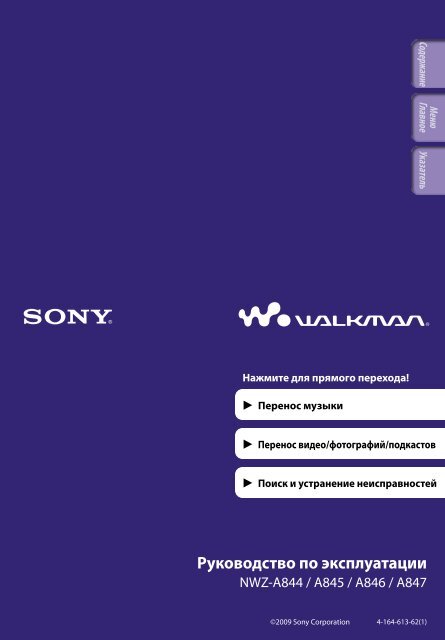Sony NWZ-A845 - NWZ-A845 Istruzioni per l'uso Russo
Sony NWZ-A845 - NWZ-A845 Istruzioni per l'uso Russo
Sony NWZ-A845 - NWZ-A845 Istruzioni per l'uso Russo
Create successful ePaper yourself
Turn your PDF publications into a flip-book with our unique Google optimized e-Paper software.
Содержание<br />
Меню<br />
Главное Указатель<br />
Нажмите для прямого перехода!<br />
Перенос музыки<br />
Перенос видео/фотографий/подкастов<br />
Поиск и устранение неисправностей<br />
Руководство по эксплуатации<br />
<strong>NWZ</strong>-A844 / <strong>A845</strong> / A846 / A847<br />
©2009 <strong>Sony</strong> Corporation 4-164-613-62(1)
Примечание<br />
В различных странах/регионах приобретения проигрывателя некоторые модели<br />
могут быть недоступны.<br />
Работа с настоящим Руководство по эксплуатации<br />
Использование кнопок в Руководство по эксплуатации<br />
Можно нажать кнопки, расположенные в правом верхнем углу<br />
настоящего руководства, для перехода к разделам “Содержание”, “О меню<br />
Главное” или “Указатель”.<br />
Переход к содержанию<br />
Найдите интересующую тему в приведенном списке разделов руководства.<br />
Содержание<br />
Меню<br />
Главное Указатель<br />
Переход к списку меню Главное<br />
Найдите интересующую тему в приведенном списке элементов меню проигрывателя.<br />
Переход к указателю<br />
Найдите интересующую тему в приведенном списке ключевых слов, упоминаемых в руководстве.<br />
Совет<br />
К указанной странице можно перейти, щелкнув ее номер в содержании или в<br />
указателе.<br />
К указанной странице можно перейти, щелкнув соответствующую ссылку<br />
(например, стр. 6) на каждой странице.<br />
Для поиска страницы руководства по ключевому слову введите ключевое слово в<br />
текстовое поле поиска в окне Adobe Reader.<br />
Порядок работы может варьироваться в зависимости от версии программы Adobe<br />
Reader.<br />
Изменение компоновки страницы<br />
Кнопки на экране Adobe Reader позволяют выбрать способ отображения<br />
страниц.<br />
Непрерывно<br />
Страницы отображаются в виде<br />
непрерывной последовательности,<br />
заполняя окно по ширине страницы.<br />
При выполнении прокрутки вверх<br />
или вниз предыдущие или<br />
последующие страницы<br />
прокручиваются непрерывно.<br />
Текстовое поле для поиска текста<br />
Постранично<br />
Страницы отображаются по<br />
одной, заполняя окно по высоте<br />
страницы. При выполнении<br />
прокрутки отображается<br />
предыдущая или последующая<br />
страница.
Содержание<br />
Основные операции и экраны<br />
Компоненты и элементы<br />
управления...........................................6<br />
Включение и выключение<br />
проигрывателя.....................................9<br />
О меню Главное....................................10<br />
Использование меню Главное............13<br />
Использование меню параметров.....16<br />
О программном обеспечении.............18<br />
Прилагаемое программное<br />
обеспечение................................................18<br />
Совместимое программное<br />
обеспечение................................................18<br />
Подготовка проигрывателя<br />
Зарядка батареи...................................19<br />
Выбор языка дисплея..........................21<br />
Настройка даты и времени.................22<br />
Перенос музыки<br />
Выбор способа переноса музыки.......23<br />
Перенос музыки с помощью<br />
проигрывателя Проигрыватель<br />
Windows Media 11...................................25<br />
Импорт музыки с компакт-дисков..........25<br />
Перенос музыки...........................................27<br />
Перенос музыки с помощью<br />
Content Transfer..................................29<br />
Перенос музыки с помощью<br />
проводника Windows........................31<br />
Перенос видео/фотографий/подкастов<br />
Выбор способа для переноса видео/<br />
фотографий/подкастов.....................33<br />
Перенос видео/фотографий/<br />
подкастов с помощью Content<br />
Transfer................................................34<br />
Перенос видео/фотографий/<br />
подкастов с помощью проводника<br />
Windows..............................................36<br />
Воспроизведение музыки<br />
Воспроизведение музыки [Музыка].....39<br />
Экран воспроизведения музыки..............40<br />
Экран со списком музыки..........................41<br />
Поиск композиций..............................42<br />
Просмотр обложек для выбора альбома<br />
(выбор альбома)...............................................43<br />
Прослушивание музыки на<br />
телевизоре...........................................45<br />
Вывод изображения и звука на телевизор<br />
при воспроизведении музыки<br />
[ТВ-Выход (Музыка)].......................................45<br />
Изменение формата телевизионного<br />
сигнала [Переключить NTSC/PAL].................46<br />
Удаление композиций.........................47<br />
Использование меню параметров<br />
музыки................................................48<br />
Отображение экрана подробных<br />
сведений [Подробные сведения]....................49<br />
Изменение настроек музыки..............50<br />
Настройка режима воспроизведения<br />
[Реж. воспроизведения]....................................50<br />
Настройка диапазона воспроизведения<br />
[Диапазон воспр-я]..........................................51<br />
Настройка качества звука [Эквалайзер].....51<br />
Настройка объемного звучания<br />
[VPT (Объемный)]...........................................53<br />
Прослушивание музыки с функцией<br />
DSEE (повышение качества звука)<br />
[DSEE (повыш. кач. зв.)]...................................54<br />
Прослушивание чистого стереозвука<br />
Clear Stereo [Clear Stereo]..............................54<br />
Регулировка уровня громкости<br />
[Динамич. нормализ.].......................................55<br />
Выбор формата отображения альбома<br />
[Формат альбома].............................................55<br />
Использование функции изучения языка<br />
Использование функции изучения<br />
языка...................................................56<br />
Включение функции изучения языка.....56<br />
Незначительная перемотка назад<br />
[Быстрый повтор]............................................57<br />
Повторное воспроизведение выбранного<br />
отрезка (A-B повтор).....................................57<br />
Регулировка скорости воспроизведения<br />
(DPC)...............................................................58<br />
Содержание<br />
Меню<br />
Главное Указатель<br />
Продолжение
Просмотр видео<br />
Воспроизведение видео [Видео]...........59<br />
Экран воспроизведения видео.................60<br />
Экран со списком видео.............................61<br />
Поиск видео..........................................62<br />
Просмотр сцен (выбор сцен).........................62<br />
Просмотр видео на телевизоре..........64<br />
Вывод видео на телевизор<br />
[ТВ-Выход (Видео)]..........................................64<br />
Выбор форматного соотношения<br />
телевизора [Размер ТВ-Выхода]....................65<br />
Изменение формата телевизионного<br />
сигнала [Переключить NTSC/PAL].................65<br />
Удаление видео.....................................66<br />
Удаление текущего воспроизводимого<br />
видео.............................................................66<br />
Удаление видео путем выбора из<br />
списка...........................................................66<br />
Использование меню параметров<br />
видео....................................................67<br />
Изменение настроек видео.................68<br />
Настройка функции масштаба<br />
[Настройка масштаба]......................................68<br />
Прослушивание звука видео<br />
[Блокировка дисплея].......................................71<br />
Сортировка списка видеофайлов<br />
[Порядок списка видео]....................................71<br />
Воспроизведение подкаста<br />
Воспроизведение подкаста<br />
[Подкаст]................................................72<br />
Что такое подкаст?.......................................72<br />
Воспроизведение подкаста........................72<br />
Экран воспроизведения подкаста............73<br />
Экран со списком эпизодов.......................75<br />
Экран со списком подкастов.....................76<br />
Удаление подкастов.............................77<br />
Удаление текущего воспроизводимого<br />
эпизода.........................................................77<br />
Удаление эпизода из списка эпизодов.....77<br />
Удаление подкаста........................................77<br />
Удаление всех подкастов............................78<br />
Использование меню параметров<br />
подкастов............................................79<br />
Просмотр фотографий<br />
Просмотр фотографий<br />
[Фотографии]..........................................81<br />
Экран просмотра фотографий..................82<br />
Экран со списком фотографий.................83<br />
Удаление фотографий.........................84<br />
Использование меню параметров<br />
фотографий........................................85<br />
Изменение настроек фотографий.....86<br />
Настройка формата отображения списка<br />
фотографий [Форм.Отоб.Списка Фото]........86<br />
Прослушивание FM-радио<br />
Прослушивание FM-радио<br />
[FM-радио]..............................................87<br />
Экран FM-радио...........................................88<br />
Автоматическая настройка станций<br />
[Автосохранение].............................................89<br />
Настройка станций вручную<br />
[Сохранить в Предуст.].....................................90<br />
Удаление сохраненных станций...............90<br />
Использование меню параметров<br />
FM-радио............................................91<br />
Изменение настроек FM-радио..........92<br />
Настройка приема<br />
[Чувств. сканирования]....................................92<br />
Установка моно- или стереофонического<br />
звучания [Моно/Авто]..................................92<br />
Использование функции<br />
шумоподавления<br />
О шумоподавлении..............................93<br />
Воспроизведение с использованием<br />
функции шумоподавления<br />
[Откл. Шумоподавление]...........................95<br />
Использование внешних<br />
аудиоисточников<br />
[Режим внеш. входа].................................96<br />
Снижение внешнего шума без<br />
воспроизведения музыки<br />
[Тихий режим].........................................98<br />
Изменение настроек<br />
шумоподавления................................99<br />
Выбор среды ШП [Выбор среды]...................99<br />
Настройка эффективности<br />
шумоподавления<br />
[Настр. ур. шумоподавл.]............................... 100<br />
Содержание<br />
Меню<br />
Главное Указатель<br />
Продолжение
Общая настройка<br />
Изменение общих настроек..............101<br />
Отображение информации о<br />
проигрывателе [Инф. об устройстве]........ 101<br />
Ограничение громкости<br />
[AVLS (огр. громк.)]....................................... 102<br />
Отключение звукового сигнала<br />
[Настройка сигналов].................................... 102<br />
Установка времени для выключения<br />
экрана [Таймер откл. экрана]...................... 103<br />
Регулировка уровня яркости экрана<br />
[Яркость]...................................................... 104<br />
Установка обоев [Настройка обоев]............ 105<br />
Установка текущего времени<br />
[Уст. даты/времени]....................................... 106<br />
Установка формата даты<br />
[Формат даты]............................................... 107<br />
Установка формата времени<br />
[Формат времени]......................................... 107<br />
Ограничение степени зарядки<br />
[Уход за батареей]......................................... 108<br />
Восстановление заводских настроек<br />
[Сброс всех настр.]........................................ 108<br />
Форматирование памяти<br />
[Форматирование]......................................... 109<br />
Использование режима подключения<br />
USB [Режим подключения USB]................... 109<br />
Выбор языка дисплея<br />
[Языка (Language)]........................................ 110<br />
Содержание<br />
Меню<br />
Главное Указатель<br />
Полезные факты<br />
О времени работы от батареи..........111<br />
Что такое формат и скорость передачи<br />
в битах?..............................................112<br />
Что такое аудиоформат?.......................... 112<br />
Что такое видеоформат?.......................... 113<br />
Что такое фотоформат?........................... 113<br />
Хранение данных...............................114<br />
Обновление встроенного<br />
программного обеспечения<br />
проигрывателя.................................115<br />
Поиск и устранение неисправностей<br />
Поиск и устранение<br />
неисправностей................................116<br />
Сообщения.........................................129<br />
Дополнительные сведения<br />
Меры предосторожности..................131<br />
Примечание относительно лицензии и<br />
товарных знаков..............................140<br />
Технические характеристики...........158<br />
Указатель.............................................165
Основные операции и экраны<br />
Основные операции и экраны<br />
Компоненты и элементы управления<br />
Содержание<br />
Меню<br />
Главное Указатель<br />
Кнопка BACK/HOME<br />
Нажмите, чтобы подняться на<br />
один уровень в списке,<br />
отображающемся на экране, или<br />
вернуться в предыдущее меню.<br />
Нажмите и удерживайте кнопку<br />
BACK/HOME, чтобы отобразить<br />
меню Главное ( стр. 10).<br />
5-позиционная кнопка *1<br />
Запуск воспроизведения и<br />
осуществление навигации по<br />
элементам экранного меню<br />
проигрывателя ( стр. 13, 16).<br />
Разъем наушников<br />
Вставьте разъем наушников до<br />
щелчка. При неправильном<br />
подключении наушники могут<br />
звучать неправильно.<br />
О функции шумоподавления<br />
Функция шумоподавления доступна<br />
только при использовании<br />
прилагаемых наушников.<br />
Прилагаемые наушники можно<br />
использовать только на этих<br />
моделях и нельзя использовать с<br />
другим оборудованием.<br />
Гнездо WM-PORT<br />
Подключение прилагаемого кабеля<br />
USB или дополнительных<br />
периферийных устройств.<br />
Проигрыватель также можно<br />
подключить к телевизору с<br />
помощью дополнительного кабеля<br />
видео-/аудиовыхода ( стр. 45, 64).<br />
Дисплей<br />
См. стр. 40, 60, 73, 82, 88.<br />
Кнопка VOL + *1 /–<br />
Регулировка громкости.<br />
Кнопка OPTION/PWR OFF<br />
Нажмите, чтобы отобразить меню<br />
параметров ( стр. 16, 48, 67, 79,<br />
85, 91).<br />
Если нажать и удерживать кнопку<br />
OPTION/PWR OFF, экран отключится<br />
и проигрыватель перейдет в режим<br />
ожидания ( стр. 9).<br />
Продолжение
Основные операции и экраны<br />
Переключатель HOLD<br />
С помощью переключателя HOLD<br />
можно защитить проигрыватель<br />
от случайного переключения при<br />
переноске. Если переместить<br />
переключатель HOLD в<br />
направлении стрелки , все<br />
кнопки управления отключатся.<br />
Если переместить переключатель<br />
HOLD в обратном направлении,<br />
функция HOLD будет отключена.<br />
Отверстие для ремешка<br />
Предназначено для крепления<br />
ремешка (продается отдельно).<br />
Содержание<br />
Меню<br />
Главное Указатель<br />
Кнопка RESET<br />
Нажмите кнопку RESET с<br />
помощью булавки и т.п. для<br />
сброса настроек проигрывателя<br />
( стр. 116).<br />
*1<br />
Имеются тактильные точки. Они<br />
помогают в использовании кнопок.<br />
Продолжение
Основные операции и экраны<br />
Использование накладок<br />
Если накладки не подходят для ушей, шумоподавление не будет работать<br />
должным образом. Чтобы повысить эффективность шумоподавления и<br />
улучшить качество звучания, смените размер накладок или<br />
отрегулируйте их положение таким образом, чтобы они удобно<br />
располагались в ушах и не выпадали.<br />
Перед поставкой на наушники устанавливаются накладки размера M. Если<br />
накладки размера M не подходят для ваших ушей, замените их прилагаемыми<br />
накладками размера S или L. Размер накладок можно проверить, посмотрев<br />
цвет их внутренней поверхности. При замене накладок надежно установите<br />
их на наушниках, чтобы предотвратить их выпадение из ушей.<br />
Размеры накладок (цвет внутренней поверхности)<br />
Содержание<br />
Меню<br />
Главное Указатель<br />
Цветные части<br />
Малый размер<br />
Большой размер<br />
S M L<br />
(оранжевый) (зеленый) (голубой)<br />
Отсоединение накладок<br />
Удерживая наушник, поверните и снимите накладку.<br />
Совет<br />
Если накладка проскальзывает и снять ее не удается, оберните ее сухой мягкой<br />
тканью.<br />
Присоединение накладок<br />
Поверните и вставьте внутренние части накладки в наушник таким<br />
образом, чтобы полностью закрыть выступающую часть наушника.
Основные операции и экраны<br />
Включение и выключение проигрывателя<br />
Переключатель HOLD<br />
Кнопка OPTION/PWR OFF<br />
Включение проигрывателя<br />
Нажмите любую кнопку, чтобы включить проигрыватель.<br />
Содержание<br />
Меню<br />
Главное Указатель<br />
Совет<br />
Если в верхней части экране отображается сообщение , переместите<br />
переключатель HOLD в направлении, противоположном направлению стрелки<br />
, чтобы отменить функцию HOLD.<br />
Выключение проигрывателя<br />
Нажмите и удерживайте кнопку OPTION/PWR OFF. Отобразится экран<br />
[POWER OFF], затем проигрыватель перейдет в режим ожидания, и<br />
экран отключится.<br />
Совет<br />
Перед использованием проигрывателя настройте на нем время и дату ( стр. 22,<br />
106).<br />
Если во время паузы в течение около 10 минут не выполняется никаких действий,<br />
проигрыватель автоматически переходит в режим ожидания для экономии<br />
энергии батареи, а экран отключается. Когда проигрыватель находится в режиме<br />
ожидания, нажмите любую кнопку, чтобы снова включить экран.<br />
Когда проигрыватель находится в режиме ожидания и в течение приблизительно<br />
одних суток не выполняется никаких действий с ним, он автоматически<br />
полностью выключается.<br />
Примечание<br />
Управление подключенным к компьютеру проигрывателем невозможно. Чтобы<br />
управлять проигрывателем, предварительно отсоедините кабель USB.<br />
После подключения проигрывателя к компьютеру с помощью кабеля USB<br />
информация возобновления последней воспроизводимой композиции,<br />
просматриваемого видео или фотографии и т.д. будет очищена. Нужное<br />
содержимое необходимо выбрать повторно на экране списка.<br />
Проигрыватель потребляет очень небольшое количество энергии батареи, даже<br />
когда находится в режиме ожидания. Поэтому он может неожиданно<br />
выключиться совсем в зависимости от оставшегося заряда батареи.
10<br />
Основные операции и экраны<br />
О меню Главное<br />
В таблице далее показаны элементы меню Главное. Для получения<br />
дополнительной информации о списках элементов каждого меню см.<br />
стр. 11.<br />
Для получения дополнительной информации о каждом элементе меню<br />
см. соответствующую страницу руководства.<br />
[FM-радио]<br />
[Перейти к экр. воспр. видео]<br />
Область информации<br />
[Откл. Шумоподавление]<br />
Содержание<br />
Меню<br />
Главное Указатель<br />
[Фотографии]<br />
[Музыка]<br />
[Настройка]<br />
[Видео]<br />
[Перейти к экр. воспр. комп.]<br />
[Подкаст]<br />
[Перейти к экр. Отображение экрана воспроизведения видео.<br />
воспр. видео]<br />
[FM-радио] Прослушивание FM-радиостанций ( стр. 87).<br />
[Откл.<br />
Шумоподавление]<br />
[Фотографии]<br />
[Музыка]<br />
[Видео]<br />
[Настройка]<br />
[Подкаст]<br />
[Перейти к экр.<br />
воспр. комп.]<br />
Снижение нежелательного внешнего шума путем<br />
использования технологии активного<br />
шумоподавления ( стр. 93). Выберите данный<br />
значок, чтобы включить или выключить функцию<br />
шумоподавления.<br />
Просмотр фотографий, перенесенных на<br />
проигрыватель ( стр. 81).<br />
Прослушивание композиций, перенесенных на<br />
проигрыватель ( стр. 39).<br />
Просмотр видео, перенесенного на проигрыватель<br />
( стр. 59).<br />
Настройка проигрывателя и его приложений<br />
( стр. 101).<br />
Воспроизведение эпизодов подкастов, перенесенных<br />
на проигрыватель ( стр. 72).<br />
Отображение экрана воспроизведения музыки.<br />
Продолжение
11<br />
Основные операции и экраны<br />
[Перейти к экр. воспр. видео].... 60<br />
[FM-радио].............................. 87<br />
[Откл. Шумоподавление]<br />
[Откл.Шумопод.:<br />
Вкл/Выкл]...................................95<br />
[Режимы ШП].....................96, 98<br />
[Фотографии]......................... 81<br />
[Музыка]................................. 39<br />
[Видео]................................... 59<br />
[Настройка]<br />
[Настройка музыки]<br />
[Реж. воспроизведения]..... 50<br />
[Диапазон воспр-я]............. 51<br />
[Эквалайзер]......................... 51<br />
[VPT (Объемный)].............. 53<br />
[DSEE (повыш. кач. зв.)].... 54<br />
[Clear Stereo]......................... 54<br />
[Динамич. нормализ.]........ 55<br />
[Формат альбома]................ 55<br />
[Режим изучения языка].... 56<br />
[DPC (Регулир.<br />
Скорости)]............................ 58<br />
[ТВ-Выход (Музыка)]......... 45<br />
[Переключить<br />
NTSC/PAL]............................ 46<br />
[Настройка видео]<br />
[Настройка масштаба]....... 68<br />
[Блокировка дисплея]........ 71<br />
[Порядок списка видео]..... 71<br />
[ТВ-Выход (Видео)]............. 64<br />
[Переключить<br />
NTSC/PAL]............................ 65<br />
[Размер ТВ-Выхода]............ 65<br />
[Настройка фото]<br />
[Форм.Отоб.Списка<br />
Фото]...................................... 86<br />
[Настройка FM-радио]<br />
[Чувств. сканирования]..... 92<br />
[Моно/Авто]......................... 92<br />
[Настройка ШП]<br />
[Настр. ур. шумоподавл.]<br />
................................................ 100<br />
[Выбор среды]...................... 99<br />
[Общая настройка]<br />
[Инф. об устройстве]........ 101<br />
[AVLS (огр. громк.)].......... 102<br />
[Настройка сигналов]....... 102<br />
[Таймер откл. экрана]....... 103<br />
[Яркость]............................. 104<br />
[Настройка обоев]............. 105<br />
[Настройка часов].....106, 107<br />
[Уход за батареей].............. 108<br />
[Сброс/Форматирование]<br />
........................................108, 109<br />
[Режим подключения<br />
USB]...................................... 109<br />
[Языка (Language)]...........21, 110<br />
[Подкаст]................................. 72<br />
[Перейти к экр. воспр. комп.]...40<br />
Продолжение <br />
Содержание<br />
Меню<br />
Главное Указатель
12<br />
Основные операции и экраны<br />
Об области информации<br />
Значки, показанные в таблице ниже, отображаются в области<br />
информации. Значки меняются в зависимости от состояния<br />
воспроизведения, настроек или экрана.<br />
Для получения дополнительной информации о значках см.<br />
соответствующую страницу в руководстве.<br />
Значки<br />
, , , ,<br />
, и т.д.<br />
Описание<br />
Состояние воспроизведения ( стр. 40, 60, 82)<br />
Индикатор блокировки проигрывателя ( стр. 7)<br />
Индикация шумоподавления ( стр. 95)<br />
Индикатор ТВ-выхода ( стр. 45)<br />
Оставшийся заряд батареи ( стр. 19)<br />
Содержание<br />
Меню<br />
Главное Указатель
13<br />
Основные операции и экраны<br />
Использование меню Главное<br />
В меню Главное можно запустить любую функцию, например поиск<br />
композиций, изменение настроек и т.д.<br />
Можно отобразить меню Главное, нажав и удерживая кнопку BACK/<br />
HOME на проигрывателе.<br />
Кнопка BACK/HOME<br />
Содержание<br />
Меню<br />
Главное Указатель<br />
5-позиционная<br />
кнопка<br />
В меню Главное требуемый элемент на экране можно выбрать с помощью<br />
5-позиционной кнопки.<br />
Кнопка ///: выбор элемента.<br />
Кнопка : подтверждение выбора.<br />
Продолжение
14<br />
Основные операции и экраны<br />
В настоящем руководстве указания по использованию меню Главное<br />
приводятся следующим образом.<br />
[Музыка] [Альбом] <br />
Пример: В меню Главное выберите<br />
требуемый альбом требуемая композиция.<br />
Фактические действия для приведенного примера показаны далее.<br />
Нажмите и удерживайте кнопку<br />
BACK/HOME.<br />
Отобразится меню Главное.<br />
Содержание<br />
Меню<br />
Главное Указатель<br />
Кнопка BACK/HOME<br />
Нажмите кнопку ///, чтобы<br />
выбрать элемент [Музыка], а затем<br />
нажмите кнопку для<br />
подтверждения.<br />
Появится экран [Музыка].<br />
Нажмите кнопку ///, чтобы<br />
выбрать элемент [Альбом], а затем<br />
нажмите кнопку для<br />
подтверждения.<br />
Отобразится список альбомов.<br />
Продолжение
15<br />
Основные операции и экраны<br />
Нажмите кнопку ///, чтобы<br />
выбрать альбом, а затем нажмите<br />
кнопку для подтверждения.<br />
Отобразится список композиций для<br />
выбранного альбома.<br />
Нажмите кнопку ///, чтобы<br />
выбрать композицию, а затем<br />
нажмите кнопку для<br />
подтверждения.<br />
Отобразится экран воспроизведения<br />
музыки и начнется воспроизведение.<br />
Содержание<br />
Меню<br />
Главное Указатель<br />
Возврат к меню Главное во время работы<br />
Нажмите и удерживайте кнопку BACK/HOME.<br />
Возврат к предыдущему экрану во время работы<br />
Нажмите кнопку BACK/HOME.
16<br />
Основные операции и экраны<br />
Использование меню параметров<br />
С помощью набора элементов меню параметров, отличающихся в<br />
зависимости от функции, можно изменять настройки каждого<br />
приложения.<br />
Чтобы отобразить меню параметров, нажмите кнопку OPTION/PWR<br />
OFF. Чтобы выйти из меню параметров, нажмите кнопку OPTION/PWR<br />
OFF еще раз.<br />
Содержание<br />
Меню<br />
Главное Указатель<br />
Кнопка OPTION/<br />
PWR OFF<br />
5-позиционная<br />
кнопка<br />
В меню параметров требуемый элемент на экране можно выбрать с<br />
помощью 5-позиционной кнопки.<br />
Кнопки /: выбор нужного меню среди<br />
меню параметров, меню (поиск) и меню<br />
[На Экран Воспроизв.]. *1<br />
Кнопки /: выбор элемента меню.<br />
Кнопка : подтверждение выбора.<br />
*1<br />
В зависимости от вида экрана меню (поиск) или<br />
значок [На Экран Воспроизв.] могут не<br />
отображаться.<br />
Например, действия по установке для параметра [Реж. воспроизведения]<br />
значения [Произв. воспр-е] показаны далее.<br />
На экране воспроизведения музыки<br />
нажмите кнопку OPTION/PWR OFF.<br />
Отобразится меню параметров.<br />
Кнопка OPTION/PWR OFF<br />
Продолжение
17<br />
Основные операции и экраны<br />
Нажмите кнопку ///, чтобы<br />
выбрать элемент [Реж.<br />
воспроизведения], а затем нажмите<br />
кнопку для подтверждения.<br />
Нажмите кнопку ///, чтобы<br />
выбрать элемент [Произв. воспр-е], а<br />
затем нажмите кнопку для<br />
подтверждения.<br />
Будет установлен режим<br />
воспроизведения [Произв. воспр-е].<br />
Содержание<br />
Меню<br />
Главное Указатель<br />
Набор элементов меню параметров зависит от экрана, при отображении<br />
которого была нажата кнопка OPTION/PWR OFF.<br />
Для получения дополнительной информации см. следующие страницы.<br />
“Использование меню параметров музыки” ( стр. 48)<br />
“Использование меню параметров видео” ( стр. 67)<br />
“Использование меню параметров подкастов” ( стр. 79)<br />
“Использование меню параметров фотографий” ( стр. 85)<br />
“Использование меню параметров FM-радио” ( стр. 91)
18<br />
Основные операции и экраны<br />
О программном обеспечении<br />
Прилагаемое программное обеспечение<br />
Content Transfer<br />
С помощью Content Transfer можно переносить музыку, фото или видео с<br />
компьютера на проигрыватель методом простого перетаскивания.<br />
Перетаскивать объекты в Content Transfer можно с помощью проводника<br />
Windows, iTunes и т.д. С помощью Content Transfer можно также<br />
преобразовывать видеофайл из формата, который не поддерживается<br />
проигрывателем, в поддерживаемый формат. Для получения<br />
дополнительной информации об этой процедуре см. раздел “Справка”<br />
программного обеспечения.<br />
Файлы, подлежащие переносу: музыкальные (MP3, WMA, AAC, WAV),<br />
фото (JPEG), видео (MPEG-4 (простой профиль), AVC (H.264/AVC)<br />
(базовый профиль), WMV *1 )<br />
*1<br />
Некоторые файлы WMV невозможно воспроизвести после переноса с помощью Content<br />
Transfer. Если перенести эти файлы с помощью проигрывателя Проигрыватель Windows<br />
Media 11, их можно будет воспроизводить.<br />
Содержание<br />
Меню<br />
Главное Указатель<br />
Совет<br />
Файлы ATRAC, управляемые SonicStage, можно перенести на проигрыватель<br />
после преобразования в формат MP3.<br />
WALKMAN Guide<br />
Пользователю доступно Руководство по эксплуатации (данный файл<br />
PDF), а также список полезных ссылок.<br />
Совместимое программное обеспечение<br />
Проигрыватель Windows Media 11<br />
С помощью проигрывателя Проигрыватель Windows Media можно<br />
импортировать аудиоданные с компакт-дисков и переносить их на<br />
проигрыватель.<br />
Файлы, подлежащие переносу: музыкальные (MP3, WMA), видео<br />
(WMV), фото (JPEG)<br />
Для получения дополнительной информации об этой процедуре см.<br />
раздел “Справка” программного обеспечения или посетите веб-сайт по<br />
указанному ниже адресу.<br />
http://support.microsoft.com/
19<br />
Подготовка проигрывателя<br />
Подготовка проигрывателя<br />
Зарядка батареи<br />
При подключении проигрывателя к работающему компьютеру<br />
происходит зарядка батареи.<br />
Для подключения используйте прилагаемый кабель USB.<br />
Если индикатор оставшегося заряда батареи в правом верхнем углу<br />
экрана показывает , то зарядка завершена (приблизительное время<br />
зарядки составляет 3 часа).<br />
Содержание<br />
Меню<br />
Главное Указатель<br />
Перед первым включением проигрывателя, а также после длительного<br />
перерыва в использовании выполните полную зарядку (пока на дисплее<br />
не отобразится индикатор ).<br />
О режиме [Уход за батареей]<br />
В режиме [Уход за батареей] проигрыватель останавливает зарядку за<br />
некоторое время до того, как батарея полностью зарядится. Если нет<br />
необходимости использовать проигрыватель в течение длительного<br />
времени, можно установить для режима [Уход за батареей] значение<br />
[Вкл.], чтобы увеличить возможное число циклов зарядки и разрядки,<br />
которые влияют на срок службы батареи, и увеличить тем самым срок<br />
службы батареи.<br />
Для получения информации об установке режима [Уход за батареей] см.<br />
раздел “Ограничение степени зарядки [Уход за батареей]” ( стр. 108).<br />
Об индикаторе батареи<br />
Индикатор батареи в области информации показывает оставшийся заряд<br />
батареи.<br />
По мере разрядки батареи уменьшается количество делений значка<br />
заряда батареи. При отображении индикации [НИЗКИЙ ЗАРЯД.<br />
Зарядите устройство.] использовать проигрыватель нельзя. В этом случае<br />
зарядите батарею, подключив проигрыватель к компьютеру. Для<br />
получения информации о времени работы от батареи см. стр. 162.<br />
Совет<br />
Во время зарядки экран проигрывателя выключается по истечении времени,<br />
установленного для параметра [Таймер откл. экрана] ( стр. 103). Для просмотра<br />
состояния зарядки или информации других индикаторов нажмите любую кнопку<br />
на экране.<br />
Продолжение
20<br />
Подготовка проигрывателя<br />
Примечание<br />
При зарядке проигрывателя, который не использовался в течение длительного<br />
времени, компьютер может не распознать его, или на дисплее ничего не будет<br />
отображаться. Заряжайте проигрыватель в течение 5 минут, после этого он будет<br />
функционировать надлежащим образом.<br />
Батарею следует заряжать при температуре воздуха от 5 °C до 35 °C. При попытке<br />
зарядить батарею при температуре окружающей среды за пределами этого<br />
диапазона может появится значок , причем зарядка будет невозможна.<br />
Батарея выдерживает до 500 циклов перезарядки. Это число может изменяться в<br />
зависимости от условий использования проигрывателя.<br />
Индикатор батареи на дисплее показывает только приблизительное значение.<br />
Например, если отображается одно закрашенное деление индикатора, это не<br />
всегда означает, что батарея разряжена ровно на три четверти.<br />
Когда проигрыватель обращается к компьютеру, отображается индикация [Не<br />
отсоединяйте плейер.]. Не отсоединяйте прилагаемый кабель USB, пока<br />
отображается сообщение [Не отсоединяйте плейер.]. В противном случае<br />
возможно повреждение передаваемых данных или данных в проигрывателе.<br />
При подсоединении проигрывателя к компьютеру все кнопки управления<br />
отключаются.<br />
Если проигрыватель не используется более полугода, то для сохранения рабочего<br />
состояния батареи зарядите ее, по крайней мере, один раз в течение этого срока.<br />
Некоторые устройства USB, подключенные к компьютеру, могут негативно влиять<br />
на работу проигрывателя.<br />
Перезарядка батареи не гарантируется при подключении к самостоятельно<br />
собранным или модифицированным компьютерам.<br />
Если во время подключения с помощью кабеля USB компьютер переходит в<br />
режим экономии энергии, например в спящий режим или режим ожидания,<br />
зарядка батареи проигрывателя прекращается. Проигрыватель начинает работать<br />
от батареи, разряжая ее.<br />
При длительном подключении к ноутбуку, работающему не от сети питания,<br />
проигрыватель может разрядить батарею компьютера. Старайтесь избегать<br />
подобных случаев.<br />
Когда установлено соединение проигрывателя с компьютером, не рекомендуется<br />
выходить из спящего режима, запускать, перезагружать и выключать компьютер.<br />
Это может привести к неисправности проигрывателя. Перед тем, как выполнить<br />
перечисленные действия, отсоедините проигрыватель.<br />
При зарядке проигрыватель может нагреться. Это не является неисправностью.<br />
После подключения проигрывателя к компьютеру с помощью кабеля USB<br />
информация возобновления последней воспроизводимой композиции,<br />
просматриваемого видео или фотографии будет очищена. Нужное содержимое<br />
необходимо выбрать повторно на экране списка.<br />
Содержание<br />
Меню<br />
Главное Указатель
21<br />
Подготовка проигрывателя<br />
Выбор языка дисплея<br />
Можно выбрать язык дисплея для отображения меню и сообщений.<br />
Содержание<br />
Кнопка BACK/HOME<br />
5-позиционная<br />
кнопка<br />
[Настройка]<br />
Меню<br />
Главное Указатель<br />
В меню Главное выберите [Настройка] [Языка<br />
(Language)] требуемые настройки языка.<br />
Язык<br />
Язык отображения сообщений и меню<br />
[Deutsch]<br />
Немецкий<br />
[English]<br />
Английский<br />
[Español]<br />
Испанский<br />
[Français]<br />
Французский<br />
[Italiano]<br />
Итальянский<br />
[Português]<br />
Португальский<br />
[Русский]<br />
Русский<br />
[ ] *1 на японском языке<br />
[ ] Корейский<br />
[ ] Упрощенный китайский<br />
[ ] Традиционный китайский<br />
*1<br />
Доступность отображения дисплея на японском языке зависит от места выпуска<br />
проигрывателя.
22<br />
Подготовка проигрывателя<br />
Настройка даты и времени<br />
Некоторые приложения проигрывателя будут работать неправильно,<br />
если не установлены дата и время. Установите на проигрывателе время и<br />
дату перед тем, как использовать его.<br />
Кнопка BACK/HOME<br />
[Настройка]<br />
Содержание<br />
Меню<br />
Главное Указатель<br />
5-позиционная<br />
кнопка<br />
В меню Главное выберите<br />
[Настройка] [Общая<br />
настройка] [Настройка часов] [Уст. даты/времени].<br />
Нажмите кнопку / для выбора года, затем нажмите кнопку<br />
/ для изменения значения.<br />
Выполните настройки для месяца, даты, часов и минут таким<br />
же образом, как в шаге , и нажмите кнопку для<br />
подтверждения.<br />
Совет<br />
Можно выбрать следующий формат даты: [ГГГГ/ММ/ДД], [ММ/ДД/ГГГГ] и [ДД/<br />
ММ/ГГГГ]. Кроме того, можно выбрать формат времени [12-часовой] или [24-<br />
часовой]. Для получения дополнительной информации см. раздел “Установка<br />
формата даты [Формат даты]” ( стр. 107) или “Установка формата времени<br />
[Формат времени]” ( стр. 107).<br />
Примечание<br />
Если батарея разряжена, например, потому что проигрыватель не использовался в<br />
течение длительного времени, возможно, значения даты и времени будут<br />
сброшены, и вместо текущей даты и времени будет отображаться значок “-”.<br />
Часы могут убегать или отставать приблизительно на 60 секунд в месяц. В этом<br />
случае установите часы повторно.
23<br />
Перенос музыки<br />
Перенос музыки<br />
Выбор способа переноса музыки<br />
Музыку можно импортировать с аудио компакт-дисков или загрузить из<br />
Интернета и т.п. Для импорта музыки требуется соответствующее<br />
программное обеспечение.<br />
Перенести музыку на проигрыватель можно следующими тремя<br />
способами.<br />
Перенос музыки с аудио компакт-дисков с помощью<br />
проигрывателя Проигрыватель Windows Media 11 ( стр. 25)<br />
Выполните импорт музыки с компакт-дисков на компьютер и<br />
перенесите ее на проигрыватель с помощью проигрывателя<br />
Проигрыватель Windows Media 11.<br />
Содержание<br />
Меню<br />
Главное Указатель<br />
Перенос музыки из iTunes и т.п., с помощью Content Transfer<br />
( стр. 29)<br />
Если с музыкальными файлами выполнены все необходимые<br />
операции с помощью iTunes и т.п., их можно перенести на<br />
проигрыватель с помощью Content Transfer.<br />
Перенос музыки перетаскиванием с помощью проводника<br />
Windows ( стр. 31)<br />
Музыку с компьютера можно перенести, просто перетащив ее с<br />
помощью проводника Windows.
24<br />
Перенос музыки<br />
Совет<br />
Для получения дополнительной информации об импорте музыки см. раздел<br />
“Справка” программного обеспечения.<br />
Для получения дополнительной информации о поддерживаемых форматах<br />
файлов см. раздел “Поддерживаемые форматы файла” ( стр. 158).<br />
В проигрывателе не используется программное обеспечение SonicStage<br />
(программное обеспечение SonicStage, разработанное компанией <strong>Sony</strong>, которое<br />
используется для управления музыкальными файлами на компьютере или<br />
переноса музыки на другие типы проигрывателей). При использовании данного<br />
проигрывателя можно переносить музыку тремя вышеперечисленными<br />
способами, без использования SonicStage.<br />
Файлы ATRAC, управляемые программой SonicStage, следует преобразовать в<br />
формат MP3 для переноса на проигрыватель.<br />
Содержание<br />
Меню<br />
Главное Указатель<br />
Примечание<br />
Во время передачи данных между проигрывателем и компьютером на экране<br />
проигрывателя отображается сообщение [Не отсоединяйте плейер.]. Пока<br />
отображается сообщение [Не отсоединяйте плейер.], не отсоединяйте кабель USB.<br />
В противном случае возможно повреждение передаваемых данных или данных,<br />
хранящихся в проигрывателе.<br />
При длительном подключении к ноутбуку, работающему не от сети питания,<br />
проигрыватель может разрядить батарею компьютера. Старайтесь избегать<br />
подобных случаев.<br />
Включение или перезагрузка компьютера при подключенном проигрывателе<br />
может вызвать сбои в работе проигрывателя. В этом случае нажмите кнопку<br />
RESET на проигрывателе, чтобы сбросить его настройки ( стр. 116). Перед<br />
включением или перезагрузкой компьютера отсоедините проигрыватель от него.
25<br />
Перенос музыки<br />
Перенос музыки с помощью проигрывателя<br />
Проигрыватель Windows Media 11<br />
Можно скопировать композиции с компакт-дисков и т.п. на компьютер, а<br />
затем перенести их на проигрыватель с помощью проигрывателя<br />
Проигрыватель Windows Media 11.<br />
Совет<br />
Для получения дополнительной информации об использовании или поддержке<br />
проигрывателя Проигрыватель Windows Media см. информацию о проигрывателе<br />
Проигрыватель Windows Media на следующем веб-сайте:<br />
http://support.microsoft.com/<br />
Содержание<br />
Меню<br />
Главное Указатель<br />
Импорт музыки с компакт-дисков<br />
Для копирования музыки с компакт-дисков можно использовать<br />
проигрыватель Проигрыватель Windows Media 11. Следуйте этим<br />
указаниям для копирования композиций с компакт-диска на компьютер.<br />
Вставьте диск Audio CD.<br />
Запустите проигрыватель Проигрыватель Windows Media 11,<br />
затем перейдите на вкладку [Копировать с диска] в верхней<br />
части окна.<br />
Если имеется подключение к Интернету, проигрыватель<br />
Проигрыватель Windows Media 11 выполнит поиск данных о<br />
компакт-диске (название, название композиции или имя<br />
исполнителя и т.д.) и отобразит их в окне.<br />
Продолжение
26<br />
Перенос музыки<br />
Нажмите [Начать копирование с компакт-диска].<br />
Проигрыватель Проигрыватель Windows Media 11 начнет импорт<br />
компакт-диска.<br />
Импортированные композиции обозначаются как [Скопированы в<br />
библиотеку]. Дождитесь окончания импорта всех композиций.<br />
Совет<br />
Импортированные композиции сохраняются на компьютере в папке [Моя<br />
музыка] (Windows XP) или папке [Музыка] (Windows Vista). Перейдите на вкладку<br />
[Библиотека] в окне проигрывателя Проигрыватель Windows Media 11, чтобы<br />
найти их.<br />
Проигрыватель Проигрыватель Windows Media 11 получает данные о компактдиске<br />
из базы данных в Интернете. Однако, в зависимости от компакт-диска,<br />
данные в базе данных могут отсутствовать. Если данные для копируемого<br />
компакт-диска отсутствуют, их можно добавить после импортирования. Для<br />
получения информации о добавлении данных о компакт-диске см. раздел<br />
“Справка” проигрывателя Проигрыватель Windows Media 11.<br />
Если какую-либо композицию импортировать не требуется, снимите флажок<br />
слева от названия композиции.<br />
Содержание<br />
Меню<br />
Главное Указатель<br />
Примечание<br />
Импортированные композиции предназначены только для личного<br />
использования. Чтобы использовать композиции для других нужд, требуется<br />
разрешение владельцев авторского права.
27<br />
Перенос музыки<br />
Перенос музыки<br />
Для переноса музыки с компьютера на проигрыватель можно<br />
использовать проигрыватель Проигрыватель Windows Media 11.<br />
Содержание<br />
Меню<br />
Главное Указатель<br />
Примечание<br />
При автоматическом запуске Content Transfer после подключения проигрывателя<br />
к компьютеру с помощью прилагаемого кабеля USB закройте или проигнорируйте<br />
Content Transfer, поскольку Content Transfer не потребуется. Для получения<br />
дополнительной информации о настройке автоматического запуска Content<br />
Transfer см. раздел “Справка” программы Content Transfer.<br />
Запустите проигрыватель Проигрыватель Windows Media 11 и<br />
подсоедините проигрыватель к компьютеру с помощью<br />
прилагаемого кабеля USB.<br />
Вставьте штекер кабеля USB в проигрыватель отметкой вверх.<br />
Отобразится окно [настройка устройства].<br />
Нажмите [Отмена].<br />
Закройте окно автоматического запуска, если оно отобразится, нажав<br />
[Отмена] или значок закрытия.<br />
Если нажать [Готово] вместо [Отмена], вся библиотека данных<br />
Проигрыватель Windows Media будет автоматически скопирована<br />
на проигрыватель. Если размер библиотеки данных превышает<br />
доступное место на проигрывателе, копирование не будет<br />
запущено.<br />
Окно [настройка устройства] можно открыть в любое время.<br />
Чтобы открыть его, щелкните правой кнопкой мыши область<br />
[WALKMAN] в левой части окна Проигрыватель Windows Media,<br />
затем выберите [Настроить синхронизацию].<br />
Продолжение
28<br />
Перенос музыки<br />
Перейдите на вкладку [Синхронизация] в окне проигрывателя<br />
Проигрыватель Windows Media 11.<br />
Перетащите требуемые композиции в список Sync List в правой<br />
части окна.<br />
Композиции будут добавлены в список Sync List.<br />
Нажмите [Начать синхронизацию], чтобы начать<br />
синхронизацию.<br />
После завершения синхронизации в списке Sync List отобразится<br />
сообщение о том, что проигрыватель можно отсоединить. После<br />
завершения закройте проигрыватель Проигрыватель Windows Media<br />
11 и отсоедините проигрыватель от компьютера.<br />
Содержание<br />
Меню<br />
Главное Указатель
29<br />
Перенос музыки<br />
Перенос музыки с помощью Content<br />
Transfer<br />
Если с музыкальными файлами выполнены все необходимые операции с<br />
помощью iTunes и т.п., их можно перенести на проигрыватель с помощью<br />
Content Transfer. Для перетаскивания музыки в Content Transfer<br />
используйте программу iTunes и т.п.<br />
Содержание<br />
Меню<br />
Главное Указатель<br />
Примечание<br />
Программу Content Transfer не удастся использовать для содержимого<br />
Проигрыватель Windows Media.<br />
Содержимое с защитой авторских прав не удастся передать.<br />
Content Transfer поддерживает перенос данных из iTunes 8.1 на проигрыватель.<br />
Для получения дополнительной информации об ограничениях передачи<br />
композиций из iTunes посетите веб-сайты поддержки пользователей<br />
( стр. 139).<br />
Подключите проигрыватель к компьютеру с помощью<br />
прилагаемого кабеля USB.<br />
Вставьте штекер кабеля USB в проигрыватель отметкой вверх.<br />
Content Transfer запустится автоматически.<br />
Для получения дополнительной информации о настройке<br />
автоматического запуска и общих операций Content Transfer см.<br />
раздел “Справка” программы Content Transfer.<br />
Кроме того, можно выбрать [Все программы] в меню [Пуск], затем<br />
[Content Transfer] - [Content Transfer] для запуска программного<br />
обеспечения.<br />
Запустится iTunes и т.п.<br />
Продолжение
30<br />
Перенос музыки<br />
Выберите требуемые композиции в iTunes и т.п., затем<br />
перетащите их в Content Transfer.<br />
В программе Content Transfer распознается тип данных по<br />
расширению файлов, которые затем переносятся в соответствующую<br />
папку в проигрывателе.<br />
iTunes и т.п.<br />
Content Transfer<br />
Содержание<br />
Меню<br />
Главное Указатель
31<br />
Перенос музыки<br />
Перенос музыки с помощью проводника<br />
Windows<br />
Данные можно перенести, просто перетащив их с помощью проводника<br />
Windows на компьютере.<br />
Содержание<br />
Меню<br />
Главное Указатель<br />
Подключите проигрыватель к компьютеру с помощью<br />
прилагаемого кабеля USB.<br />
Вставьте штекер кабеля USB в проигрыватель отметкой вверх.<br />
Нажмите кнопку [Пуск] – [Мой компьютер] или [компьютер] –<br />
[WALKMAN] – [Storage Media], а затем выберите папку [MUSIC].<br />
Иерархия данных может отличаться в зависимости от среды<br />
компьютера.<br />
Продолжение
32<br />
Перенос музыки<br />
Перетащите файлы или папки в папку [MUSIC] или в одну из<br />
вложенных в нее папок.<br />
Музыкальные файлы или папки на компьютере<br />
Папка [MUSIC] в проигрывателе<br />
Доступ к файлам и папкам ниже 8-го уровня не гарантируется.<br />
Содержание<br />
Меню<br />
Главное Указатель<br />
1-ый<br />
7-ой<br />
8-ой<br />
9-ый<br />
Примечание<br />
Не отключайте кабель USB, пока на экране проигрывателя отображается<br />
сообщение [Не отсоединяйте плейер.]. В противном случае возможно<br />
повреждение передаваемых данных или данных, хранящихся в проигрывателе.<br />
Если отсоединить проигрыватель во время передачи файлов, ненужные файлы<br />
могут остаться в проигрывателе. В этом случае переместите используемые файлы<br />
обратно на компьютер и выполните форматирование проигрывателя<br />
( стр. 109).<br />
Не удаляйте папки [MUSIC], [MP_ROOT], [MPE_ROOT], [VIDEO], [DCIM],<br />
[PICTURE], [PICTURES] и [PODCASTS] и не изменяйте их имена.<br />
Не изменяйте имена папок или файлов, находясь непосредственно в папке<br />
[MP_ROOT] или [MPE_ROOT]. В противном случае они не будут отображаться в<br />
проигрывателе.<br />
Некоторые файлы, возможно, не удастся воспроизвести на проигрывателе в связи<br />
с защитой авторских прав.<br />
При автоматическом запуске Content Transfer после подключения проигрывателя<br />
к компьютеру с помощью прилагаемого кабеля USB закройте или проигнорируйте<br />
Content Transfer, поскольку Content Transfer не потребуется. Для получения<br />
дополнительной информации о настройке автоматического запуска Content<br />
Transfer см. раздел “Справка” программы Content Transfer.
33<br />
Перенос видео/фотографий/подкастов<br />
Перенос видео/фотографий/подкастов<br />
Выбор способа для переноса видео/<br />
фотографий/подкастов<br />
Перед переносом видео/фотографий/подкастов на проигрыватель<br />
необходимо импортировать их на компьютер. Можно импортировать<br />
отрывки из записанного из Интернета видео, и т.п., фотографии с цифровой<br />
фотокамеры и т.п, а также импортировать эпизоды подкастов из Интернета.<br />
Для импорта видео/фотографий/подкастов на компьютер используйте<br />
соответствующее программное обеспечение.<br />
Перенести видео/фотографии/подкасты на проигрыватель можно<br />
следующими тремя способами.<br />
Перенос видео/фотографий/подкастов с помощью Content<br />
Transfer ( стр. 34)<br />
Видео/фотографии/подкасты, сохраненные на компьютере, можно<br />
перенести на проигрыватель с помощью Content Transfer.<br />
Содержание<br />
Меню<br />
Главное Указатель<br />
Перенос видео/фотографий/подкастов перетаскиванием с<br />
помощью проводника Windows ( стр. 36)<br />
Видео/фотографии/подкасты с компьютера можно перенести путем<br />
перетаскивания с помощью проводника Windows.<br />
Перенос видео/фотографий с помощью проигрывателя<br />
Проигрыватель Windows Media 11<br />
Видео/фотографии, управляемые проигрывателем Проигрыватель<br />
Windows Media 11, можно перенести на проигрыватель с помощью<br />
проигрывателя Проигрыватель Windows Media 11.<br />
Для получения дополнительной информации об использовании или<br />
поддержке проигрывателя Проигрыватель Windows Media см.<br />
информацию о проигрывателе Проигрыватель Windows Media на<br />
следующем веб-сайте:<br />
http://support.microsoft.com/<br />
Совет<br />
Для получения дополнительной информации об импорте видео/фотографий/<br />
подкастов см. раздел “Справка” соответствующего программного обеспечения.<br />
Для получения дополнительной информации о поддерживаемых форматах<br />
файлов см. раздел “Поддерживаемые форматы файла” ( стр. 158).<br />
Примечание<br />
Лицензионные диски DVD и Blu-ray Disc защищены авторскими правами и не<br />
могут быть перенесены на проигрыватель.
34<br />
Перенос видео/фотографий/подкастов<br />
Перенос видео/фотографий/подкастов с<br />
помощью Content Transfer<br />
Видео/фотографии/подкасты, сохраненные на компьютере, можно<br />
перенести на проигрыватель с помощью Content Transfer. Можно<br />
перенести требуемые видео/фотографии/подкасты, перетащив их из<br />
проводника Windows в Content Transfer.<br />
Содержание<br />
Меню<br />
Главное Указатель<br />
Примечание<br />
Не отсоединяйте кабель USB, пока на проигрывателе отображается сообщение<br />
[Не отсоединяйте плейер.], поскольку это может привести к повреждению<br />
переносимых данных.<br />
Содержимое с защитой авторских прав не удастся передать.<br />
Подключите проигрыватель к компьютеру с помощью<br />
прилагаемого кабеля USB.<br />
Вставьте штекер кабеля USB в проигрыватель отметкой вверх.<br />
Content Transfer запустится автоматически.<br />
Для получения дополнительной информации о настройке<br />
автоматического запуска и общих операций Content Transfer см.<br />
раздел “Справка” программы Content Transfer.<br />
Кроме того, можно выбрать [Все программы] в меню [Пуск], затем<br />
[Content Transfer] - [Content Transfer] для запуска программного<br />
обеспечения.<br />
Продолжение
35<br />
Перенос видео/фотографий/подкастов<br />
Выберите требуемые видео/фотографии/подкасты из<br />
проводника Windows, затем перетащите их в Content Transfer.<br />
В программе Content Transfer распознается тип данных по<br />
расширению файлов, которые затем переносятся в соответствующую<br />
папку в проигрывателе.<br />
Файлы видео/фото/подкастов или папки с<br />
видео/фото/подкастами на компьютере<br />
Content Transfer<br />
Содержание<br />
Меню<br />
Главное Указатель
36<br />
Перенос видео/фотографий/подкастов<br />
Перенос видео/фотографий/подкастов с<br />
помощью проводника Windows<br />
Данные можно перенести, просто перетащив их с помощью проводника<br />
Windows на компьютере.<br />
Содержание<br />
Меню<br />
Главное Указатель<br />
Совет<br />
Некоторые файлы WMV можно воспроизвести только при передаче с помощью<br />
проигрывателя Проигрыватель Windows Media 11.<br />
Подключите проигрыватель к компьютеру с помощью<br />
прилагаемого кабеля USB.<br />
Вставьте штекер кабеля USB в проигрыватель отметкой вверх.<br />
Нажмите кнопку [Пуск] – [Мой компьютер] или [компьютер] –<br />
[WALKMAN] – [Storage Media], а затем выберите папку [VIDEO],<br />
[PICTURE], [PICTURES], [DCIM] или [PODCASTS].<br />
Иерархия данных может отличаться в зависимости от среды<br />
компьютера.<br />
Продолжение
37<br />
Перенос видео/фотографий/подкастов<br />
Перетащите файлы или папки в папку [VIDEO], [PICTURE],<br />
[PICTURES], [DCIM] или [PODCASTS] или в одну из вложенных<br />
папок.<br />
Видеофайлы или папки: перетащите в папку [VIDEO] или в одну из<br />
вложенных в нее папок.<br />
Файлы фотографий или папки: перетащите в папку [PICTURE],<br />
[PICTURES] или [DCIM] или в одну из вложенных в нее папок.<br />
Папки с подкастами или файлы эпизодов: перетащите папки с<br />
подкастами в папку [PODCASTS], а файлы эпизодов в папки<br />
подкастов.<br />
Файлы видео/фото/подкастов или папки с<br />
видео/фото/подкастами на компьютере<br />
Содержание<br />
Меню<br />
Главное Указатель<br />
Видео: папка [VIDEO] в проигрывателе<br />
Фотографии: папка [PICTURE], [PICTURES] или<br />
[DCIM] в проигрывателе<br />
Подкаст: папка [PODCASTS] в проигрывателе<br />
Примечание<br />
Не отключайте кабель USB, пока на экране проигрывателя отображается<br />
сообщение [Не отсоединяйте плейер.]. В противном случае возможно<br />
повреждение передаваемых данных или данных, хранящихся в проигрывателе.<br />
Если отсоединить проигрыватель во время передачи файлов, ненужные файлы<br />
могут остаться в проигрывателе. В этом случае переместите используемые файлы<br />
обратно на компьютер и выполните форматирование проигрывателя<br />
( стр. 109).<br />
Не удаляйте папки [MUSIC], [MP_ROOT], [MPE_ROOT], [VIDEO], [DCIM],<br />
[PICTURE], [PICTURES] и [PODCASTS] и не изменяйте их имена.<br />
Не изменяйте имена папок или файлов непосредственно в папках [MP_ROOT]<br />
или [MPE_ROOT]. В противном случае они не будут отображаться в<br />
проигрывателе.<br />
Продолжение
38<br />
Перенос видео/фотографий/подкастов<br />
Перетащите файлы или папки в нужную папку, как показано на рисунках ниже.<br />
Проигрыватель может воспроизводить видео в папках 1-го - 8-го уровня папки<br />
[VIDEO], а также фотографии в папках 1-го - 8-го уровня папок [PICTURE],<br />
[PICTURES] и [DCIM]. Проигрыватель может воспроизводить эпизоды подкастов<br />
в папке 2-го уровня папки [PODCASTS].<br />
Содержание<br />
Видео Фотографии Подкасты<br />
1-ый<br />
7-ой<br />
8-ой<br />
9-ый<br />
1-ый<br />
7-ой<br />
8-ой<br />
9-ый<br />
1-ый<br />
2-й<br />
3-й<br />
Меню<br />
Главное Указатель<br />
Некоторые файлы, возможно, не удастся воспроизвести на проигрывателе в связи<br />
с защитой авторских прав.<br />
При автоматическом запуске Content Transfer после подключения проигрывателя<br />
к компьютеру с помощью прилагаемого кабеля USB закройте или проигнорируйте<br />
Content Transfer, поскольку Content Transfer не потребуется. Для получения<br />
дополнительной информации о настройке автоматического запуска Content<br />
Transfer см. раздел “Справка” программы Content Transfer.
39<br />
Воспроизведение музыки<br />
Воспроизведение музыки<br />
Воспроизведение музыки [Музыка]<br />
Для воспроизведения музыки в меню Главное выберите<br />
чтобы отобразить экран [Музыка].<br />
Кнопка BACK/HOME<br />
5-позиционная<br />
кнопка<br />
[Музыка],<br />
[Музыка]<br />
Содержание<br />
Меню<br />
Главное Указатель<br />
В меню Главное выберите [Музыка].<br />
Появится меню музыки.<br />
Можно выбрать нужный метод поиска, чтобы отобразить экран со<br />
списком музыки и найти композиции. Для получения<br />
дополнительной информации см. “Способ поиска” в разделе “Поиск<br />
композиций” ( стр. 43).<br />
Выберите требуемый метод поиска <br />
требуемая композиция.<br />
Отобразится экран воспроизведения<br />
музыки и начнется воспроизведение<br />
композиций.<br />
Выбирайте элементы и добавляйте их в<br />
список композиций.<br />
Для получения дополнительной<br />
информации о работе с экраном<br />
воспроизведения музыки см. раздел<br />
“Экран воспроизведения музыки”<br />
( стр. 40).
40<br />
Воспроизведение музыки<br />
Экран воспроизведения музыки<br />
Область информации<br />
Название композиции<br />
Имя исполнителя<br />
Название альбома<br />
Номер текущей композиции/общее количество композиций для воспроизведения<br />
Прошедшее время/общее время *1<br />
Индикатор выполнения *1<br />
Содержание<br />
Меню<br />
Главное Указатель<br />
Значки отображения режима воспроизведения ( стр. 50), диапазона воспроизведения ( стр. 51), эквалайзера ( стр. 51),<br />
VPT (Объемный) ( стр. 53), A-B повтора ( стр. 57)<br />
*1<br />
При воспроизведении композиций с переменной скоростью передачи в битах (VBR) индикация<br />
прошедшего времени и индикатор выполнения могут быть нестабильными и неточными.<br />
Действия на экране воспроизведения музыки<br />
Цель (индикатор на экране)<br />
Действие<br />
Воспроизведение ()/пауза () *1 Нажмите кнопку .<br />
Ускоренная перемотка вперед ()/ Нажмите и удерживайте кнопку /.<br />
ускоренная перемотка назад ()<br />
Поиск начала предыдущей (или текущей) Нажмите кнопку /.<br />
композиции ()/поиск начала<br />
следующей композиции ()<br />
Поиск по обложкам альбомов для выбора Нажмите кнопку /.<br />
нужного альбома *2<br />
Возврат к экрану списка<br />
Нажмите кнопку BACK/HOME.<br />
*1<br />
Если во время паузы в течение некоторого времени не выполняется никаких действий,<br />
проигрыватель автоматически переходит в режим ожидания.<br />
*2<br />
Поиск по обложкам альбомов возможен, только если для параметра [Режим изучения<br />
языка] установлено значение [Выкл.] ( стр. 56).<br />
Значки, появляющиеся при нажатии кнопки OPTION/PWR OFF<br />
Значок<br />
(поиск)<br />
(меню<br />
параметров)<br />
Описание<br />
Отображение меню поиска. Можно выбрать<br />
предпочтительный способ поиска, чтобы отобразить экран<br />
со списком и найти композиции. Для получения<br />
дополнительной информации см. раздел “Поиск<br />
композиций” ( стр. 42).<br />
Отображение меню параметров. Для получения<br />
дополнительной информации о меню параметров музыки<br />
см. раздел “Использование меню параметров музыки”<br />
( стр. 48).
41<br />
Воспроизведение музыки<br />
Экран со списком музыки<br />
Далее представлены примеры экранов со списком музыки.<br />
Указатель<br />
В разделе списка<br />
отображаются начальные<br />
буквы названий композиций,<br />
альбомов и т.д.<br />
Содержание<br />
Меню<br />
Главное Указатель<br />
Экран со списком композиций<br />
Экран со списком альбомов<br />
Совет<br />
Можно изменить формат отображения списка альбомов таким образом, чтобы<br />
отображались только обложки ( стр. 55).<br />
Действия на экране со списком музыки<br />
Цель<br />
Действие<br />
Подтверждение элемента в списке Нажмите кнопку .<br />
Перемещение курсора вверх<br />
или вниз<br />
Перемещение курсора влево или<br />
вправо при отображении указателя<br />
Переход к предыдущему/<br />
следующему экрану из списка,<br />
если указатель не отображается<br />
Перемещение курсора влево<br />
или вправо при отображении<br />
только обложек<br />
Возврат к экрану списка на<br />
уровень выше<br />
Нажмите кнопку /.<br />
Нажмите и удерживайте кнопку /, чтобы<br />
прокручивать список вверх или вниз быстрее.<br />
Нажмите кнопку /.<br />
Нажмите кнопку /.<br />
Нажмите кнопку /.<br />
Нажмите кнопку BACK/HOME.<br />
Значки, появляющиеся при нажатии кнопки OPTION/PWR OFF<br />
Значок<br />
(поиск) *1<br />
(меню<br />
параметров) *1<br />
[На Экран<br />
Воспроизв.]<br />
Описание<br />
Отображение меню поиска. Можно выбрать<br />
предпочтительный способ поиска, чтобы отобразить экран со<br />
списком и найти композиции. Для получения дополнительной<br />
информации см. раздел “Поиск композиций” ( стр. 42).<br />
Отображение меню параметров. Для получения<br />
дополнительной информации о меню параметров музыки см.<br />
раздел “Использование меню параметров музыки” ( стр. 48).<br />
Возврат к экрану воспроизведения музыки.<br />
*1<br />
В зависимости от вида экрана значки могут не отображаться.
42<br />
Воспроизведение музыки<br />
Поиск композиций<br />
При выборе значка (поиск) на экране воспроизведения музыки или<br />
экране списка появляется меню поиска. Для поиска требуемых<br />
композиций в списке музыки в меню поиска выберите предпочтительный<br />
способ поиска.<br />
Содержание<br />
Меню<br />
Главное Указатель<br />
Кнопка OPTION/<br />
PWR OFF<br />
5-позиционная<br />
кнопка<br />
(поиск)<br />
На экране воспроизведения музыки или экране списка<br />
нажмите кнопку OPTION/PWR OFF.<br />
Выберите (поиск) предпочтительный способ поиска <br />
требуемую композицию.<br />
Выберите элементы, как указано далее, до отображения списка<br />
композиций.<br />
Продолжение
43<br />
Воспроизведение музыки<br />
Способ поиска<br />
Способ<br />
[Все композиции]<br />
[Альбом]<br />
[Исполнитель] *1<br />
[Жанр]<br />
[Год выпуска]<br />
[Списки воспр-я] *2<br />
[Папка]<br />
Описание<br />
Выберите композицию из списка всех композиций.<br />
Выберите альбом композицию.<br />
Выберите исполнителя альбом композицию.<br />
Выберите жанр исполнителя альбом композицию.<br />
Выберите год выпуска исполнителя композицию.<br />
Выберите список воспроизведения композицию.<br />
Выберите папку композицию.<br />
*1<br />
Артикль “The” перед именем исполнителя не учитывается при упорядочивании списка.<br />
*2<br />
Списки воспроизведения создаются при помощи проигрывателя Проигрыватель Windows<br />
Media 11. Для получения информации о создании списка воспроизведения см. раздел<br />
“Справка” проигрывателя Проигрыватель Windows Media 11. Изображения обложек,<br />
зарегистрированные для списка воспроизведения, не отображаются проигрывателем.<br />
Содержание<br />
Меню<br />
Главное Указатель<br />
Совет<br />
Списки [Все композиции], [Альбом], [Исполнитель] и [Жанр] упорядочены по<br />
алфавиту. Список [Год выпуска] упорядочен в обратном хронологическом<br />
порядке. В списке [Папка] в первую очередь отображаются папки, упорядоченные<br />
по именам, а затем файлы, также упорядоченные по именам. В этом случае<br />
регистр не учитывается.<br />
Просмотр обложек для выбора альбома (выбор альбома)<br />
На экране воспроизведения музыки с помощью кнопок / можно<br />
прокручивать обложки вверх или вниз, чтобы выбирать альбом.<br />
Примечание<br />
Если для параметра [Режим изучения языка] установлено значение [Вкл.],<br />
функция выбора альбома будет недоступна ( стр. 56).<br />
Чтобы отобразить экран воспроизведения, в меню Главное<br />
выберите [Музыка] требуемый элемент.<br />
Нажмите кнопку / на экране воспроизведения музыки.<br />
Появится экран выбора альбома.<br />
Продолжение
44<br />
Воспроизведение музыки<br />
С помощью кнопок / можно осуществлять поиск по<br />
обложкам альбомов.<br />
Изображения обложек упорядочены по названию в алфавитном<br />
порядке.<br />
Обложка<br />
Содержание<br />
Меню<br />
Главное Указатель<br />
Выберите обложку нужного альбома и нажмите кнопку .<br />
Снова отобразится экран воспроизведения музыки и начнется<br />
воспроизведение выбранного альбома.<br />
Отмена поиска<br />
Нажмите кнопку BACK/HOME.<br />
Совет<br />
Обложка отображается, только если доступны сведения об обложке. Можно<br />
задать обложку с помощью проигрывателя Проигрыватель Windows Media 11 или<br />
любого другого программного обеспечения для передачи данных. Для получения<br />
дополнительной информации о данной процедуре см. раздел “Справка” или<br />
обратитесь к производителю программного обеспечения. Обложка может не<br />
отображаться в зависимости от формата файла обложки.<br />
Примечание<br />
Обложка отображается, только если информация о ней содержится в файле<br />
композиции.<br />
Обложка может не отображаться в зависимости от ее формата.
45<br />
Воспроизведение музыки<br />
Прослушивание музыки на телевизоре<br />
Можно подключить проигрыватель к телевизору, чтобы выводить<br />
музыкальный экран и звук. На большом экране можно просматривать<br />
обложку и т.д.<br />
Вывод изображения и звука на телевизор при воспроизведении<br />
музыки [ТВ-Выход (Музыка)]<br />
Подключите проигрыватель к телевизору с помощью<br />
дополнительного выходного видео-/аудиокабеля (WMC-<br />
NWV10).<br />
Для получения дополнительной информации см. руководство к<br />
выходному видео-/аудиокабелю.<br />
В зависимости от страны/региона, выходной видео-/аудиокабель<br />
(WMC-NWV10) может быть недоступен.<br />
Содержание<br />
Меню<br />
Главное Указатель<br />
Выходной видео-/аудиокабель (WMC-NWV10) (дополнительно)<br />
В меню Главное выберите<br />
музыки] [ТВ-Выход (Музыка)] [Вкл.].<br />
[Настройка] [Настройка<br />
Тип настройки<br />
Тип<br />
[Вкл.]<br />
[Выкл.]<br />
Описание<br />
Вывод музыкального экрана на телевизор, к которому<br />
подключен проигрыватель.<br />
Отображение музыкального экрана на экране<br />
проигрывателя. (Настройка по умолчанию)<br />
Продолжение
46<br />
Воспроизведение музыки<br />
Примечание<br />
Если при выводе изображения и звука на телевизор проигрыватель подключается<br />
к компьютеру, вывод на телевизор прекращается, поскольку соединение USB<br />
имеет приоритет над выводом на телевизор.<br />
На некоторых телевизорах может произойти выгорание экрана, если длительное<br />
время выводить на него неподвижное изображение. См. руководство к<br />
телевизору, и если на нем возможно выгорание экрана, старайтесь не выводить на<br />
телевизор изображения подобного рода.<br />
Параметр [Размер ТВ-Выхода] ( стр. 65) влияет на вывод видео, но не влияет на<br />
вывод музыкального экрана.<br />
Отношение длины к ширине в пикселях отличается для проигрывателя и<br />
телевизора. В результате высота музыкального экрана на телевизоре может быть<br />
слегка вытянута по вертикали.<br />
В зависимости от композиции громкость воспроизведения может быть ниже по<br />
сравнению с транслируемыми на телевидении программами. Если громкость<br />
слишком низкая, увеличьте ее на телевизоре. Перед просмотром телевизионных<br />
программ не забудьте уменьшить громкость.<br />
Содержание<br />
Меню<br />
Главное Указатель<br />
Изменение формата телевизионного сигнала [Переключить NTSC/PAL]<br />
Можно выбрать выходной видеосигнал проигрывателя. Выбор формата<br />
сигнала зависит от телевизора к которому производится подключение.<br />
В меню Главное выберите<br />
[Настройка] [Настройка<br />
музыки] [Переключить NTSC/PAL] подходящее для<br />
телевизора значение.<br />
Тип<br />
[NTSC]<br />
[PAL]<br />
Описание<br />
Вывод видеосигнала в формате NTSC.<br />
Вывод видеосигнала в формате PAL.
47<br />
Воспроизведение музыки<br />
Удаление композиций<br />
При удалении композиций с проигрывателя используйте программное<br />
обеспечение, которое применялось для переноса композиций, или<br />
проводник Windows.<br />
Для получения дополнительной информации об использовании<br />
программного обеспечения см. раздел “Справка” программного<br />
обеспечения.<br />
Примечание<br />
Не удастся удалить композиции непосредственно с проигрывателя без<br />
подключения к компьютеру.<br />
Содержание<br />
Меню<br />
Главное Указатель
48<br />
Воспроизведение музыки<br />
Использование меню параметров музыки<br />
Меню параметров музыки можно вызвать нажатием кнопки OPTION/<br />
PWR OFF на экране со списком музыки или на экране воспроизведения<br />
музыки. Для получения дополнительной информации об использовании<br />
меню параметров см. стр. 16.<br />
Набор элементов меню параметров отличается в зависимости от экрана,<br />
на котором отображается это меню. Для получения информации о<br />
настройках и использовании см. соответствующую страницу<br />
руководства.<br />
Элементы меню параметров экрана со списком музыки<br />
Содержание<br />
Меню<br />
Главное Указатель<br />
Элементы меню параметров Описание/страница руководства<br />
[Формат отобр. альбома] Выбор формата списка альбомов ( стр. 55).<br />
Элементы меню параметров экрана воспроизведения музыки<br />
Элементы меню параметров Описание/страница руководства<br />
[Реж. воспроизведения] Настройка режима воспроизведения ( стр. 50).<br />
[Диапазон воспр-я] Выбор диапазона воспроизведения ( стр. 51).<br />
[Режим изучения языка]<br />
Использование функции [Быстрый повтор] и<br />
функции A-B повтор ( стр. 56).<br />
[DPC(Рег. Скорости)] Регулировка скорости воспроизведения композиций<br />
( стр. 58).<br />
[Эквалайзер] Настройка качества звука ( стр. 51).<br />
[VPT (Объемный)]<br />
[Доб.в список пожеланий/<br />
Удал.из списка пожел.]<br />
[Подробные сведения]<br />
Настройка параметров [VPT (Объемный)]<br />
( стр. 53).<br />
Добавление композиции в список пожеланий в<br />
программном обеспечении соответствующей<br />
услуги./Удаление композиции из списка пожеланий.<br />
Отображение подробных сведений о композиции,<br />
например, времени воспроизведения, аудиоформата<br />
и скорости передачи в битах, а также имени файла<br />
( стр. 49).
49<br />
Воспроизведение музыки<br />
Отображение экрана подробных сведений [Подробные сведения]<br />
На экране воспроизведения музыки нажмите кнопку OPTION/<br />
PWR OFF, чтобы вызвать меню параметров.<br />
Выберите [Подробные сведения].<br />
Экран подробных сведений<br />
Название композиции<br />
Имя исполнителя<br />
Название альбома<br />
Жанр<br />
Год выпуска<br />
Длительность композиции<br />
Кодек<br />
Во время воспроизведения композиций, защищенных авторскими правами, появляется сообщение [Secured].<br />
Скорость передачи в битах<br />
Во время воспроизведения композиций с переменной скоростью передачи в битах отображается сообщение [VBR].<br />
Имя файла<br />
Содержание<br />
Меню<br />
Главное Указатель
50<br />
Воспроизведение музыки<br />
Изменение настроек музыки<br />
Для изменения настроек музыки выберите параметр [Настройка] в<br />
меню Главное, затем выберите параметр [Настройка музыки].<br />
Содержание<br />
Кнопка BACK/HOME<br />
5-позиционная<br />
кнопка<br />
[Настройка]<br />
Меню<br />
Главное Указатель<br />
Настройка режима воспроизведения [Реж. воспроизведения]<br />
Проигрыватель обеспечивает множество режимов воспроизведения,<br />
включая воспроизведение в случайном порядке и выбранный повтор<br />
воспроизведения.<br />
В меню Главное выберите<br />
[Настройка] [Настройка<br />
музыки] [Реж. воспроизведения] требуемый режим<br />
воспроизведения.<br />
Тип (значок)<br />
[Обычный] (без<br />
значка)<br />
Описание<br />
Композиции внутри диапазона воспроизведения<br />
воспроизводятся в порядке следования в списке.<br />
(Настройка по умолчанию)<br />
[Повтор] ( ) Композиции внутри диапазона воспроизведения<br />
воспроизводятся в порядке следования в списке, а затем<br />
повторяются.<br />
[Произв. воспр-е]<br />
( )<br />
[Произв. и повтор]<br />
( )<br />
[Повтор 1 композ.]<br />
( )<br />
Композиции внутри диапазона воспроизведения<br />
воспроизводятся в случайном порядке.<br />
Композиции внутри диапазона воспроизведения<br />
воспроизводятся в случайном порядке, а затем<br />
повторяются.<br />
Повторное воспроизведение текущей композиции или<br />
композиции, выбранной из списка композиций.<br />
Примечание<br />
Воспроизводимые песни отличаются в зависимости от настроек параметра<br />
[Диапазон воспр-я] ( стр. 51).
51<br />
Воспроизведение музыки<br />
Настройка диапазона воспроизведения [Диапазон воспр-я]<br />
Можно задать диапазон воспроизведения композиций.<br />
В меню Главное выберите<br />
[Настройка] [Настройка<br />
музыки] [Диапазон воспр-я] требуемый диапазон<br />
воспроизведения.<br />
Тип (значок)<br />
[Все диапазоны] (без<br />
значка)<br />
[Выбранный диап.]<br />
( )<br />
Описание<br />
Воспроизведение всех композиций из всех списков<br />
воспроизведения для выбранного способа поиска.<br />
Например, если воспроизводятся композиции из списка<br />
альбомов, все альбомы в проигрывателе будут воспроизведены.<br />
Воспроизведение композиций только в списке, в котором<br />
оно началось. (Настройки по умолчанию)<br />
Например, если воспроизводятся композиции из списка<br />
альбомов, будут воспроизведены только композиции в<br />
выбранном альбоме.<br />
Содержание<br />
Меню<br />
Главное Указатель<br />
Настройка качества звука [Эквалайзер]<br />
Можно задать качество звука в соответствии с музыкальным жанром и т.п.<br />
В меню Главное выберите<br />
[Настройка] [Настройка<br />
музыки] [Эквалайзер] требуемый тип эквалайзера.<br />
Тип (значок)<br />
[Нет] (без значка)<br />
Описание<br />
Настройка качества звука не активирована. (Настройка по<br />
умолчанию) *1<br />
[Тяжелый] ( ) Усиление высоких и низких частот для обеспечения<br />
мощного звучания.<br />
[Поп-музыка] ( ) Выделение звука среднего диапазона, идеально подходит<br />
для вокала.<br />
[Джаз] ( ) Усиление высоких и низких частот для обеспечения более<br />
живого звучания.<br />
[Уникальный] ( ) Усиление высоких и низких частот для отчетливого<br />
звучания даже на малой громкости.<br />
[Особый 1] ( ) Пользовательские настройки звука, для которых можно<br />
настроить индивидуальные диапазоны частот. Для<br />
[Особый 2] ( )<br />
получения дополнительной информации см. стр. 52.<br />
*1<br />
Настройкой по умолчанию для проигрывателей, продаваемых в странах Латинской<br />
Америки, является [Особый 1], а для параметра CLEAR BASS установлен уровень +3.<br />
Примечание<br />
Если при использовании персональных настроек, сохраненных в качестве<br />
[Особый 1] и [Особый 2], уровень громкости отличается от уровня громкости при<br />
использовании других настроек, для выравнивания следует отрегулировать<br />
уровень громкости вручную.<br />
Настройки параметра [Эквалайзер] не применяются при воспроизведении видео,<br />
FM-радио, видеоподкаста, а также звука, поступающего с внешнего источника.<br />
Продолжение
52<br />
Воспроизведение музыки<br />
Настройка качества звука<br />
Для настроек CLEAR BASS (бас) и 5-полосного эквалайзера можно<br />
установить значение [Особый 1] или [Особый 2].<br />
В меню Главное выберите<br />
[Настройка] [Настройка<br />
музыки] [Эквалайзер] [Особый 1] или [Особый 2].<br />
Нажмите кнопку /, чтобы выбрать настройки CLEAR BASS<br />
или диапазона частоты, затем нажмите кнопку /, чтобы<br />
отрегулировать уровень настройки, а затем – кнопку для<br />
подтверждения.<br />
Повторно отобразится экран [Настройка музыки].<br />
Для CLEAR BASS можно задать любые из 4 уровней звука, а для 5<br />
диапазонов частот можно задать 7 уровней звука.<br />
После настройки уровня параметра убедитесь, что кнопка<br />
нажата для подтверждения. Если кнопка BACK/HOME будет<br />
нажата до подтверждения, настройки будут отменены.<br />
Содержание<br />
Меню<br />
Главное Указатель<br />
Примечание<br />
Настройки параметра [Эквалайзер] не применяются при воспроизведении видео,<br />
FM-радио, видеоподкаста, а также звука, поступающего с внешнего источника.
53<br />
Воспроизведение музыки<br />
Настройка объемного звучания [VPT (Объемный)]<br />
С помощью функции VPT *1 (Объемный) можно настроить объемное<br />
звучание и повысить тем самым качество воспроизведения звука при<br />
прослушивании музыки. Объемность звука возрастает в следующем<br />
порядке: [Студия] [Концерт] [Клуб] [Арена] (наиболее объемный).<br />
В меню Главное выберите<br />
[Настройка] [Настройка<br />
музыки] [VPT (Объемный)] требуемый тип настройки<br />
параметра VPT (Объемный).<br />
Тип (значок)<br />
[Нет] (без значка)<br />
Описание<br />
Параметр [VPT (Объемный)] не активен. (Настройка по<br />
умолчанию)<br />
[Студия] ( ) Воспроизведение звука, аналогичного звуку в студии.<br />
[Концерт] ( ) Воспроизведение звука, аналогичного звуку в концертном<br />
зале.<br />
[Клуб] ( ) Воспроизведение звука, аналогичного звуку в клубе.<br />
[Арена] ( ) Воспроизведение звука, аналогичного звуку на арене.<br />
[Матрица] ( ) Создание дополнительного объемного эффекта, чтобы<br />
воспроизводить натуральный, и в то же время значительно<br />
улучшенный звук.<br />
[Караоке] ( ) Воспроизведение звука, аналогичного звуку на сцене, путем<br />
подавления звуков вокала и добавления объемного<br />
эффекта.<br />
Содержание<br />
Меню<br />
Главное Указатель<br />
*1<br />
VPT - это сокращение от Virtual Phone Technology. Эта технология является собственной<br />
технологией обработки звука, разработанной корпорацией <strong>Sony</strong>.<br />
Примечание<br />
Настройки параметра [VPT (Объемный)] не применяются при воспроизведении<br />
видео, FM-радио, видеоподкаста, а также звука, поступающего с внешнего<br />
источника.
54<br />
Воспроизведение музыки<br />
Прослушивание музыки с функцией DSEE (повышение качества<br />
звука) [DSEE (повыш. кач. зв.)]<br />
При включении функции [DSEE (повыш. кач. зв.)] *1 звук будет насыщенным,<br />
естественным, и практически не будет отличаться от оригинала.<br />
В меню Главное выберите<br />
Тип<br />
[Вкл.]<br />
[Настройка] [Настройка<br />
музыки] [DSEE (повыш. кач. зв.)] требуемый тип настройки<br />
функции DSEE (повыш. кач. зв.).<br />
[Выкл.]<br />
Описание<br />
Включение функции [DSEE (повыш. кач. зв.)] *1 и<br />
воспроизведении насыщенного, естественного звука,<br />
близкого к оригиналу.<br />
Выключение функции [DSEE (повыш. кач. зв.)] и<br />
воспроизведение обычного звука. (Настройка по<br />
умолчанию)<br />
Содержание<br />
Меню<br />
Главное Указатель<br />
*1<br />
DSEE (Digital Sound Enhancement Engine) – это технология, разработанная корпорацией<br />
<strong>Sony</strong> для улучшения качества звучания сжатых аудиофайлов путем восстановления звука в<br />
области высоких частот, удаленного во время сжатия.<br />
Примечание<br />
Настройки параметра [DSEE (повыш. кач. зв.)] не применяются при воспроизведении<br />
видео, FM-радио, видеоподкаста, а также звука, поступающего с внешнего источника.<br />
Функция [DSEE (повыш. кач. зв.)] неэффективна для композиций в несжатом<br />
формате и для композиций с высокой скоростью передачи в битах без потери<br />
высоких частот.<br />
Если скорость передачи в битах очень низкая, функция [DSEE (повыш. кач. зв.)]<br />
будет неэффективна.<br />
Прослушивание чистого стереозвука Clear Stereo [Clear Stereo]<br />
Функция [Clear Stereo] обеспечивает индивидуальную цифровую<br />
обработку левого и правого канала звучания.<br />
В меню Главное выберите<br />
[Настройка] [Настройка<br />
музыки] [Clear Stereo] требуемый тип Clear Stereo.<br />
Тип<br />
[Вкл.]<br />
[Выкл.]<br />
Описание<br />
Включение функции [Clear Stereo] во время использования<br />
прилагаемых наушников.<br />
Выключение функции [Clear Stereo] и воспроизведение<br />
обычного звука. (Настройка по умолчанию)<br />
Примечание<br />
Настройки параметра [Clear Stereo] не применяются при воспроизведении видео,<br />
FM-радио, видеоподкаста, а также звука, поступающего с внешнего источника.<br />
Функция [Clear Stereo] служит для обеспечения оптимальной работы<br />
прилагаемых наушников. Эффект [Clear Stereo] не может быть достигнут при<br />
использовании других наушников. При использовании других наушников<br />
установите для параметра [Clear Stereo] значение [Выкл.].
55<br />
Воспроизведение музыки<br />
Регулировка уровня громкости [Динамич. нормализ.]<br />
Можно снизить уровень громкости между композициями. При<br />
использовании этой настройки во время прослушивания композиций<br />
альбома в режиме случайного воспроизведения уровень громкости между<br />
композициями снижается, чтобы сократить разницу в уровнях записи.<br />
В меню Главное выберите<br />
Тип<br />
[Вкл.]<br />
[Настройка] [Настройка<br />
музыки] [Динамич. нормализ.] требуемый тип<br />
динамической нормализации.<br />
[Выкл.]<br />
Описание<br />
Сокращение разницы уровня громкости между<br />
композициями.<br />
Воспроизведение композиций с уровнем громкости,<br />
который был установлен изначально.<br />
(Настройка по умолчанию)<br />
Содержание<br />
Меню<br />
Главное Указатель<br />
Примечание<br />
Настройки параметра [Динамич. нормализ.] не применяются при воспроизведении<br />
видео, FM-радио, видеоподкаста, а также звука, поступающего с внешнего источника.<br />
Выбор формата отображения альбома [Формат альбома]<br />
Можно выбрать формат отображения альбома.<br />
В меню Главное выберите [Настройка] [Настройка<br />
музыки] [Формат альбома] требуемый формат альбома.<br />
Тип<br />
Экран<br />
[Назв. и обложка] (Настройка по<br />
умолчанию)<br />
[Обложки]<br />
Совет<br />
Обложка не отображается, если для альбома нет такой информации. Можно<br />
установить обложку с помощью проигрывателя Проигрыватель Windows Media 11.<br />
Для получения дополнительной информации об этой процедуре см. раздел “Справка”<br />
проигрывателя Проигрыватель Windows Media 11. Обратите внимание, что<br />
проигрыватель не отображает обложку, прикрепленную к списку воспроизведения.
56<br />
Использование функции изучения языка<br />
Использование функции изучения языка<br />
Использование функции изучения языка<br />
При установке для параметра [Режим изучения языка] значения [Вкл.]<br />
можно использовать функцию [Быстрый повтор] и функцию A-B повтор.<br />
В данном разделе также приводится информация о функции регулировки<br />
скорости воспроизведения.<br />
Совет<br />
Можно регулировать скорость воспроизведения независимо от того, какое<br />
значение установлено для параметра [Режим изучения языка]: [Вкл.] или [Выкл.]<br />
( стр. 58).<br />
Если для параметра [Режим изучения языка] установлено значение [Вкл.],<br />
функции [Быстрый повтор] и A-B повтор можно также использовать на экране<br />
воспроизведения звука подкаста ( стр. 73). Параметр [DPC (Регулир.<br />
Скорости)] также влияет на скорость воспроизведения аудиоподкаста.<br />
Содержание<br />
Меню<br />
Главное Указатель<br />
Включение функции изучения языка<br />
В меню Главное выберите<br />
[Настройка] [Настройка<br />
музыки] [Режим изучения языка] [Вкл.].<br />
Тип<br />
[Вкл.]<br />
[Выкл.]<br />
Описание<br />
Включение параметра [Режим изучения языка],<br />
позволяющего использовать функцию [Быстрый повтор] и<br />
функцию A-B повтор.<br />
Отключение параметра [Режим изучения языка].<br />
(Настройка по умолчанию)<br />
Примечание<br />
Когда для параметра [Режим изучения языка] установлено значение [Вкл.], кнопка<br />
/ используется для управления функцией изучения языка и не может быть<br />
использована для функции выбора альбомов ( стр. 43).<br />
Экран воспроизведения музыки с включенным режимом изучения языка<br />
Инструкции для пользователя<br />
Отрезок A-B<br />
Точка A Точка B
57<br />
Использование функции изучения языка<br />
Незначительная перемотка назад [Быстрый повтор]<br />
Можно перемотать на 3 секунды назад и прослушать аудио снова.<br />
Во время воспроизведения нажмите кнопку на экране<br />
воспроизведения музыки.<br />
Совет<br />
Когда задана точка A (начальная точка A-B повтора), при нажатии кнопки <br />
спустя 3 секунды после точки A воспроизведение вернется к точке A.<br />
Повторное воспроизведение выбранного отрезка (A-B повтор)<br />
Содержание<br />
Меню<br />
Главное Указатель<br />
Можно повторно воспроизводить выбранный отрезок аудио.<br />
Нажмите кнопку , чтобы указать начальную точку A-B<br />
повтора.<br />
Появится индикатор точки A (начальная точка A-B повтора). Будет<br />
повторно воспроизводиться отрезок из точки A до конца<br />
композиции.<br />
Нажмите кнопку , чтобы указать конечную точку A-B повтора.<br />
Появится индикатор точки B (конечная точка A-B повтора). Будет<br />
повторно воспроизводиться отрезок от точки A до точки B.<br />
Примечание<br />
Устанавливайте интервал длительностью более 1 секунды между точками A и B.<br />
Если нажать кнопку в течение 1 секунды после точки A, точка B не установится.<br />
Операции при установке A-B повтора<br />
При установке A-B повтора можно приостанавливать и возобновлять<br />
воспроизведение, выполнять ускоренную перемотку вперед, ускоренную<br />
перемотку назад и использовать [Быстрый повтор] обычным способом<br />
( стр. 40). Кроме этого можно выполнять приведенные ниже операции.<br />
Цель<br />
Действие<br />
Возвращение к точке A Нажмите кнопку .<br />
Переход к точке B и выход из A-B Нажмите кнопку .<br />
повтора<br />
Выход из A-B повтора Нажмите кнопку .
58<br />
Использование функции изучения языка<br />
Регулировка скорости воспроизведения (DPC)<br />
С помощью функции DPC (цифровой контроль тона) можно<br />
регулировать скорость воспроизведения от половины обычной скорости<br />
до удвоенной скорости. Звук воспроизводится с естественным тоном<br />
благодаря функции цифровой обработки.<br />
Совет<br />
Можно регулировать скорость воспроизведения независимо от значения<br />
параметра [Режим изучения языка].<br />
Параметр [DPC (Регулир. Скорости)] также влияет на скорость воспроизведения<br />
аудиоподкаста ( стр. 73).<br />
В меню Главное выберите<br />
[Настройка] [Настройка<br />
музыки] [DPC (Регулир. Скорости)] требуемый тип<br />
настройки.<br />
Содержание<br />
Меню<br />
Главное Указатель<br />
Тип<br />
[x0.5]<br />
[x0.75]<br />
[x0.9]<br />
[Выкл.]<br />
[x1.1]<br />
[x1.25]<br />
[x1.5]<br />
[x1.75]<br />
[x2.0]<br />
Описание<br />
Воспроизведение с уменьшенной вдвое скоростью.<br />
Воспроизведение со скоростью 0,75 от обычной скорости.<br />
Воспроизведение со скоростью 0,9 от обычной скорости.<br />
Воспроизведение с обычной скоростью. (Настройка по<br />
умолчанию)<br />
Воспроизведение со скоростью 1,1 от обычной скорости.<br />
Воспроизведение со скоростью 1,25 от обычной скорости.<br />
Воспроизведение со скоростью 1,5 от обычной скорости.<br />
Воспроизведение со скоростью 1,75 от обычной скорости.<br />
Воспроизведение с увеличенной вдвое скоростью.
59<br />
Просмотр видео<br />
Просмотр видео<br />
Воспроизведение видео [Видео]<br />
Для воспроизведения видео в меню Главное выберите<br />
отобразить экран [Видео].<br />
[Видео], чтобы<br />
Содержание<br />
Кнопка BACK/HOME<br />
5-позиционная<br />
кнопка<br />
[Видео]<br />
Меню<br />
Главное Указатель<br />
В меню Главное выберите [Видео].<br />
Появится экран [Видео].<br />
Можно выбрать нужный метод поиска, чтобы отобразить экран со<br />
списком видео и найти видеофайлы. Для получения<br />
дополнительной информации см. “Способ поиска” в разделе “Поиск<br />
видео” ( стр. 62).<br />
Выберите требуемый элемент требуемое видео.<br />
Отобразится экран воспроизведения видео и начнется<br />
воспроизведение видеофайла.<br />
Выберите элементы до отображения списка видео.<br />
Для получения дополнительной информации о работе с экраном<br />
воспроизведения видео см. раздел “Экран воспроизведения видео”<br />
( стр. 60).<br />
Совет<br />
Если для параметра [Блокировка дисплея] установлено значение [Нет], можно<br />
выключать экран и прослушивать только звук, просто установив переключатель<br />
HOLD в положение включения во время воспроизведения видео. Путем<br />
выполнения данной процедуры можно сократить потребление энергии и<br />
продлить время работы от батареи.<br />
Список видео можно упорядочить по дате переноса или по названию видео<br />
( стр. 71).<br />
В качестве эскизов для видеофайлов можно установить файлы JPEG. При<br />
отображении списка видео для видеофайлов проигрывателя будут отображаться<br />
эскизы (уменьшенные изображения в списке). Для создания эскиза используйте<br />
компьютер. При этом следует соблюдать следующие правила.<br />
Файл эскиза иметь формат JPEG.<br />
Размеры изображения: 160 точек по горизонтали × 120 точек по вертикали.<br />
Имя файла должно совпадать с именем видеофайла и иметь расширение “.jpg”.<br />
Эскиз и видеофайл должны помещаться в одну папку в проигрывателе.<br />
Максимальный размер видео, которое можно воспроизвести на проигрывателе,<br />
составляет 720 × 480. Для получения дополнительной информации о технических<br />
характеристиках см. раздел “Технические характеристики” ( стр. 158).
60<br />
Просмотр видео<br />
Экран воспроизведения видео<br />
Область информации<br />
Общее время<br />
Индикатор выполнения<br />
Прошедшее время<br />
Действия на экране воспроизведения видео<br />
При воспроизведении видео с помощью проигрывателя в горизонтальной<br />
ориентации функции кнопок / и / взаимозаменяются. При<br />
воспроизведении видео на телевизоре ( стр. 64) 5-позиционная кнопка<br />
работает в обычной вертикальной ориентации.<br />
Содержание<br />
Меню<br />
Главное Указатель<br />
Цель (индикатор на экране)<br />
Действие<br />
Воспроизведение ()/пауза () *1 Нажмите кнопку .<br />
Ускоренная перемотка вперед ()/<br />
ускоренная перемотка назад ()<br />
Нажмите и удерживайте кнопку /. *2<br />
Ускоренная перемотка вперед ()/<br />
ускоренная перемотка назад ()<br />
во время паузы *3<br />
Переход к предыдущей сцене *4 или<br />
разделу ()/переход к следующей<br />
сцене или разделу ()<br />
Незначительная перемотка вперед/<br />
незначительная перемотка назад<br />
Возврат к экрану списка<br />
Нажмите и удерживайте кнопку / во<br />
время паузы.<br />
Нажмите кнопку (назад)/ (вперед).<br />
Нажмите кнопку / во время паузы.<br />
Нажмите кнопку BACK/HOME.<br />
*1<br />
Если во время паузы в течение некоторого времени не выполняется никаких действий,<br />
проигрыватель автоматически переходит в режим ожидания.<br />
*2<br />
Для скорости перемотки вперед можно выбрать один из 3 уровней, повторно нажимая<br />
кнопку ( (×10), (×30), (×100)). Для скорости перемотки назад также<br />
можно выбрать один из 3 уровней, повторно нажимая кнопку ( (×10), (×30),<br />
(×100)). Отпустите / для завершения выполнения операции и восстановления<br />
обычной скорости воспроизведения.<br />
*3<br />
Скорость ускоренной перемотки вперед/назад во время паузы зависит от длины видео.<br />
*4<br />
Если в видео только один раздел, положение воспроизведения меняется с интервалом в 5 минут.<br />
Значки, появляющиеся при нажатии кнопки OPTION/PWR OFF<br />
Значок<br />
(поиск)<br />
(меню<br />
параметров)<br />
[Выбор сцены]<br />
Описание<br />
Отображение меню поиска. Можно выбрать<br />
предпочтительный способ поиска, чтобы отобразить экран со<br />
списком и найти видеофайлы. Для получения дополнительной<br />
информации см. раздел “Поиск видео” ( стр. 62).<br />
Отображение меню параметров. Для получения<br />
дополнительной информации о меню параметров видео см.<br />
раздел “Использование меню параметров видео” ( стр. 67).<br />
Отображение экрана выбора сцены. Для выбора нужной сцены<br />
можно просматривать сцены или разделы путем выбора<br />
эскиза *1 на экране. Для получения дополнительной информации<br />
см. раздел “Просмотр сцен (выбор сцен)” ( стр. 62).<br />
*1<br />
Эскиз - это уменьшенное изображение сцены видео.
61<br />
Просмотр видео<br />
Экран со списком видео<br />
На следующем рисунке представлен пример экранов со списком видео.<br />
Значок воспроизведения<br />
Значок нового файла<br />
Содержание<br />
Меню<br />
Главное Указатель<br />
Значки видео<br />
В области видео можно увидеть следующие значки.<br />
Значок<br />
(Значок нового<br />
файла)<br />
(Значок<br />
воспроизведения)<br />
Описание<br />
Видео никогда не воспроизводилось ранее.<br />
Видео воспроизводится в текущий момент.<br />
Действия на экране со списком видео<br />
Цель<br />
Действие<br />
Выбор элемента Нажмите кнопку .<br />
Перемещение курсора вверх или<br />
вниз<br />
Отображение предыдущего или<br />
следующего экрана списка<br />
Возврат к экрану списка на<br />
уровень выше<br />
Нажмите кнопку /.<br />
Нажмите и удерживайте кнопку /, чтобы<br />
прокручивать список вверх или вниз<br />
быстрее.<br />
Нажмите кнопку /.<br />
Нажмите кнопку BACK/HOME.<br />
Значки, появляющиеся при нажатии кнопки OPTION/PWR OFF<br />
Значок<br />
(поиск) *1<br />
(меню<br />
параметров) *1<br />
[На Экран<br />
Воспроизв.]<br />
Описание<br />
Отображение меню поиска. Можно выбрать<br />
предпочтительный способ поиска, чтобы отобразить экран со<br />
списком и найти видеофайлы. Для получения дополнительной<br />
информации см. раздел “Поиск видео” ( стр. 62).<br />
Отображение меню параметров. Для получения<br />
дополнительной информации о меню параметров видео см.<br />
раздел “Использование меню параметров видео” ( стр. 67).<br />
Возврат к экрану воспроизведения видео.<br />
*1<br />
В зависимости от вида экрана значки могут не отображаться.
62<br />
Просмотр видео<br />
Поиск видео<br />
При выборе значка (поиск) на экране воспроизведения видео или<br />
экране списка появляется меню поиска. Для поиска требуемых видео в<br />
списке музыки в меню поиска выберите предпочтительный способ<br />
поиска.<br />
Содержание<br />
Меню<br />
Главное Указатель<br />
Кнопка OPTION/<br />
PWR OFF<br />
5-позиционная<br />
кнопка<br />
(поиск)<br />
На экране воспроизведения видео или экране списка нажмите<br />
кнопку OPTION/PWR OFF.<br />
Выберите (поиск) предпочтительный способ поиска <br />
требуемое видео.<br />
Отобразится экран воспроизведения видео и начнется<br />
воспроизведение видеофайла.<br />
Выберите элементы, как указано далее, до отображения списка<br />
видео.<br />
Способ поиска<br />
Способ<br />
[Все видео]<br />
[VIDEO]<br />
Описание<br />
Выбор видеофайла из списка видео.<br />
Выбор папки видео.<br />
Просмотр сцен (выбор сцен)<br />
Для выбора сцены или раздела для воспроизведения можно использовать<br />
эскизы *1 .<br />
*1<br />
Эскиз - это уменьшенное изображение сцены видео.<br />
Продолжение
63<br />
Просмотр видео<br />
На экране воспроизведения видео нажмите кнопку OPTION/<br />
PWR OFF.<br />
Выберите [Выбор сцены].<br />
Появится экран выбора сцены.<br />
Для выбора изображений используйте кнопки /.<br />
Настройка интервала сцены<br />
Можно выбрать интервал отображения сцен в виде эскизов.<br />
Можно задать для интервала значение [15 сек], [30 сек], [1 минута], [2 минуты]<br />
или [5 минут]. Для выбора требуемого интервала нажмите кнопку /.<br />
Содержание<br />
Меню<br />
Главное Указатель<br />
Выберите требуемое изображение и для подтверждения<br />
нажмите кнопку .<br />
Экран воспроизведения видео появится снова и воспроизведение<br />
начнется с начала выбранной сцены.<br />
Совет<br />
Используйте эскизы сцен только для справки (поскольку каждый эскиз может<br />
иметь отклонение в интервале времени).<br />
Отмена поиска<br />
Нажмите кнопку BACK/HOME.
64<br />
Просмотр видео<br />
Просмотр видео на телевизоре<br />
Можно подключить проигрыватель к телевизору, чтобы выводить видео<br />
и звук. Можно просматривать видео на большом экране.<br />
Вывод видео на телевизор [ТВ-Выход (Видео)]<br />
Примечание<br />
Перед выводом видео на телевизор установите для параметра [Размер ТВ-Выхода]<br />
значение в соответствии с имеющимся телевизором ( стр. 65).<br />
Подключите проигрыватель к телевизору с помощью<br />
дополнительного выходного видео-/аудиокабеля (WMC-NWV10).<br />
Для получения дополнительной информации см. руководство к<br />
выходному видео-/аудиокабелю.<br />
В зависимости от страны/региона, выходной видео-/аудиокабель<br />
(WMC-NWV10) может быть недоступен.<br />
Содержание<br />
Меню<br />
Главное Указатель<br />
В меню Главное выберите<br />
видео] [ТВ-Выход (Видео)] [Вкл.].<br />
Выходной видео-/аудиокабель (WMC-NWV10) (дополнительно)<br />
[Настройка] [Настройка<br />
Тип настройки<br />
Тип<br />
[Вкл.]<br />
[Выкл.]<br />
Описание<br />
Вывод видео на телевизор, к которому подключен проигрыватель.<br />
Отображение видео на экране проигрывателя. (Настройка<br />
по умолчанию)<br />
Примечание<br />
Внешние границы видеоизображения могут не отображаться на экране телевизора.<br />
На экран телевизора воспроизводится только видеоизображение. Такая информация,<br />
как сообщения проигрывателя, отображается на экране проигрывателя.<br />
На телевизор не удастся выводить видеоподкасты.<br />
При выводе видео на телевизор используйте 5-позиционную кнопку в обычной<br />
(вертикальной) ориентации ( стр. 60).<br />
Во время вывода видео на телевизор вызвать меню параметров не удастся. Перед<br />
использованием меню параметров остановите воспроизведение и нажмите<br />
кнопку BACK/HOME для возвращения на экран списка.<br />
При установке для параметра [ТВ-Выход (Видео)] значения [Вкл.] видео,<br />
защищенные авторскими правами, не могут быть воспроизведены. Для<br />
воспроизведения их на экране проигрывателя установите значение [Выкл.].<br />
В зависимости от видео громкость воспроизведения может быть ниже по<br />
сравнению с транслируемыми на телевидении программами. Если громкость<br />
слишком низкая, увеличьте ее на телевизоре. Перед просмотром телевизионных<br />
программ не забудьте уменьшить громкость.
65<br />
Просмотр видео<br />
Выбор форматного соотношения телевизора [Размер ТВ-Выхода]<br />
В зависимости от телевизора, на котором будет осуществляться<br />
просмотр, выберите значение [16:9] или [4:3].<br />
В меню Главное выберите<br />
[Настройка] [Настройка<br />
видео] [Размер ТВ-Выхода] подходящее для телевизора<br />
значение.<br />
Тип<br />
Описание<br />
[16:9] Установка размера видеоизображения для широкого<br />
экрана (16:9).<br />
[4:3] Установка размера видеоизображения для обычного экрана<br />
(4:3). (Настройка по умолчанию)<br />
Содержание<br />
Меню<br />
Главное Указатель<br />
Изменение формата телевизионного сигнала [Переключить NTSC/PAL]<br />
Можно выбрать выходной видеосигнал проигрывателя. Выбор формата<br />
сигнала зависит от телевизора к которому производится подключение.<br />
В меню Главное выберите<br />
[Настройка] [Настройка видео]<br />
[Переключить NTSC/PAL] требуемый тип настройки.<br />
Тип<br />
[NTSC]<br />
[PAL]<br />
Описание<br />
Вывод видеосигнала в формате NTSC.<br />
Вывод видеосигнала в формате PAL.
66<br />
Просмотр видео<br />
Удаление видео<br />
Можно удалить видео из проигрывателя.<br />
Удаление текущего воспроизводимого видео<br />
На экране воспроизведения видео нажмите кнопку OPTION/<br />
PWR OFF, чтобы вызвать меню параметров.<br />
Выберите [Удалить видео] [Да].<br />
Видео будет удалено.<br />
Содержание<br />
Меню<br />
Главное Указатель<br />
Удаление видео путем выбора из списка<br />
На экране списка с видео нажмите кнопку OPTION/PWR OFF,<br />
чтобы вызвать меню параметров.<br />
Выберите [Удалить видео] видео, которое необходимо<br />
удалить [Да].<br />
Видео будет удалено.<br />
Совет<br />
Во время выбора видео для удаления можно нажать кнопку BACK/HOME, чтобы<br />
отменить удаление и вернуться к предыдущему экрану списка.
67<br />
Просмотр видео<br />
Использование меню параметров видео<br />
Меню параметров видео можно вызвать нажатием кнопки OPTION/PWR<br />
OFF на экране со списком видеофайлов или на экране воспроизведения<br />
видео. Для получения дополнительной информации об использовании<br />
меню параметров см. стр. 16.<br />
Набор элементов меню параметров отличается в зависимости от экрана,<br />
на котором отображается это меню. Для получения информации о<br />
настройках и использовании см. соответствующую страницу<br />
руководства.<br />
Элементы меню параметров экрана со списком видеофайлов<br />
Содержание<br />
Меню<br />
Главное Указатель<br />
Элементы меню параметров Описание/страница руководства<br />
[Порядок списка видео] Сортировка списка видеофайлов по дате или<br />
названию ( стр. 71).<br />
[ТВ-Выход] Вывод видео на телевизор ( стр. 64).<br />
[Переключ. NTSC/PAL]<br />
Установка формата телевизионного сигнала<br />
( стр. 65).<br />
[Размер ТВ-Выхода] Установка размера телевизионного экрана<br />
( стр. 65).<br />
[Удалить видео] Удаление видео ( стр. 66).<br />
Элементы меню параметров экрана воспроизведения видео<br />
Элементы меню параметров Описание/страница руководства<br />
[Настройка масштаба] Настройка функции масштаба ( стр. 68).<br />
[Яркость] Регулировка уровня яркости экрана ( стр. 104).<br />
[Блокировка дисплея]<br />
Выключение экрана с воспроизводимым видео,<br />
когда проигрыватель заблокирован ( стр. 71).<br />
[Подробные сведения] Отображение информации о файле: размер,<br />
разрешение, формат сжатия видео/аудио, имя файла<br />
и т.д.<br />
[Удалить видео] Удаление видео из проигрывателя ( стр. 66).
68<br />
Просмотр видео<br />
Изменение настроек видео<br />
Для изменения настроек видео выберите параметр [Настройка] в<br />
меню Главное, затем выберите параметр [Настройка видео].<br />
Содержание<br />
Кнопка BACK/HOME<br />
5-позиционная<br />
кнопка<br />
[Настройка]<br />
Меню<br />
Главное Указатель<br />
Настройка функции масштаба [Настройка масштаба]<br />
Можно увеличить масштаб воспроизводимого видео. Если видео<br />
выводится на телевизор, оно увеличивается в соответствии с параметром<br />
[Размер ТВ-Выхода] ( стр. 64, 65).<br />
В меню Главное выберите<br />
[Настройка] [Настройка<br />
видео] [Настройка масштаба] требуемый тип настройки<br />
масштаба.<br />
Продолжение
69<br />
Просмотр видео<br />
Тип<br />
[Авто]<br />
Описание<br />
Размер видео изменяется в соответствии с размером экрана с<br />
сохранением исходного форматного соотношения. (Настройка<br />
по умолчанию)<br />
Если видеоизображение в формате 16:9 (широкоэкранное<br />
изображение) воспроизводится на телевизоре с форматным<br />
соотношением 4:3, в верхней и нижней частях экрана появятся<br />
черные полосы. Если видеоизображение в формате 4:3<br />
воспроизводится на широкоэкранном телевизоре, в правой и<br />
левой частях экрана появятся черные полосы.<br />
Проигрыватель<br />
Содержание<br />
Меню<br />
Главное Указатель<br />
Исходный размер 16:9 Исходный размер 4:3<br />
Телевизор с форматным соотношением 4:3<br />
Исходный размер 16:9 Исходный размер 4:3<br />
Широкоэкранный телевизор<br />
Исходный размер 16:9 Исходный размер 4:3<br />
Продолжение
70<br />
Просмотр видео<br />
Тип<br />
[Полный]<br />
Описание<br />
Размер видео изменяется в соответствии с доступной областью<br />
экрана с сохранением исходных пропорций.<br />
Если видеоизображение в формате 16:9 (широкоэкранное<br />
изображение) воспроизводится на телевизоре с форматным<br />
соотношением 4:3, правая и левая части изображения будут<br />
обрезаны. Если видеоизображение в формате 4:3<br />
воспроизводится на широкоэкранном телевизоре, верхняя и<br />
нижняя часть видеоизображения будет обрезана.<br />
Проигрыватель<br />
Содержание<br />
Меню<br />
Главное Указатель<br />
Исходный размер 16:9 Исходный размер 4:3<br />
Телевизор с форматным соотношением 4:3<br />
Исходный размер 16:9 Исходный размер 4:3<br />
Широкоэкранный телевизор<br />
[Выкл.]<br />
Исходный размер 16:9 Исходный размер 4:3<br />
Пунктирной рамкой обозначен исходный размер<br />
видеоизображения.<br />
Размер видеоизображения не изменяется, оно отображается с<br />
исходным разрешением. Если разрешение видео слишком<br />
большое, экран будет обрезан слева, справа, сверху и снизу.<br />
Если разрешение видео слишком мало, черные полосы появятся<br />
справа, слева, сверху и снизу экрана.
71<br />
Просмотр видео<br />
Прослушивание звука видео [Блокировка дисплея]<br />
Можно установить отключение экрана с воспроизводимым видео, если<br />
проигрыватель заблокирован, позволяя воспроизводить только звук<br />
видео.<br />
Установка для данного параметра значения [Нет] позволяет экономить<br />
заряд батареи и увеличить срок ее службы.<br />
В меню Главное выберите<br />
Тип<br />
[Да]<br />
[Нет]<br />
[Настройка] [Настройка<br />
видео] [Блокировка дисплея] требуемый тип блокировки<br />
дисплея.<br />
Описание<br />
Если проигрыватель заблокирован, кнопки<br />
отключены, но видео будет воспроизводиться в<br />
нормальном режиме. (Настройка по умолчанию)<br />
Если проигрыватель заблокирован, кнопки<br />
управления и экран отключены, слышен только звук<br />
воспроизводимого видео.<br />
Содержание<br />
Меню<br />
Главное Указатель<br />
Сортировка списка видеофайлов [Порядок списка видео]<br />
Сортировка списка видеофайлов по дате или имени.<br />
В меню Главное выберите<br />
[Настройка] [Настройка<br />
видео] [Порядок списка видео] нужный порядок списка<br />
видео.<br />
Тип<br />
[Дата/Время (первое)]<br />
[Дата/Время (послед.)]<br />
[Название (A>Z)]<br />
[Название (Z>A)]<br />
Описание<br />
Сортировка списка видеофайлов по дате<br />
перемещения/записи в порядке возрастания.<br />
Сортировка списка видеофайлов по дате<br />
перемещения/записи в порядке убывания.<br />
(Настройка по умолчанию)<br />
Сортировка списка видеофайлов по названию в<br />
порядке возрастания.<br />
Сортировка списка видеофайлов по названию в<br />
порядке убывания.
72<br />
Воспроизведение подкаста<br />
Воспроизведение подкаста<br />
Воспроизведение подкаста [Подкаст]<br />
Для воспроизведения подкаста в меню Главное выберите<br />
чтобы отобразить экран [Список подкастов].<br />
Кнопка BACK/HOME<br />
5-позиционная<br />
кнопка<br />
[Подкаст],<br />
[Подкаст]<br />
Содержание<br />
Меню<br />
Главное Указатель<br />
Что такое подкаст?<br />
“Подкаст” - это группа аудио- или видеофайлов, публикующихся в<br />
Интернете. Файлы, называемые эпизодами, можно автоматически<br />
загрузить на компьютер с помощью RSS, а затем воспроизвести.<br />
Множество новых сайтов, корпораций или отдельных людей публикуют<br />
подкасты с помощью RSS. Используя компьютер, можно подписаться на<br />
получение подкастов. При добавлении в подкаст новейших эпизодов их<br />
можно будет загрузить на компьютер. После загрузки подкастов их<br />
можно перенести на проигрыватель с помощью проводника Windows или<br />
Content Transfer, а затем воспроизвести на нем.<br />
Воспроизведение подкаста<br />
В меню Главное выберите<br />
требуемый эпизод.<br />
Появится экран воспроизведения подкаста.<br />
[Подкаст] требуемый подкаст <br />
Примечание<br />
Невозможно непрерывно воспроизводить эпизоды подкастов.<br />
Совет<br />
Если для параметра [Режим изучения языка] установлено значение [Вкл.],<br />
функции [Быстрый повтор] и A-B повтор можно использовать на экране<br />
воспроизведения звука подкаста ( стр. 56). Параметр [DPC (Регулир.<br />
Скорости)] также влияет на скорость воспроизведения аудиоподкаста<br />
( стр. 58).
73<br />
Воспроизведение подкаста<br />
Экран воспроизведения подкаста<br />
Экран воспроизведения аудио<br />
Область информации<br />
Название эпизода<br />
Имя исполнителя<br />
Название подкаста<br />
Прошедшее время<br />
Общее время<br />
Содержание<br />
Меню<br />
Главное Указатель<br />
Индикатор выполнения<br />
Действия на экране воспроизведения аудио<br />
Цель (индикатор на экране)<br />
Действие<br />
Воспроизведение ()/пауза Нажмите кнопку .<br />
() *1<br />
Ускоренная перемотка вперед Нажмите и удерживайте кнопку /.<br />
()/ускоренная перемотка<br />
назад ()<br />
Поиск начала эпизода *2<br />
Возврат к экрану списка<br />
Нажмите кнопку /.<br />
Нажмите кнопку BACK/HOME.<br />
*1<br />
Если во время паузы в течение некоторого времени не выполняется никаких действий,<br />
проигрыватель автоматически переходит в режим ожидания.<br />
*2<br />
Для поиска начала эпизода могут использоваться обе кнопки /. Для воспроизведения<br />
следующего эпизода нажмите кнопку BACK/HOME, чтобы отобразить список эпизодов, и<br />
выберите требуемый эпизод.<br />
Продолжение
74<br />
Воспроизведение подкаста<br />
Экран воспроизведения видео<br />
Область информации<br />
Действия на экране воспроизведения видео<br />
При воспроизведении видео с помощью проигрывателя в горизонтальной<br />
ориентации функции кнопок / и / взаимозаменяются.<br />
Цель (индикатор на экране)<br />
Общее время<br />
Действие<br />
Воспроизведение ()/пауза () *1 Нажмите кнопку .<br />
Ускоренная перемотка вперед ()/ Нажмите и удерживайте кнопку /. *4<br />
ускоренная перемотка назад () *2*3<br />
Ускоренная перемотка вперед ()/<br />
ускоренная перемотка назад () во<br />
время паузы *5<br />
Переход к предыдущей сцене *6 ()/<br />
переход к следующей сцене ()<br />
Незначительная перемотка назад/<br />
незначительная перемотка вперед<br />
Возврат к экрану списка<br />
Индикатор выполнения<br />
Прошедшее время<br />
Нажмите и удерживайте кнопку / во<br />
время паузы.<br />
Нажмите кнопку (назад)/ (вперед).<br />
Нажмите кнопку / во время паузы.<br />
Нажмите кнопку BACK/HOME.<br />
*1<br />
Если во время паузы в течение некоторого времени не выполняется никаких действий,<br />
проигрыватель автоматически переходит в режим ожидания.<br />
*2<br />
Если ускоренная перемотка вперед будет выполняться до конца эпизода, воспроизведение<br />
приостановится. Если во время воспроизведения ускоренная перемотка назад будет выполняться<br />
до начала эпизода, воспроизведение автоматически начнется заново. Если во время приостановки<br />
ускоренная перемотка назад будет выполняться до начала эпизода, пауза сохранится.<br />
*3<br />
В зависимости от эпизода эти кнопки могут не работать, как описано выше.<br />
*4<br />
Для скорости перемотки вперед можно выбрать один из 3 уровней, повторно нажимая кнопку <br />
( (×10), (×30), (×100)). Для скорости перемотки назад также можно выбрать один<br />
из 3 уровней, повторно нажимая кнопку ( (×10), (×30), (×100)). Отпустите /<br />
для завершения выполнения операции и восстановления обычной скорости воспроизведения.<br />
*5<br />
Скорость ускоренной перемотки вперед/назад во время паузы зависит от длины видео.<br />
*6<br />
Если в видео только один раздел, интервал изменения положения воспроизведения<br />
составляет 5 минут.<br />
Значки, появляющиеся при нажатии кнопки OPTION/PWR OFF<br />
Содержание<br />
Меню<br />
Главное Указатель<br />
Значок<br />
(меню<br />
параметров)<br />
[Выбор сцены] *1<br />
Описание<br />
Отображение меню параметров. Для получения<br />
дополнительной информации о меню параметров<br />
подкастов см. раздел “Использование меню параметров<br />
подкастов” ( стр. 79).<br />
Отображение экрана выбора сцены. Для выбора нужной сцены<br />
можно просматривать сцены или разделы путем выбора<br />
эскизов *2 на экране. Для получения дополнительной информации<br />
см. раздел “Просмотр сцен (выбор сцен)” ( стр. 62).<br />
*1<br />
Значок выбора сцены появляется только на экране воспроизведения видео.<br />
*2<br />
Эскиз - это уменьшенное изображение сцены видео.
75<br />
Воспроизведение подкаста<br />
Экран со списком эпизодов<br />
Эпизоды на экране со списком эпизодов упорядочены по имени.<br />
Название подкаста<br />
Значок воспроизведения<br />
Значок аудио<br />
Значок нового файла<br />
Значок видео<br />
Содержание<br />
Меню<br />
Главное Указатель<br />
Значки эпизодов<br />
В области эпизодов можно увидеть следующие значки.<br />
Значок<br />
(значок аудио)<br />
(значок видео)<br />
(Значок нового<br />
файла)<br />
(Значок<br />
воспроизведения)<br />
Описание<br />
Эпизод является аудиоэпизодом.<br />
Эпизод является видеоэпизодом.<br />
Эпизод никогда не воспроизводился ранее.<br />
Эпизод воспроизводится в текущий момент.<br />
Действия на экране со списком эпизодов<br />
Цель (индикатор на экране)<br />
Действие<br />
Выбор элемента Нажмите кнопку .<br />
Перемещение курсора вверх или<br />
вниз<br />
Отображение предыдущего или<br />
следующего экрана списка<br />
Возврат к экрану [Список<br />
подкастов]<br />
Нажмите кнопку /.<br />
Нажмите и удерживайте кнопку /, чтобы<br />
прокручивать список вверх или вниз<br />
быстрее.<br />
Нажмите кнопку /.<br />
Нажмите кнопку BACK/HOME.<br />
Значки, появляющиеся при нажатии кнопки OPTION/PWR OFF<br />
Значок<br />
(меню<br />
параметров)<br />
[На Экран<br />
Воспроизв.]<br />
Описание<br />
Отображение меню параметров. Для получения<br />
дополнительной информации о меню параметров<br />
подкастов см. раздел “Использование меню параметров<br />
подкастов” ( стр. 79).<br />
Возврат к экрану воспроизведения подкаста.
76<br />
Воспроизведение подкаста<br />
Экран со списком подкастов<br />
Подкасты на экране упорядочены [Список подкастов] по имени.<br />
Содержание<br />
Меню<br />
Главное Указатель<br />
Действия на экране [Список подкастов]<br />
Цель (индикатор на экране)<br />
Действие<br />
Выбор элемента Нажмите кнопку .<br />
Перемещение курсора вверх или<br />
вниз<br />
Отображение предыдущего или<br />
следующего экрана списка<br />
Нажмите кнопку /.<br />
Нажмите и удерживайте кнопку /, чтобы<br />
прокручивать список вверх или вниз<br />
быстрее.<br />
Нажмите кнопку /.<br />
Значки, появляющиеся при нажатии кнопки OPTION/PWR OFF<br />
Значок<br />
(меню<br />
параметров)<br />
[На Экран<br />
Воспроизв.]<br />
Описание<br />
Отображение меню параметров. Для получения<br />
дополнительной информации о меню параметров<br />
подкастов см. раздел “Использование меню параметров<br />
подкастов” ( стр. 79).<br />
Возврат к экрану воспроизведения подкаста.
77<br />
Воспроизведение подкаста<br />
Удаление подкастов<br />
Можно удалить эпизод, подкаст или все перенесенные подкасты.<br />
Удаление текущего воспроизводимого эпизода<br />
На экране воспроизведения эпизода, который требуется<br />
удалить, нажмите кнопку OPTION/PWR OFF, чтобы вызвать<br />
меню параметров.<br />
Выберите [Удалить эту передачу] [Да].<br />
Содержание<br />
Меню<br />
Главное Указатель<br />
Удаление эпизода из списка эпизодов<br />
На экране списка эпизодов нажмите кнопку OPTION/PWR OFF,<br />
чтобы вызвать меню параметров.<br />
Выберите [Удалить передачу] эпизод, который необходимо<br />
удалить [Да].<br />
Удаление подкаста<br />
С помощью процедур ниже можно удалить все эпизоды подкаста, а также<br />
удалить весь подкаст целиком.<br />
На экране [Список подкастов] нажмите кнопку OPTION/PWR<br />
OFF, чтобы вызвать меню параметров.<br />
Выберите [Удалить подкаст] подкаст, который необходимо<br />
удалить [Да].<br />
или<br />
В списке эпизодов подкаста, который требуется удалить,<br />
нажмите кнопку OPTION/PWR OFF, чтобы вызвать меню<br />
параметров.<br />
Выберите [Удалить этот подкаст] [Да].
78<br />
Воспроизведение подкаста<br />
Удаление всех подкастов<br />
С помощью данной процедуры удаляются все эпизоды и подкасты.<br />
На экране [Список подкастов] нажмите кнопку OPTION/PWR<br />
OFF, чтобы вызвать меню параметров.<br />
Выберите [Удалить все подкасты] [Да].<br />
Содержание<br />
Меню<br />
Главное Указатель
79<br />
Воспроизведение подкаста<br />
Использование меню параметров подкастов<br />
Меню параметров подкастов можно вызвать нажатием кнопки OPTION/<br />
PWR OFF на экране воспроизведения подкастов или на экране списка.<br />
Для получения дополнительной информации об использовании меню<br />
параметров см. стр. 16.<br />
Набор элементов меню параметров отличается в зависимости от экрана,<br />
на котором отображается это меню. Для получения информации о<br />
настройках и использовании см. соответствующую страницу<br />
руководства.<br />
Элементы меню параметров экрана воспроизведения подкаста<br />
Содержание<br />
Меню<br />
Главное Указатель<br />
Элементы меню<br />
параметров<br />
[Режим изучения<br />
языка] (только аудио)<br />
[DPC (Рег. Скорости)]<br />
(только аудио)<br />
[Эквалайзер] (только<br />
аудио)<br />
[VPT (Объемный)]<br />
(только аудио)<br />
[Настройка<br />
масштаба] (только<br />
видео)<br />
[Яркость] (только<br />
видео)<br />
[Блокировка дисплея]<br />
(только видео)<br />
[Подробные<br />
сведения]<br />
[Удалить эту<br />
передачу]<br />
Описание/страница руководства<br />
Использование функции [Быстрый повтор] и функции A-B<br />
повтор ( стр. 56).<br />
Регулировка скорости воспроизведения композиций<br />
( стр. 58).<br />
Настройка качества звука ( стр. 51).<br />
Настройка параметров [VPT (Объемный)] ( стр. 53).<br />
Настройка функции масштаба ( стр. 68).<br />
Регулировка уровня яркости экрана ( стр. 104).<br />
Выключение экрана с воспроизводимым видео, когда<br />
проигрыватель заблокирован ( стр. 71).<br />
Отображение подробной информации об эпизоде.<br />
Удаление эпизода ( стр. 77).<br />
Продолжение
80<br />
Воспроизведение подкаста<br />
Элементы меню параметров экрана со списком эпизодов<br />
Элементы меню<br />
параметров<br />
[Удалить передачу]<br />
[Удалить этот<br />
подкаст]<br />
Описание/страница руководства<br />
Отображение экрана удаления эпизода для выбора<br />
удаляемого эпизода ( стр. 77).<br />
Удаление подкаста ( стр. 77).<br />
Элементы меню параметров экрана [Список подкастов]<br />
Элементы меню<br />
параметров<br />
[Удалить подкаст]<br />
[Удалить все<br />
подкасты]<br />
Описание/страница руководства<br />
Отображение экрана [Удаление подкаста] для выбора<br />
удаляемого подкаста ( стр. 77).<br />
Удаление всех подкастов и эпизодов ( стр. 78).<br />
Содержание<br />
Меню<br />
Главное Указатель
81<br />
Просмотр фотографий<br />
Просмотр фотографий<br />
Просмотр фотографий [Фотографии]<br />
Для просмотра фотографий в меню Главное выберите<br />
чтобы отобразить экран [Фотографии].<br />
Кнопка BACK/HOME<br />
5-позиционная<br />
кнопка<br />
[Фотографии],<br />
[Фотографии]<br />
Содержание<br />
Меню<br />
Главное Указатель<br />
В меню Главное выберите элемент<br />
[Фотографии] требуемая папка<br />
требуемая фотография.<br />
Отобразится экран просмотра<br />
фотографий.<br />
Нажмите кнопку /, чтобы перейти к<br />
предыдущей или следующей фотографии.<br />
Для получения дополнительной<br />
информации о работе с экраном<br />
просмотра фотографий см. раздел “Экран<br />
просмотра фотографий” ( стр. 82).<br />
Совет<br />
Воспроизведение композиций не прекращается даже в процессе поиска<br />
фотографий в списках папок фотографий или в списках фотографий, а также при<br />
отображении экрана просмотра фотографий.<br />
Можно упорядочить фотографии, перенесенные на проигрыватель, по папкам. В<br />
проводнике Windows выберите проигрыватель (отображаемый как [WALKMAN])<br />
и перетащите новую папку в папку [DCIM], [PICTURE] или [PICTURES]. Для<br />
получения дополнительной информации об иерархической структуре данных см.<br />
стр. 33.<br />
Файлы фотографий упорядочены в алфавитном порядке. Файлы в папках<br />
[PICTURE], [PICTURES] и [DCIM] отображаются соответственно в папках<br />
[PICTURE], [PICTURES] и [DCIM].<br />
Примечание<br />
Если размер фотографии слишком большой или файл фотографии поврежден,<br />
отобразится значок . В этом случае фотографию отобразить невозможно.
82<br />
Просмотр фотографий<br />
Экран просмотра фотографий<br />
Когда фотография появляется на экране, в течение нескольких секунд<br />
отображается имя файла фотографии.<br />
Область информации<br />
Действия на экране просмотра фотографий<br />
Содержание<br />
Меню<br />
Главное Указатель<br />
Цель (индикатор на экране)<br />
Отображение предыдущей/<br />
следующей фотографии<br />
Последовательное отображение<br />
фотографий вперед/назад<br />
Возврат к экрану списка<br />
Действие<br />
Нажмите кнопку (назад)/ (вперед).<br />
Нажмите и удерживайте кнопку (назад)/<br />
(вперед).<br />
Нажмите кнопку BACK/HOME.<br />
Значки, появляющиеся при нажатии кнопки OPTION/PWR OFF<br />
Значок<br />
(поиск)<br />
(меню<br />
параметров)<br />
Описание<br />
Отображение меню поиска. Можно выбрать<br />
предпочтительный способ поиска, чтобы отобразить экран<br />
со списком и найти фотографии.<br />
Отображение меню параметров. Для получения<br />
дополнительной информации о меню параметров<br />
фотографий см. раздел “Использование меню параметров<br />
фотографий” ( стр. 85).
83<br />
Просмотр фотографий<br />
Экран со списком фотографий<br />
Далее представлены примеры экранов со списком фотографий.<br />
Содержание<br />
Значок<br />
воспроизведения<br />
[Только эскиз]<br />
[Эскиз + название]<br />
Значок фотографий<br />
В области фотографий можно увидеть следующий значок.<br />
Меню<br />
Главное Указатель<br />
Значок<br />
(Значок<br />
воспроизведения)<br />
Описание<br />
Фотография воспроизводится в текущий момент.<br />
Действия на экране со списком фотографий<br />
Цель (индикатор на экране)<br />
Действие<br />
Выбор элемента Нажмите кнопку .<br />
Перемещение курсора вверх или<br />
вниз<br />
Отображение предыдущего или<br />
следующего экрана списка ([Эскиз +<br />
название])<br />
Перемещение указателя вправо или<br />
влево ([Только эскиз])<br />
Возврат к экрану списка на уровень<br />
выше<br />
Нажмите кнопку /.<br />
Нажмите и удерживайте кнопку /,<br />
чтобы прокручивать список вверх или<br />
вниз быстрее.<br />
Нажмите кнопку /.<br />
Нажмите кнопку /.<br />
Нажмите кнопку BACK/HOME.<br />
Значки, появляющиеся при нажатии кнопки OPTION/PWR OFF<br />
Значок<br />
(поиск) *1<br />
(меню<br />
параметров) *1<br />
[На Экран<br />
Воспроизв.]<br />
Описание<br />
Отображение меню поиска. Можно выбрать<br />
предпочтительный способ поиска, чтобы отобразить экран<br />
со списком и найти фотографии.<br />
Отображение меню параметров. Для получения<br />
дополнительной информации о меню параметров<br />
фотографий см. раздел “Использование меню параметров<br />
фотографий” ( стр. 85).<br />
Возвращение к экрану отображения фотографии.<br />
*1<br />
В зависимости от вида экрана значки могут не отображаться.
84<br />
Просмотр фотографий<br />
Удаление фотографий<br />
При удалении фотографий с проигрывателя используйте программное<br />
обеспечение, которое применялось для переноса фотографий, или<br />
проводник Windows.<br />
Для получения дополнительной информации об использовании<br />
программного обеспечения см. раздел “Справка” программного<br />
обеспечения.<br />
Примечание<br />
Не удастся удалить фотографии непосредственно с проигрывателя без<br />
подключения к компьютеру.<br />
Содержание<br />
Меню<br />
Главное Указатель
85<br />
Просмотр фотографий<br />
Использование меню параметров<br />
фотографий<br />
Меню параметров фотографий можно вызвать нажатием кнопки<br />
OPTION/PWR OFF на экране со списком папок фотографий или со<br />
списком фотографий, а также на экране просмотра фотографий. Для<br />
получения дополнительной информации об использовании меню<br />
параметров см. стр. 16.<br />
Набор элементов меню параметров отличается в зависимости от экрана,<br />
на котором отображается это меню. Для получения информации о<br />
настройках и использовании см. соответствующую страницу<br />
руководства.<br />
Элементы меню параметров экрана со списком папок фотографий/фотографий<br />
Содержание<br />
Меню<br />
Главное Указатель<br />
Элементы меню параметров<br />
[Форм.Отоб.Списка Фото]<br />
Описание/страница руководства<br />
Установка формата отображения списка фотографии<br />
( стр. 86).<br />
Элементы меню параметров экрана просмотра фотографий<br />
Элементы меню параметров Описание/страница руководства<br />
[Яркость] Регулировка уровня яркости экрана ( стр. 104).<br />
[Подробные сведения]<br />
[Выбрать в кач-ве обоев]<br />
Отображение информации о файле: размер,<br />
разрешение, имя файла и т.д.<br />
Установка отображаемой фотографии в качестве<br />
обоев ( стр. 105).
86<br />
Просмотр фотографий<br />
Изменение настроек фотографий<br />
Для изменения настроек фотографий выберите параметр [Настройка]<br />
в меню Главное, затем выберите параметр [Настройка фото].<br />
Содержание<br />
Кнопка BACK/HOME<br />
[Настройка]<br />
Меню<br />
Главное Указатель<br />
5-позиционная<br />
кнопка<br />
Настройка формата отображения списка фотографий [Форм.Отоб.Списка<br />
Фото]<br />
Проигрыватель поддерживает 2 формата отображения. В качестве<br />
формата отображения списка фотографий можно установить значение<br />
[Эскиз + название] *1 или [Только эскиз].<br />
В меню Главное выберите<br />
[Форм.Отоб.Списка Фото] требуемый формат списка<br />
фотографий.<br />
[Настройка] [Настройка фото] <br />
Тип<br />
[Эскиз + название]<br />
[Только эскиз]<br />
Описание<br />
Отображение названия фото с эскизом в списке<br />
фотографий.<br />
Отображение только эскизов в списке фото.<br />
(Настройка по умолчанию)<br />
*1<br />
Эскиз - это уменьшенное изображение фотографии.<br />
Примечание<br />
Для файлов отдельных форматов эскизы могут не отображаться.
87<br />
Прослушивание FM-радио<br />
Прослушивание FM-радио<br />
Прослушивание FM-радио [FM-радио]<br />
Для прослушивания FM-радио в меню Главное выберите<br />
чтобы отобразить экран [FM-радио].<br />
Кнопка BACK/HOME<br />
5-позиционная<br />
кнопка<br />
[FM-радио],<br />
[FM-радио]<br />
Содержание<br />
Меню<br />
Главное Указатель<br />
Примечание<br />
Кабель наушников служит антенной, поэтому следует вытянуть его как можно<br />
дальше.<br />
В меню Главное выберите<br />
Появится экран [FM-радио].<br />
[FM-радио].<br />
С помощью кнопок / выберите требуемую частоту или с<br />
помощью кнопок / выберите требуемый номер<br />
предварительной настройки.<br />
Включится FM-радиостанция на выбранной частоте или FMрадиостанция,<br />
соответствующая номеру предварительной<br />
настройки.<br />
Для получения дополнительной информации о работе с экраном<br />
FM-радио см. раздел “Экран FM-радио” ( стр. 88).<br />
Примечание<br />
Не удастся выбрать номер станции, если отсутствуют настроенные станции.<br />
Выполните предварительную настройку станций с помощью функции<br />
[Автосохранение] ( стр. 89) или выполните предварительную настройку<br />
станций вручную ( стр. 90).
88<br />
Прослушивание FM-радио<br />
Экран FM-радио<br />
Содержание<br />
Чacтотa<br />
Номер станции<br />
Меню<br />
Главное Указатель<br />
Примечание<br />
В различных странах/регионах приобретения проигрывателя внешний вид экрана<br />
может отличаться.<br />
Действия на экране [FM-радио]<br />
Цель<br />
Выбор предыдущей/последующей частоты<br />
Выбор предыдущей/последующей станции *1<br />
Выбор предыдущего/последующего номера<br />
станции *2<br />
Действие<br />
Нажмите кнопку /.<br />
Нажмите и удерживайте кнопку /.<br />
Нажмите кнопку /.<br />
*1<br />
При слишком высокой чувствительности установите для параметра [Чувств.<br />
сканирования] ( стр. 92) значение [Низкая].<br />
*2<br />
Не удастся выбрать номер станции, если отсутствуют настроенные станции. Выполните<br />
предварительную настройку станций с помощью функции [Автосохранение] ( стр. 89).<br />
Значок, появляющийся при нажатии кнопки OPTION/PWR OFF<br />
Значок<br />
(меню<br />
параметров)<br />
Описание<br />
Отображение меню параметров. Для получения<br />
дополнительной информации о меню параметров FMрадио<br />
см. раздел “Использование меню параметров FMрадио”<br />
( стр. 91).
89<br />
Прослушивание FM-радио<br />
Автоматическая настройка станций [Автосохранение]<br />
Можно выполнить автоматическую настройку станций (до 30 станций),<br />
транслируемых в данной местности, выбрав [Автосохранение]. При<br />
первом использовании FM-радио или переезде на новое место<br />
рекомендуется настроить принимаемые радиостанции, выбрав<br />
[Автосохранение].<br />
На экране [FM-радио] нажмите кнопку OPTION/PWR OFF.<br />
Отобразится меню параметров.<br />
Выберите [Автосохранение] [Да].<br />
Принимаемые станции будут автоматически сохраняться по порядку<br />
(от низких до высоких частот).<br />
Когда настройка станций завершена, появляется сообщение<br />
[Автосохранение завершено.], и начинается прием первой<br />
настроенной станции.<br />
Выберите [Нет], чтобы отменить автоматическую настройку.<br />
Содержание<br />
Меню<br />
Главное Указатель<br />
Совет<br />
Если из-за высокой чувствительности проигрыватель принимает сигналы многих<br />
нежелательных станций, установите для параметра [Чувств. сканирования]<br />
( стр. 92) значение [Низкая].<br />
Примечание<br />
После использования функции [Автосохранение] станции, настроенные ранее,<br />
будут удалены.
90<br />
Прослушивание FM-радио<br />
Настройка станций вручную [Сохранить в Предуст.]<br />
Станции, которые не удается обнаружить с помощью функции<br />
[Автосохранение], можно настроить вручную ( стр. 89).<br />
На экране [FM-радио] выберите нужную частоту.<br />
Нажмите кнопку OPTION/PWR OFF, чтобы вызвать меню<br />
параметров.<br />
Выберите [Сохранить в Предуст.].<br />
Частота, выбранная в шаге , будет сохранена. Под частотой<br />
отобразится назначенный номер станции.<br />
Содержание<br />
Меню<br />
Главное Указатель<br />
Совет<br />
Можно выполнить настройку до 30 станций.<br />
Примечание<br />
Номера настроенных станций сохраняются по порядку от низких до высоких<br />
частот.<br />
Удаление сохраненных станций<br />
На экране [FM-радио] выберите номер станции, которую<br />
требуется удалить.<br />
Нажмите кнопку OPTION/PWR OFF, чтобы вызвать меню<br />
параметров.<br />
Выберите [Удалить из Предуст.].<br />
Сохраненная станция будет удалена.
91<br />
Прослушивание FM-радио<br />
Использование меню параметров FM-радио<br />
Меню параметров FM-радио можно вызвать нажатием кнопки OPTION/<br />
PWR OFF на экране [FM-радио]. Для получения дополнительной<br />
информации об использовании меню параметров см. стр. 16.<br />
Набор элементов меню параметров отличается в зависимости от экрана,<br />
на котором отображается это меню. Для получения информации о<br />
настройках и использовании см. соответствующую страницу<br />
руководства.<br />
Элементы меню параметров<br />
Описание/страница руководства<br />
[Сохранить в Предуст. ] Сохранение текущей настроенной станции<br />
( стр. 90).<br />
[Удалить из Предуст.] Удаление станции из списка сохраненных станций<br />
( стр. 90).<br />
[Автосохранение] Автоматическое сохранение станций ( стр. 89).<br />
[Чувств. сканирования] Регулировка чувствительности приема<br />
радиостанций ( стр. 92).<br />
[Моно/Авто] Выбор моно- или стереоприема ( стр. 92).<br />
Содержание<br />
Меню<br />
Главное Указатель
92<br />
Прослушивание FM-радио<br />
Изменение настроек FM-радио<br />
Для изменения настроек FM-радио выберите параметр [Настройка] в<br />
меню Главное, затем выберите параметр [Настройка FM-радио].<br />
Содержание<br />
Кнопка BACK/HOME<br />
5-позиционная<br />
кнопка<br />
[Настройка]<br />
Меню<br />
Главное Указатель<br />
Настройка приема [Чувств. сканирования]<br />
При выборе станций с помощью функции [Автосохранение] ( стр. 89)<br />
или кнопки / FM-приемник, возможно, будет принимать сигналы<br />
нежелательных станций из-за слишком высокой чувствительности<br />
приема. В этом случае установите для настройки приема значение<br />
[Низкая]. По умолчанию установлено значение [Высокая].<br />
В меню Главное выберите<br />
[Настройка] [Настройка FMрадио]<br />
[Чувств. сканирования] [Низкая].<br />
Чтобы вернуть настройки чувствительности приема по умолчанию,<br />
выберите значение [Высокая].<br />
Установка моно- или стереофонического звучания [Моно/Авто]<br />
Если во время FM-приема возникает шум, установите на приемнике<br />
значение [Моно] для монофонического звучания. При выборе значения<br />
[Авто] прием стерео/моно задается автоматически в зависимости от<br />
условий приема. По умолчанию установлено значение [Авто].<br />
В меню Главное выберите<br />
[Настройка] [Настройка FMрадио]<br />
[Моно/Авто] [Моно].<br />
Для возврата к автоматическим настройкам выберите значение<br />
[Авто].
93<br />
Использование функции шумоподавления<br />
Использование функции шумоподавления<br />
О шумоподавлении<br />
В наушники встроен внутренний микрофон, который принимает<br />
внешний шум. Для уменьшения внешнего шума проигрыватель<br />
генерирует звуковую волну в противоположной фазе. Функция<br />
шумоподавления снижает внешний шум, возникающий в самолете,<br />
поезде, автобусе и т.д., позволяя прослушивать музыку с низким уровнем<br />
громкости.<br />
1 Сигнал внешнего шума<br />
(исходная звуковая волна).<br />
В наушники встроен внутренний<br />
микрофон, который принимает<br />
внешний шум. Затем цепь<br />
шумоподавления анализирует<br />
сигнал шума.<br />
2 Сигнал в противоположной<br />
фазе для гашения шума.<br />
Проигрыватель генерирует сигнал<br />
в противоположной фазе, чтобы<br />
нейтрализовать шум.<br />
3 Композитный сигнал. Два<br />
сигнала нейтрализовали друг<br />
друга.<br />
Исходный сигнал и сигнал в<br />
противоположной фазе объединены<br />
для нейтрализации друг друга. Тем<br />
самым, внешний шум снижен.<br />
Содержание<br />
Меню<br />
Главное Указатель<br />
Примечание<br />
Если прилагаемые наушники используются неправильно, функция<br />
шумоподавления может работать неверно. Для выполнения надлежащих функций<br />
выберите правильный размер накладок, чтобы они хорошо подходили, и вставьте<br />
наушники в уши.<br />
Во время ношения наушников, возможно, будет слышен шум трения. Это не<br />
является неисправностью.<br />
Функция шумоподавления снижает, главным образом, внешний шум в диапазоне<br />
низких частот и менее эффективна для внешнего шума в диапазоне высоких<br />
частот, например для голосов и сигналов звонков. Функция не влияет на<br />
некоторые звуки.<br />
Не закрывайте микрофон наушников руками и т.п., в противном случае функция<br />
шумоподавления может не работать.<br />
Микрофон<br />
Продолжение
94<br />
Использование функции шумоподавления<br />
При включенной функции шумоподавления может быть слышен слабый шум.<br />
Данный шум свидетельствует о работе функции шумоподавления и не является<br />
неисправностью.<br />
В некоторых случаях функция шумоподавления может не работать, или в тихом<br />
месте внешний шум становится громче, или некоторые типы шумов<br />
нейтрализуются хуже остальных. В таком случае не используйте функцию<br />
шумоподавления.<br />
Мобильные телефоны могут повлиять на появление шума. В таком случае<br />
держите проигрыватель вдали от мобильных телефонов.<br />
Обязательно выньте наушники из ушей до подключения или отключения<br />
наушников от соответствующего разъема проигрывателя. Если наушники<br />
подключены или отключены от проигрывателя во время воспроизведения или<br />
при включенной функции шумоподавления, могут возникнуть помехи. Это не<br />
является неисправностью.<br />
При включении или отключении функции шумоподавления будет слышен звук<br />
переключения. Это звук создается переключателем функции шумоподавления и<br />
не является неисправностью.<br />
Содержание<br />
Меню<br />
Главное Указатель
95<br />
Использование функции шумоподавления<br />
Воспроизведение с использованием функции<br />
шумоподавления [Откл. Шумоподавление]<br />
Внутренний микрофон наушников принимает внешний шум, и<br />
проигрыватель генерирует звуковую волну в противоположной фазе,<br />
чтобы нейтрализовать шум.<br />
Отображение<br />
значка<br />
[Откл.<br />
Шумоподавление]<br />
Содержание<br />
Меню<br />
Главное Указатель<br />
Кнопка BACK/HOME<br />
5-позиционная<br />
кнопка<br />
Примечание<br />
При использовании наушников, отличных от прилагаемых, функция<br />
шумоподавления не будет работать, даже если для параметра [Откл. Шумопод.:<br />
Вкл/Выкл] установлено значение [Вкл.].<br />
В меню Главное выберите [Откл. Шумоподавление] [Откл.<br />
Шумопод.: Вкл/Выкл] [Вкл.].<br />
В области информации появится значок .<br />
По умолчанию установлено значение [Вкл.].<br />
Совет<br />
Если функция шумоподавления активна, на экране отображается значок . При<br />
использовании наушников, отличных от прилагаемых, функция шумоподавления<br />
не будет работать, даже если для параметра [Откл. Шумопод.: Вкл/Выкл]<br />
установлено значение [Вкл.]. В таком случае в области информации появится<br />
значок .<br />
Можно отрегулировать эффективность использования функции<br />
шумоподавления. Для получения дополнительной информации см. стр. 100.
96<br />
Использование функции шумоподавления<br />
Использование внешних аудиоисточников<br />
[Режим внеш. входа]<br />
Можно включить функцию шумоподавления при прослушивании звука с<br />
использованием внешних аудиоисточников, например аудиоустройства в<br />
самолетах.<br />
Использование внешних аудиоустройств<br />
К гнезду наушников<br />
Прилагаемый кабель аудиовхода<br />
Содержание<br />
Меню<br />
Главное Указатель<br />
Использование с системами развлечения на борту самолета<br />
Прилагаемый переходник для штекера<br />
Прилагаемый кабель аудиовхода<br />
Использование с системами развлечения на борту самолета<br />
[Откл.<br />
Шумоподавление]<br />
Кнопка BACK/HOME<br />
5-позиционная<br />
кнопка<br />
Подключите прилагаемые наушники к проигрывателю и в<br />
меню Главное выберите [Откл. Шумоподавление] [Откл.<br />
Шумопод.: Вкл/Выкл] [Вкл.].<br />
Подключите устройство аудиоисточника к проигрывателю с<br />
помощью прилагаемого входного аудиокабеля.<br />
В меню Главное выберите [Откл. Шумоподавление] <br />
[Режимы ШП].<br />
Можно использовать устройство аудиоисточника со сниженным<br />
внешним шумом.<br />
Продолжение
97<br />
Использование функции шумоподавления<br />
Совет<br />
Можно переключаться между режимами [Режим внеш. входа] и [Тихий режим]<br />
( стр. 98) путем нажатия кнопки .<br />
При отключении прилагаемого входного аудиокабеля для функции<br />
шумоподавления автоматически устанавливается значение [Тихий режим]<br />
( стр. 98).<br />
Примечание<br />
Некоторые системы развлечения на борту самолета невозможно подключить к<br />
проигрывателю.<br />
При подключении аудиоустройства вставьте прилагаемый входной аудиокабель в<br />
гнездо наушников устройства. Не вставляйте его в гнездо LINE OUT.<br />
Содержание<br />
Меню<br />
Главное Указатель
98<br />
Использование функции шумоподавления<br />
Снижение внешнего шума без<br />
воспроизведения музыки [Тихий режим]<br />
Эффект шумоподавления можно использовать, чтобы достичь тишины.<br />
Кнопка BACK/HOME<br />
[Откл.<br />
Шумоподавление]<br />
Содержание<br />
Меню<br />
Главное Указатель<br />
5-позиционная<br />
кнопка<br />
Подключите прилагаемые наушники к проигрывателю и в<br />
меню Главное выберите [Откл. Шумоподавление] [Откл.<br />
Шумопод.: Вкл/Выкл] [Вкл.].<br />
В меню Главное выберите<br />
[Режимы ШП].<br />
[Откл. Шумоподавление] <br />
Совет<br />
Если проигрыватель получает входной аудиосигнал с прилагаемого входного<br />
аудиокабеля, подключенного к гнезду WM-PORT, происходит вход в режим<br />
[Режим внеш. входа] ( стр. 96). Можно переключаться между режимами [Режим<br />
внеш. входа] и [Тихий режим] путем нажатия кнопки . Кроме того, при<br />
отключении прилагаемого входного аудиокабеля в режиме [Режим внеш. входа]<br />
для функции шумоподавления автоматически устанавливается значение [Тихий<br />
режим].<br />
Примечание<br />
Функция шумоподавления снижает, главным образом, внешний шум в диапазоне<br />
низких частот и менее эффективна для внешнего шума в диапазоне высоких<br />
частот, например для голосов и сигналов звонков. Функция не влияет на<br />
некоторые звуки.
99<br />
Использование функции шумоподавления<br />
Изменение настроек шумоподавления<br />
Для изменения настроек шумоподавления в меню Главное выберите<br />
[Настройка], а затем выберите [Настройка ШП].<br />
Содержание<br />
Кнопка BACK/HOME<br />
5-позиционная<br />
кнопка<br />
[Настройка]<br />
Меню<br />
Главное Указатель<br />
Выбор среды ШП [Выбор среды]<br />
Можно выбрать цифровой фильтр, наиболее подходящий для снижения<br />
внешнего шума в соответствующем месте.<br />
В меню Главное выберите<br />
[Выбор среды] требуемый тип настройки.<br />
[Настройка] [Настройка ШП] <br />
Тип<br />
[Автобус/поезд]<br />
[Самолет]<br />
[Офис]<br />
Описание<br />
Наиболее эффективное шумоподавление в автобусе или<br />
поезде.<br />
Наиболее эффективное шумоподавление в самолете.<br />
Наиболее эффективное шумоподавление в помещении.<br />
Совет<br />
Кроме того, фильтр можно выбрать на экране [Режимы ШП], выбрав в меню в<br />
меню параметров пункт [Выбор среды].<br />
Примечание<br />
Эта функция действует только в том случае, если для параметра [Откл. Шумопод.:<br />
Вкл/Выкл] установлено значение [Вкл.].
100<br />
Использование функции шумоподавления<br />
Настройка эффективности шумоподавления [Настр. ур. шумоподавл.]<br />
Функциональные возможности проигрывателя позволяют достичь<br />
максимальной эффективности функции шумоподавления ( стр. 93).<br />
Однако эффект можно улучшить в зависимости от формы ушей или<br />
среды использования путем повышения (или понижения)<br />
чувствительности установленного в наушниках микрофона.<br />
Чувствительность микрофона можно настроить, выбрав уровень<br />
шумоподавления. Выполните настройку функции, если не достигается<br />
желаемый эффект при использовании функции шумоподавления.<br />
В меню Главное выберите<br />
[Настр. ур. шумоподавл.].<br />
[Настройка] [Настройка ШП] <br />
Содержание<br />
Меню<br />
Главное Указатель<br />
Настройте уровень с помощью кнопок /, а затем нажмите<br />
кнопку для подтверждения.<br />
Для параметра можно установить 31 различный уровень<br />
настройки. Центральное положение индикатора позволяет достичь<br />
максимальной эффективности в обычной среде. Для установки<br />
требуемого значения изменяйте положение индикатора.<br />
Совет<br />
Кроме того, можно отрегулировать настройки на экране [Режимы ШП], выбрав в<br />
меню в меню параметров пункт [Настр. ур. шумоподавл.].<br />
Примечание<br />
Эта функция действует только в том случае, если для параметра [Откл. Шумопод.:<br />
Вкл/Выкл] установлено значение [Вкл.].<br />
Значение по умолчанию (центральное положение индикатора) позволяет достичь<br />
максимальной эффективности в обычной среде. Увеличение чувствительности<br />
микрофона не всегда повышает эффективность функции шумоподавления.
101<br />
Общая настройка<br />
Общая настройка<br />
Изменение общих настроек<br />
Для изменения общих настроек проигрывателя в меню Главное выберите<br />
[Настройка], а затем выберите [Общая настройка].<br />
Содержание<br />
Кнопка BACK/HOME<br />
5-позиционная<br />
кнопка<br />
[Настройка]<br />
Меню<br />
Главное Указатель<br />
Отображение информации о проигрывателе [Инф. об устройстве]<br />
Можно отобразить такую информацию, как номер модели, версия<br />
встроенного программного обеспечения и т.д.<br />
В меню Главное выберите<br />
[Инф. об устройстве].<br />
[Настройка] [Общая настройка]<br />
Элемент<br />
[Модель:]<br />
[Встроенное ПО:]<br />
[Свободно/Общая<br />
память:]<br />
[Всего композиций:]<br />
[Всего видео:]<br />
[Всего фото:]<br />
[WM-PORT:]<br />
Описание<br />
Отображение названия модели проигрывателя.<br />
Отображение данных о версии встроенного ПО<br />
проигрывателя.<br />
Отображение объема свободной памяти/общего объема<br />
памяти.<br />
Отображение общего количества композиций (включая<br />
аудиоподкасты) в проигрывателе.<br />
Отображение общего количества видео (включая<br />
видеоподкасты) в проигрывателе.<br />
Отображение общего количества фотографий в<br />
проигрывателе.<br />
Отображение данных о версии WM-PORT.
102<br />
Общая настройка<br />
Ограничение громкости [AVLS (огр. громк.)]<br />
Можно задать функцию [AVLS (огр. громк.)] (Automatic Volume Limiter<br />
System) для ограничения максимального уровня громкости, чтобы не<br />
беспокоить и не отвлекать окружающих. С помощью функции [AVLS<br />
(огр. громк.)] можно слушать музыку с комфортным уровнем громкости.<br />
В меню Главное выберите<br />
Тип<br />
[Вкл.]<br />
[Выкл.]<br />
[Настройка] [Общая настройка]<br />
[AVLS (огр. громк.)] требуемый тип настройки.<br />
Описание<br />
Поддерживается умеренный уровень громкости.<br />
Воспроизведение звука с исходным уровнем громкости.<br />
(Настройка по умолчанию)<br />
Содержание<br />
Меню<br />
Главное Указатель<br />
Отключение звукового сигнала [Настройка сигналов]<br />
Можно включить или отключить звуковые сигналы проигрывателя.<br />
В меню Главное выберите<br />
[Настройка] [Общая настройка]<br />
[Настройка сигналов] требуемый тип настройки.<br />
Тип<br />
[Вкл.]<br />
[Выкл.]<br />
Описание<br />
Звуковые сигналы включены. (Настройка по умолчанию)<br />
Звуковые сигналы не включены.
103<br />
Общая настройка<br />
Установка времени для выключения экрана [Таймер откл. экрана]<br />
Если в течение некоторого времени не выполняется никаких действий,<br />
проигрыватель отключает экран. Можно установить время ожидания, по<br />
истечении которого экран отключится.<br />
В меню Главное выберите<br />
[Настройка] [Общая настройка]<br />
[Таймер откл. экрана] требуемый тип настройки.<br />
Тип<br />
Описание<br />
[15 сек] Выключение экрана, если в течение 15 секунд не<br />
выполняется никаких действий.<br />
[30 сек] Выключение экрана, если в течение 30 секунд не<br />
выполняется никаких действий. (Настройка по<br />
умолчанию)<br />
[1 минута] Выключение экрана, если в течение 1 минуты не<br />
выполняется никаких действий.<br />
[3 минуты] Выключение экрана, если в течение 3 минут не<br />
выполняется никаких действий.<br />
[5 минут] Выключение экрана, если в течение 5 минут не<br />
выполняется никаких действий.<br />
[30 минут] Выключение экрана, если в течение 30 минут не<br />
выполняется никаких действий.<br />
Содержание<br />
Меню<br />
Главное Указатель<br />
Примечание<br />
Проигрыватель не отключает экран в следующих случаях.<br />
Воспроизведение видео при установке для параметра [ТВ-Выход (Видео)]<br />
значения [Выкл.].<br />
Воспроизведение видеоподкаста.<br />
Поиск доступной FM-радиостанции и использование функции<br />
[Автосохранение] FM-радио.<br />
Передача данных с помощью подключения USB.<br />
Удаление видео, эпизода подкаста и т.д.
104<br />
Общая настройка<br />
Регулировка уровня яркости экрана [Яркость]<br />
Можно настроить яркость экрана, выбрав один из 5 уровней.<br />
В меню Главное выберите<br />
настройка] [Яркость].<br />
[Настройка] [Общая<br />
Выберите требуемое значение с помощью кнопок /, а затем<br />
нажмите кнопку для подтверждения.<br />
Можно установить любой из 5 уровней. Чем выше уровень, тем ярче<br />
будет экран. По умолчанию установлено значение [3].<br />
Содержание<br />
Меню<br />
Главное Указатель<br />
Примечание<br />
После выбора значения нажмите кнопку для подтверждения. Если перед<br />
подтверждением нажать кнопку BACK/HOME, установка значения отменяется.<br />
Совет<br />
Если для яркости экрана установить более низкий уровень, зарядки батареи<br />
хватит на более долгий период ( стр. 111).<br />
Если проигрыватель подключен с помощью кабеля USB, яркость экрана можно<br />
отрегулировать до более низкого уровня независимо от настроек.
105<br />
Общая настройка<br />
Установка обоев [Настройка обоев]<br />
Можно установить обои экрана.<br />
В меню Главное выберите<br />
[Настройка обоев] требуемый тип обоев.<br />
Тип<br />
[Нет обоев]<br />
[Обои пользоват.]<br />
[Обои польз.(темн.)]<br />
[Настройка] [Общая настройка]<br />
Описание<br />
Отображение стандартных обоев.<br />
Отображение фотографии в качестве обоев. (См.<br />
инструкции ниже.)<br />
Отображение фотографии в качестве обоев. (См.<br />
инструкции ниже.)<br />
Данное значение уменьшает яркость уменьшается,<br />
что позволяет легко различать элементы меню или<br />
значки.<br />
Содержание<br />
Меню<br />
Главное Указатель<br />
Установка требуемой фотографии в качестве обоев<br />
Перед установкой фотографии в качестве обоев путем выбора параметра<br />
[Обои пользоват.] или [Обои польз.(темн.)] необходимо определить<br />
имеющуюся в плеере фотографию как обои.<br />
В меню Главное выберите [Фотографии] требуемый метод<br />
поиска требуемая фотография.<br />
Нажмите кнопку OPTION/PWR OFF, чтобы вызвать меню<br />
параметров.<br />
Выберите [Выбрать в кач-ве обоев].
106<br />
Общая настройка<br />
Установка текущего времени [Уст. даты/времени]<br />
Можно установить дату и время.<br />
В меню Главное выберите<br />
[Настройка часов] [Уст. даты/времени].<br />
[Настройка] [Общая настройка]<br />
Нажмите кнопку / для выбора года, затем нажмите кнопку<br />
/ для изменения значения.<br />
Выполните настройки для месяца, даты, часов и минут таким<br />
же образом, как в шаге , и нажмите кнопку для<br />
подтверждения.<br />
Содержание<br />
Меню<br />
Главное Указатель<br />
Совет<br />
Можно выбрать следующий формат даты: [ГГГГ/ММ/ДД], [ММ/ДД/ГГГГ] или<br />
[ДД/ММ/ГГГГ]. Кроме того, можно выбрать формат времени [12-часовой] или<br />
[24-часовой]. Для получения дополнительной информации см. раздел “Установка<br />
формата даты [Формат даты]” ( стр. 107) или “Установка формата времени<br />
[Формат времени]” ( стр. 107).<br />
Примечание<br />
Если заряд батареи иссяк, например, по причине того, что проигрыватель не<br />
использовался в течение длительного времени, то установленные значения даты и<br />
времени, возможно, не сохранятся и вместо индикации текущей даты и времени<br />
будет отображаться значок “-”.<br />
Часы могут убегать или отставать приблизительно на 60 секунд в месяц. В этом<br />
случае установите часы повторно.
107<br />
Общая настройка<br />
Установка формата даты [Формат даты]<br />
Для отображения текущей даты ( стр. 106) можно установить один из<br />
следующих форматов даты: [ГГГГ/ММ/ДД], [ММ/ДД/ГГГГ] или [ДД/ММ/<br />
ГГГГ].<br />
В меню Главное выберите<br />
[Настройка] [Общая<br />
настройка] [Настройка часов] [Формат даты] требуемый<br />
формат.<br />
Тип<br />
[ГГГГ/ММ/ДД]<br />
[ММ/ДД/ГГГГ]<br />
[ДД/ММ/ГГГГ]<br />
Описание<br />
Отображение даты в формате “год/месяц/день”.<br />
Отображение даты в формате “месяц/день/год”.<br />
Отображение даты в формате “день/месяц/год”.<br />
Содержание<br />
Меню<br />
Главное Указатель<br />
Установка формата времени [Формат времени]<br />
Можно выбрать один из форматов текущего времени ( стр. 106):<br />
[12-часовой] или [24-часовой].<br />
В меню Главное выберите<br />
[Настройка] [Общая<br />
настройка] [Настройка часов] [Формат времени] <br />
требуемый формат.<br />
Тип<br />
[12-часовой]<br />
[24-часовой]<br />
Описание<br />
Отображение текущего времени в 12-часовом формате.<br />
Отображение текущего времени в 24-часовом формате.
108<br />
Общая настройка<br />
Ограничение степени зарядки [Уход за батареей]<br />
В режиме [Уход за батареей] проигрыватель останавливает зарядку, когда<br />
батарея заряжена на 90%. Данный режим можно использовать, чтобы<br />
снизить износ батареи в результате зарядки и разрядки, т.е. увеличить ее<br />
срок службы.<br />
В меню Главное выберите<br />
Тип<br />
[Вкл.]<br />
[Выкл.]<br />
[Настройка] [Общая<br />
настройка] [Уход за батареей] требуемый тип настройки.<br />
Описание<br />
Использование режима [Уход за батареей].<br />
Использование обычного режима перезарядки. (Настройка<br />
по умолчанию)<br />
Содержание<br />
Меню<br />
Главное Указатель<br />
Примечание<br />
Если для параметра [Уход за батареей] установлено значение [Вкл.],<br />
максимальный уровень зарядки ограничивается до 90%. В результате<br />
продолжительность работы батареи между перезарядками сокращается<br />
приблизительно на 10%.<br />
Восстановление заводских настроек [Сброс всех настр.]<br />
Можно восстановить настройки проигрывателя по умолчанию. При<br />
сбросе настроек проигрывателя музыка, видео и фотографии не<br />
удаляются.<br />
Примечание<br />
Если данная функция выбрана во время воспроизведения, проигрыватель<br />
приостанавливает воспроизведение перед сбросом настроек.<br />
Настройка по умолчанию, заданная для параметра [Эквалайзер] на<br />
проигрывателях, продаваемых в странах Латинской Америки, отличается от<br />
заводской настойки.<br />
В меню Главное выберите<br />
[Настройка] [Общая<br />
настройка] [Сброс/Форматирование] [Сброс всех настр.] <br />
[Да].<br />
Появится сообщение [Заводские настройки восстановлены.].<br />
Для отмены операции выберите параметр [Нет] на экране<br />
подтверждения.
109<br />
Общая настройка<br />
Форматирование памяти [Форматирование]<br />
Можно выполнить форматирование встроенной флэш-памяти проигрывателя.<br />
Примечание<br />
При форматировании встроенной флэш-памяти все данные будут удалены<br />
(композиции, видео, фотографии и т.д., включая примерные данные,<br />
установленные на заводе, пакеты установки прилагаемого ПО и Руководство по<br />
эксплуатации). Перед форматированием обязательно проверяйте, есть ли в<br />
памяти важные данные, и экспортируйте их на жесткий диск компьютера.<br />
Не выполняйте инициализацию (форматирование) встроенной флэш-памяти<br />
проигрывателя с помощью проводника Windows. Если было выполнено<br />
форматирование проигрывателя с помощью проводника Windows, снова<br />
выполните форматирование на проигрывателе.<br />
В меню Главное выберите<br />
[Настройка] [Общая<br />
настройка] [Сброс/Форматирование] [Форматирование].<br />
Появится сообщение [Будут удалены все данные, включая<br />
композиции. Продолжить?].<br />
Содержание<br />
Меню<br />
Главное Указатель<br />
Выберите [Да].<br />
Появится сообщение [Будут удалены все данные. Продолжить?].<br />
Для отмены операции выберите параметр [Нет].<br />
Выберите [Да].<br />
По завершении инициализации появится сообщение [Память<br />
отформатирована.].<br />
Для отмены операции выберите параметр [Нет].<br />
Использование режима подключения USB [Режим подключения USB]<br />
При осуществлении подключения к компьютеру с помощью кабеля USB<br />
некоторые компьютеры могут не позволить установить подключение USB<br />
к проигрывателю, в результате чего сообщение [Подключение]<br />
отображаться не будет.<br />
В таком случае перед подключением можно отобразить экран ожидания<br />
подключения USB, чтобы подключение USB могло быть установлено с<br />
большей надежностью.<br />
В меню Главное выберите [Настройка] [Общая настройка]<br />
[Режим подключения USB].<br />
Появится сообщение [Используется, когда не удается установить<br />
подключение USB. Использовать этот режим?].<br />
Выберите [Да].<br />
Проигрыватель войдет в режим ожидания подключения USB, и отобразится<br />
экран ожидания подключения USB. После подключения к компьютеру с<br />
помощью кабеля USB отобразится сообщение [Подключение].
110<br />
Общая настройка<br />
Выбор языка дисплея [Языка (Language)]<br />
Можно выбрать язык дисплея для отображения меню и сообщений.<br />
В меню Главное выберите [Настройка] [Языка<br />
(Language)] требуемые настройки языка.<br />
Язык<br />
Язык отображения сообщений и меню<br />
[Deutsch]<br />
Немецкий<br />
[English]<br />
Английский<br />
[Español]<br />
Испанский<br />
[Français]<br />
Французский<br />
[Italiano]<br />
Итальянский<br />
[Português]<br />
Португальский<br />
[Русский]<br />
Русский<br />
[ ] *1 на японском языке<br />
[ ] Корейский<br />
[ ] Упрощенный китайский<br />
[ ] Традиционный китайский<br />
Содержание<br />
Меню<br />
Главное Указатель<br />
*1<br />
Доступность отображения дисплея на японском языке зависит от места выпуска<br />
проигрывателя.
111<br />
Полезные факты<br />
Полезные факты<br />
О времени работы от батареи<br />
При правильном изменении настроек и правильном управлении<br />
энергоснабжением можно сэкономить энергию батареи для использования<br />
проигрывателя в течение более долгого времени без зарядки.<br />
Следующие советы помогут увеличить время работы от батареи.<br />
Отключение проигрывателя вручную<br />
Если нажать и удерживать кнопку OPTION/PWR OFF, проигрыватель<br />
переходит в режим ожидания и экран отключается для экономии заряда<br />
батареи. Более того, если проигрыватель находится в режиме ожидания<br />
более одного дня, он автоматически выключится полностью.<br />
Настройки для увеличения времени работы от батареи<br />
Можно экономить заряд батареи, изменив настройки по умолчанию на<br />
“настройка для увеличения времени работы от батареи”. Для получения<br />
дополнительной информации об использовании настроек для<br />
увеличения времени работы от батареи см. раздел “Время работы от<br />
батареи (непрерывное воспроизведение)” ( стр. 162).<br />
Настройка<br />
Настройка по<br />
умолчанию<br />
Настройка для<br />
измерения времени<br />
работы от батареи<br />
(настройка для<br />
увеличения<br />
времени работы от<br />
батареи)<br />
[Выкл.]<br />
Шумоподавление [Откл. Шумопод.: Вкл/Выкл] [Вкл.]<br />
( стр. 95)<br />
Общая настройка [Таймер откл. экрана]<br />
[30 сек] [30 сек]<br />
( стр. 103)<br />
[Яркость] ( стр. 104) [3] [3]<br />
[Уход за батареей] ( стр. 108) [Выкл.] [Выкл.]<br />
Настройка [Эквалайзер] ( стр. 51) [Нет] *1 [Нет]<br />
музыки<br />
[VPT (Объемный)] ( стр. 53) [Нет] [Нет]<br />
[DSEE (повыш. кач. зв.)] [Выкл.] [Выкл.]<br />
( стр. 54)<br />
[Clear Stereo] ( стр. 54) [Выкл.] [Выкл.]<br />
[Динамич. нормализ.]<br />
[Выкл.] [Выкл.]<br />
( стр. 55)<br />
[DPC (Регулир. Скорости)] [Выкл.] [Выкл.]<br />
( стр. 58)<br />
[ТВ-Выход (Музыка)]<br />
[Выкл.] [Выкл.]<br />
( стр. 45)<br />
Настройка видео [ТВ-Выход (Видео)] ( стр. 64) [Выкл.] [Выкл.]<br />
*1<br />
Настройкой по умолчанию для проигрывателей, продаваемых в странах Латинской<br />
Америки, является [Особый 1], а для параметра CLEAR BASS установлен уровень +3.<br />
Настройка формата данных и скорости передачи в битах<br />
Так как на заряд батареи может влиять формат и скорость передачи<br />
воспроизводимых композиций, видео или фотографий, время<br />
воспроизведения может различаться.<br />
Для получения дополнительной информации о времени зарядки и<br />
использования см. стр. 161, 162.<br />
Содержание<br />
Меню<br />
Главное Указатель
112<br />
Полезные факты<br />
Что такое формат и скорость передачи в<br />
битах?<br />
Содержание<br />
Что такое аудиоформат?<br />
Под аудиоформатом понимается используемый метод при<br />
импортировании аудиоданных из Интернета или аудио компакт-дисков<br />
на компьютер и сохранение их в аудиофайле.<br />
Обычно используются следующие форматы: MP3, WMA и т.д.<br />
MP3: MP3 (MPEG-1 Audio Layer3) – распространенная технология<br />
сжатия звука, созданная рабочей группой MPEG ISO (International<br />
Organization for Standardization) (Международная организация по<br />
стандартизации).<br />
MP3 может выполнять сжатие звука приблизительно до 1/10 размера<br />
аудиофайлов с обычных компакт-дисков.<br />
WMA: WMA (Windows Media Audio) – распространенная технология<br />
сжатия звука, созданная корпорацией Microsoft Corporation. Формат<br />
WMA обеспечивает то же качество звука, что и формат MP3, но при этом<br />
имеет меньший размер файлов.<br />
AAC: AAC (Advanced Audio Coding) – распространенная технология<br />
сжатия звука, созданная рабочей группой MPEG ISO (International<br />
Organization for Standardization) (Международная организация по<br />
стандартизации). Формат AAC обеспечивает то же качество звука, что и<br />
формат MP3, но при этом имеет меньший размер файлов.<br />
Linear PCM: Linear PCM – это формат записи звука без цифрового<br />
сжатия. Используя запись в этом формате, можно получить музыкальные<br />
файлы с качеством звука компакт-диска.<br />
Что такое защита авторских прав?<br />
В некоторых музыкальных или видеофайлах и т.д., которые можно<br />
приобрести на сайтах для скачивания музыкальных файлов и т.д., могут<br />
быть использованы технологии управления доступом, например<br />
шифрование, для ограничения использования и копирования материала<br />
в соответствии с законами об авторских правах.<br />
Что такое скорость передачи в битах?<br />
Скорость передачи в битах означает объем данных, используемых для<br />
сохранения каждой секунды звука, которая выражается в кбит/с<br />
(килобит в секунду), например 64 кбит/с. Обычно, чем выше скорость<br />
передачи, тем лучше качество звука, однако при этом требуется большее<br />
место на диске для сохранения аудио такой же продолжительности.<br />
Меню<br />
Главное Указатель<br />
Продолжение
113<br />
Полезные факты<br />
Какова связь между скоростью передачи в битах, качеством звука и размером файлов?<br />
Обычно, чем выше скорость передачи, тем лучше качество звука, однако<br />
при этом требуется большее место на диске для сохранения аудио такой<br />
же продолжительности, поэтому на проигрывателе можно сохранить<br />
меньшее число композиций.<br />
Более низкая скорость передачи в битах позволяет сохранить большее<br />
число композиций, но с более низким качеством звука.<br />
Примечание<br />
При импорте композиции с компакт-диска на компьютер с низкой скоростью<br />
передачи будет невозможно улучшить качество ее звука, выбрав более высокую<br />
скорость передачи при отправке композиции с компьютера на проигрыватель.<br />
Что такое видеоформат?<br />
Содержание<br />
Меню<br />
Главное Указатель<br />
Видеоформатом называется способ, используемый при импортировании видео<br />
или аудиоданных на компьютер и сохранении их в качестве видеофайла.<br />
Обычно используются следующие форматы: MPEG-4, AVC и т.д.<br />
MPEG-4: MPEG-4 – Moving Picture Ex<strong>per</strong>ts Group phase 4, созданный<br />
рабочей группой MPEG ISO (International Organization for Standardization)<br />
(Международная организация по стандартизации). Это формат сжатия<br />
видео- и аудиоданных.<br />
AVC: AVC – Advanced Video Coding, созданный рабочей группой MPEG ISO<br />
(International Organization for Standardization) (Международная организация<br />
по стандартизации). Позволяет создавать изображения более высокого<br />
качества при низкой скорости передачи в битах. Файлы AVC включают<br />
четыре профиля, и AVC Baseline Profile – один из них. Формат AVC основан<br />
на стандарте MPEG-4 AVC ISO (International Organization for Standardization),<br />
и поскольку AVC стандартизирован как MPEG-4 Part 10 Advanced Video<br />
Coding, его обычно называют MPEG-4 AVC/H.264 или H.264/AVC.<br />
WMV: WMV (Windows Media Video) – формат сжатия видео,<br />
разработанный корпорацией Microsoft Corporation. Он создан на основе<br />
MPEG-4. Обеспечивает более высокую степень сжатия, поддерживает<br />
защиту от копирования авторских материалов DRM.<br />
Что такое фотоформат?<br />
Форматом фото называется способ, используемый при импортировании<br />
изображений на компьютер и сохранении их в качестве файлов<br />
изображений. JPEG является примером широко применяемого формата.<br />
JPEG: JPEG (Joint Photographic Ex<strong>per</strong>ts Group) – распространенный<br />
формат сжатия изображения, разработанный JPEG. При сжатии<br />
изображения файлы в формате JPEG получаются приблизительно от 10<br />
до 100 раз меньше исходных файлов изображений.<br />
Совет<br />
Для получения дополнительной информации о поддерживаемых форматах<br />
файлов и скоростях передачи в битах см. стр. 158.
114<br />
Полезные факты<br />
Хранение данных<br />
Данные с компьютера можно сохранить на встроенную флэш-память<br />
проигрывателя, перенеся их с компьютера с помощью проводника<br />
Windows или другого программного обеспечения для передачи данных.<br />
Если проигрыватель подключен к компьютеру, встроенная флэш-память<br />
будет отображаться в проводнике Windows как [WALKMAN].<br />
Примечание<br />
Не используйте прилагаемое программное обеспечение, если для работы со<br />
встроенной флэш-памятью проигрывателя используется проводник Windows.<br />
Не отсоединяйте прилагаемый кабель USB, пока во время передачи данных<br />
отображается сообщение [Не отсоединяйте плейер.]. Данные могут быть<br />
повреждены.<br />
Не форматируйте встроенную флэш-память с помощью проводника Windows.<br />
При необходимости форматирования встроенной флэш-памяти это можно<br />
сделать с помощью проигрывателя ( стр. 109).<br />
Не переименовывайте папки [MUSIC], [MP_ROOT], [MPE_ROOT], [VIDEO],<br />
[DCIM], [PICTURE], [PICTURES] и [PODCASTS]. Кроме того, не<br />
переименовывайте вложенные в них файлы и папки. В противном случае они не<br />
будут отображаться в проигрывателе.<br />
Содержание<br />
Меню<br />
Главное Указатель
115<br />
Полезные факты<br />
Обновление встроенного программного<br />
обеспечения проигрывателя<br />
Можно обновить встроенное программное обеспечение проигрывателя.<br />
После установки последней версии встроенного программного<br />
обеспечения можно использовать новые функции проигрывателя. Для<br />
получения дополнительной информации о последних версиях<br />
встроенного программного обеспечения, а также способах их установки<br />
посетите веб-сайты поддержки пользователей ( стр. 139).<br />
Загрузите программу обновления на компьютер с веб-сайта.<br />
Содержание<br />
Меню<br />
Главное Указатель<br />
Подключите проигрыватель к компьютеру, а затем запустите<br />
программу обновления.<br />
Следуйте инструкциям на экране для обновления<br />
микропрограммного обеспечения проигрывателя.<br />
Обновление микропрограммного обеспечения завершено.<br />
Совет<br />
Информацию о версии встроенного программного обеспечения проигрывателя<br />
можно отобразить, выбрав в меню Главное [Настройка] [Общая настройка]<br />
[Инф. об устройстве] ( стр. 101).
116<br />
Поиск и устранение неисправностей<br />
Поиск и устранение неисправностей<br />
Поиск и устранение неисправностей<br />
Если проигрыватель не работает надлежащим образом, попробуйте<br />
выполнить следующие шаги для решения проблемы.<br />
1 Выясните симптомы проблем по следующим таблицам поиска и<br />
устранения неисправностей, а затем попробуйте предпринять<br />
действия по их устранению из списка.<br />
2 Подключите проигрыватель к компьютеру, чтобы зарядить<br />
батарею.<br />
Возможно, удастся устранить некоторые неполадки с помощью зарядки<br />
батареи.<br />
Содержание<br />
Меню<br />
Главное Указатель<br />
3 Нажмите кнопку RESET с помощью булавки и т.д.<br />
Если нажать кнопку RESET во время работы проигрывателя, сохраненные<br />
в памяти проигрывателя данные могут быть утеряны.<br />
4 Получите сведения о проблеме в разделе “Справка” программного<br />
обеспечения.<br />
5 Поищите сведения о проблеме на одном из веб-сайтов поддержки<br />
( стр. 139).<br />
6 Если с помощью вышеперечисленных способов проблему решить<br />
не удалось, обратитесь к ближайшему дилеру <strong>Sony</strong>.
117<br />
Поиск и устранение неисправностей<br />
Действие<br />
Отсутствует звук.<br />
Уровень громкости установлен на ноль.<br />
Прибавьте уровень громкости ( стр. 6).<br />
Неправильно подключен разъем наушников.<br />
При неправильном подключении наушники могут звучать неправильно.<br />
Вставьте разъем наушников до щелчка ( стр. 6).<br />
Загрязнен разъем наушников.<br />
Очистите разъем наушников чистой сухой тканью.<br />
Данные не удается воспроизвести.<br />
Батарея разряжена.<br />
Полностью зарядите батарею ( стр. 19).<br />
Если состояние проигрывателя не изменяется даже после зарядки батареи,<br />
нажмите кнопку RESET для сброса настроек проигрывателя ( стр. 116).<br />
Для параметра [ТВ-Выход (Видео)] установлено значение [Вкл.].<br />
Установите значение [Выкл.] ( стр. 64).<br />
После перетаскивания с помощью проводника Windows уровни иерархии<br />
данных не соответствуют проигрывателю.<br />
Перетащите данные в нужную папку ( стр. 31, 36).<br />
Формат перенесенных файлов не поддерживается для воспроизведения.<br />
Для получения информации о поддерживаемых проигрывателем форматах<br />
см. “Поддерживаемые форматы файла” раздела “Технические<br />
характеристики” ( стр. 158). Некоторые файлы с определенными<br />
спецификациями могут не воспроизводиться.<br />
Аудиофайлы MP4 перетаскиваются в папку видео.<br />
Перетащите их в папку [MUSIC].<br />
Период ограничения воспроизведения композиции истек согласно условиям<br />
соглашения и т.д.<br />
Композиции с истекшим периодом воспроизведения невозможно<br />
воспроизвести. Обновите их с помощью программного обеспечения,<br />
которое использовалось для переноса.<br />
Содержание<br />
Меню<br />
Главное Указатель<br />
Не удается удалить с проигрывателя композиции или фотографии.<br />
Композиции и фотографии невозможно удалить на проигрывателе.<br />
Для удаления их из памяти проигрывателя используйте программное<br />
обеспечение, с помощью которого выполнялся перенос композиций, или<br />
проводник Windows.<br />
Продолжение
118<br />
Поиск и устранение неисправностей<br />
Перенесенные данные не отображаются в списке.<br />
Видео и фотографии в неподдерживаемом формате не могут быть распознаны<br />
проигрывателем и они не появятся в списке ( стр. 158).<br />
При переименовании видеофайла, который требуется перенести с<br />
компьютера на проигрыватель, или при перемещении его в другую папку,<br />
проигрыватель, возможно, не распознает видеофайл и тот не отобразится в<br />
списке видео.<br />
Данные помещены в неверную папку путем перетаскивания.<br />
Перетащите данные в нужную папку ( стр. 31, 36).<br />
Встроенная флэш-память проигрывателя отформатирована с помощью<br />
проводника Windows.<br />
Выполните форматирование встроенной флэш-памяти на проигрывателе<br />
( стр. 109).<br />
Прилагаемый кабель USB был отключен от проигрывателя при передаче<br />
данных.<br />
Перенесите используемые файлы обратно на компьютер и выполните<br />
форматирование встроенной флэш-памяти на проигрывателе ( стр. 109).<br />
Содержание<br />
Меню<br />
Главное Указатель<br />
При выборе параметра [Все композиции] или [Альбом] отображаются все<br />
композиции, но при выборе параметра [Папка] некоторые композиции не<br />
отображаются.<br />
Аудиофайлы находятся не в папках, расположенных в папке [MUSIC].<br />
Перетащите их в папки, расположенные в папке [MUSIC].<br />
Композиции воспроизводятся только в ограниченном диапазоне<br />
воспроизведения, например в рамках одного альбома.<br />
Для параметра [Диапазон воспр-я] ( стр. 51) установлено значение<br />
[Выбранный диап.].<br />
Измените настройки диапазона воспроизведения.<br />
Слышен шум.<br />
Функция шумоподавления включена в тихом месте.<br />
Шум становится более заметен в тихом месте или при определенном типе<br />
помех. Выключите шумоподавление ( стр. 95). Кроме того, прилагаемые<br />
наушники имеют довольно высокую чувствительность, и функция<br />
шумоподавления максимально эффективна в шумных местах, например на<br />
улице или в поезде. Поэтому в тихом месте можно услышать белый шум<br />
даже при отключении функции шумоподавления.<br />
В непосредственной близости от проигрывателя используется устройство,<br />
излучающее радиосигналы, например мобильный телефон.<br />
При использовании таких устройств, как мобильные телефоны, не<br />
используйте их в непосредственной близости от проигрывателя.<br />
Музыкальные данные, импортированные с компакт-дисков и т.п.,<br />
повреждены.<br />
Удалите данные, затем импортируйте и перенесите их снова. Во избежание<br />
повреждения данных во время импортирования их на компьютер закройте<br />
все другие приложения.<br />
Формат перенесенных файлов не поддерживается для воспроизведения. Для<br />
получения дополнительной информации см. “Поддерживаемые форматы<br />
файла” в разделе “Технические характеристики” ( стр. 158).<br />
Некоторые композиции с определенными спецификациями файла могут не<br />
воспроизводиться.<br />
Продолжение
119<br />
Поиск и устранение неисправностей<br />
Функция шумоподавления не работает.<br />
Функция шумоподавления отключена.<br />
Установите для параметра [Откл. Шумопод.: Вкл/Выкл] значение [Вкл.]<br />
( стр. 95).<br />
Используются наушники, отличные от прилагаемых.<br />
Используйте прилагаемые наушники.<br />
Прилагаемые наушники используются неправильно.<br />
Подберите накладки другого размера или отрегулируйте их положение,<br />
чтобы они удобно располагались в ушах и не выпадали ( стр. 8). При<br />
замене накладок поверните их так, чтобы они надежно зафиксировались в<br />
наушниках, не отсоединились и остались в ушах.<br />
Чувствительность микрофона настроена неправильно.<br />
Проигрыватель настроен на заводе таким образом, чтобы эффект функции<br />
шумоподавления был максимальным. Однако можно увеличить<br />
эффективность шумоподавления путем увеличения или уменьшения<br />
чувствительности микрофона, встроенного в прилагаемые наушники.<br />
Выполните настройку функции шумоподавления ( стр. 100).<br />
Проигрыватель используется в тихом месте.<br />
Функция шумоподавления может не работать в тихом месте и при<br />
определенных видах шума.<br />
Выбран цифровой фильтр, не подходящий для снижения внешнего шума в<br />
соответствующем месте.<br />
Установите для параметра [Выбор среды] значение, наиболее<br />
соответствующее месту использования ( стр. 99).<br />
Содержание<br />
Меню<br />
Главное Указатель<br />
Параметр [VPT (Объемный)] или функция [Clear Stereo] не работают.<br />
Если с помощью дополнительного базового блока подключить внешние<br />
динамики, параметр [VPT (Объемный)] и функция [Clear Stereo] могут не<br />
работать, так как проигрыватель предназначен для использования только с<br />
совместимыми наушниками. Это не является неисправностью.<br />
Проигрыватель не работает. (Нет отклика на действия с кнопками.)<br />
Переключатель HOLD находится в положении HOLD.<br />
Переместите переключатель HOLD в противоположном направлении<br />
( стр. 7).<br />
В проигрывателе образовался конденсат.<br />
Дайте проигрывателю просохнуть в течение нескольких часов.<br />
Батарея разряжена или оставшийся заряд батареи недостаточен.<br />
Зарядите батарею, подключив проигрыватель к включенному компьютеру<br />
( стр. 19).<br />
Если после зарядки батареи ничего не изменится, нажмите кнопку RESET<br />
для сброса настроек проигрывателя ( стр. 116).<br />
Если отображается сообщение [Подключение] или [Подключ.USB (MTP)],<br />
управление проигрывателем невозможно.<br />
Отсоедините кабель USB, после чего можно управлять проигрывателем.<br />
Воспроизведение не останавливается.<br />
На данном проигрывателе пауза и остановка воспроизведения – это одно и то<br />
же. При нажатии кнопки появляется индикация и воспроизведение<br />
приостанавливается/останавливается.<br />
Установлен недостаточный уровень громкости.<br />
Включен режим [AVLS (огр. громк.)].<br />
Отключите [AVLS (огр. громк.)] ( стр. 102).<br />
Продолжение
120<br />
Поиск и устранение неисправностей<br />
Отсутствует звук правого канала наушников.<br />
Или звук правого канала идет из обоих каналов наушников.<br />
Не до конца вставлен разъем наушников.<br />
При неправильном подключении наушники могут звучать неправильно.<br />
Вставьте штекер наушников в разъем до щелчка ( стр. 6).<br />
Неожиданно остановилось воспроизведение.<br />
Оставшийся заряд батареи недостаточен.<br />
Зарядите батарею, подключив проигрыватель к включенному компьютеру<br />
( стр. 19).<br />
Композиции или видеофайлы, которые не могут быть воспроизведены,<br />
воспроизводятся.<br />
Воспроизведите другую композицию или видеофайл.<br />
Не отображаются эскизы (например, обложки).<br />
Композиция в поддерживаемом формате файла не содержит информации<br />
обложки.<br />
Эскизы отображаются только в том случае, если композиция содержит<br />
информацию обложки и формат композиции поддерживается<br />
проигрывателем.<br />
Повторите перенос с помощью проигрывателя Проигрыватель Windows<br />
Media 11 или другого программного обеспечения для переноса данных.<br />
Имя эскиза не соответствует видеофайлу или видеофайл имеет неправильное<br />
местоположение.<br />
Поместите файл JPEG с таким же именем, как и у видеофайла, в папку,<br />
находящуюся в папке [VIDEO].<br />
Если фотографии не имеют эскизов, соответствующих формату файла Exif,<br />
эскизы невозможно отобразить.<br />
Содержание<br />
Меню<br />
Главное Указатель<br />
Проигрыватель отключился, а затем включился снова.<br />
При возникновении неисправности проигрыватель отключается, а затем<br />
снова автоматически включается.<br />
Проигрыватель работает неправильно.<br />
Компьютер запускается или перезагружается при подключении к нему<br />
проигрывателя.<br />
Выполните сброс настроек проигрывателя, нажав кнопку RESET.<br />
Отключайте проигрыватель при запуске или перезагрузке компьютера.
121<br />
Поиск и устранение неисправностей<br />
Дисплей<br />
Вместо названия отображается значок “”.<br />
В названии используются символы, которые не поддерживаются этим<br />
проигрывателем.<br />
Вместо названия альбома, имени исполнителя и т.д. отображается надпись<br />
[Неизвестный].<br />
Данные не содержат информацию о названии альбома и имени исполнителя.<br />
Отображаются непонятные символы.<br />
Выбран неверный язык.<br />
Выберите нужный язык в параметре [Языка (Language)] ( стр. 21, 110), а<br />
затем перенесите данные на проигрыватель еще раз.<br />
Содержание<br />
Меню<br />
Главное Указатель<br />
Экран становится темным во время отображения фотографии.<br />
В течение времени, заданного параметром [Таймер откл. экрана]<br />
( стр. 103), не выполнялось никаких действий.<br />
Нажмите любую кнопку.<br />
Экран отключается.<br />
В течение промежутка времени, заданного параметром [Таймер откл. экрана]<br />
( стр. 103), не выполнялось никаких действий.<br />
Нажмите любую кнопку.<br />
Для параметра [Блокировка дисплея] установлено значение [Нет].<br />
Установите для параметра [Блокировка дисплея] значение [Да] ( стр. 71).<br />
В области информации экрана воспроизведения музыки мигает значок<br />
(ТВ-выход).<br />
Не подключен выходной видео-/аудиокабель.<br />
Подключите кабель правильно.
122<br />
Поиск и устранение неисправностей<br />
Питание<br />
Малое время работы от батареи.<br />
Рабочая температура ниже 5 °C.<br />
Сокращение срока действия батареи определено ее характеристиками. Это<br />
не является неисправностью.<br />
Недостаточное время зарядки батареи.<br />
Заряжайте батарею, пока на экране не отобразится индикация .<br />
При правильном изменении настроек и правильном управлении<br />
энергоснабжением можно сэкономить энергию батареи и использовать<br />
проигрыватель более долгое время ( стр. 111).<br />
Проигрыватель не использовался в течение продолжительного времени.<br />
Время работы от батареи увеличится после нескольких циклов<br />
перезарядки.<br />
Когда время работы от батареи уменьшится наполовину по сравнению с<br />
начальным сроком даже после полной зарядки батареи, будет необходимо<br />
заменить батарею.<br />
Обратитесь к ближайшему дилеру <strong>Sony</strong>.<br />
Содержание<br />
Меню<br />
Главное Указатель<br />
Проигрывателю не удается выполнить зарядку батареи.<br />
Кабель USB неправильно подключен к порту USB на компьютере.<br />
Отсоедините кабель USB, а затем снова подсоедините его.<br />
Используйте прилагаемый кабель USB.<br />
Зарядка батареи выполняется при температуре окружающей среды,<br />
выходящей за границы диапазона от 5 °C до 35 °C. Батарею невозможно<br />
зарядить при появлении значка .<br />
Батарею следует заряжать при температуре воздуха от 5 °C до 35 °C.<br />
Компьютер выключен.<br />
Включите компьютер.<br />
Компьютер перешел в спящий режим или режим ожидания.<br />
Отключите спящий режим или режим ожидания.<br />
Используется концентратор USB.<br />
При подключении с помощью концентратора USB проигрыватель может не<br />
работать. Подключите проигрыватель к компьютеру с помощью<br />
прилагаемого кабеля USB.<br />
Установленная на компьютере операционная система не поддерживается<br />
проигрывателем.<br />
Для зарядки проигрывателя подключите его к компьютеру с<br />
поддерживаемой проигрывателем операционной системой.<br />
Если после выполнения предписанных выше мер неполадку устранить не<br />
удалось, нажмите на проигрывателе кнопку RESET и снова подключите его к<br />
компьютеру с помощью прилагаемого кабеля USB.<br />
Проигрыватель отключается автоматически.<br />
Чтобы избежать избыточного потребления питания, проигрыватель<br />
автоматически отключается.<br />
Нажмите любую кнопку, чтобы включить проигрыватель.<br />
Зарядка выполняется очень быстро.<br />
Если батарея практически полностью заряжена на момент начала зарядки,<br />
для полного ее заряда потребуется немного времени.
123<br />
Поиск и устранение неисправностей<br />
Подключение к компьютеру<br />
Не удается установить программное обеспечение.<br />
На компьютере установлена операционная система, не поддерживаемая<br />
проигрывателем.<br />
Проверьте операционную систему компьютера ( стр. 164).<br />
В Windows запущено другое программное обеспечение.<br />
Если запущено другое программное обеспечение, оно может помешать<br />
установке. В частности, убедитесь, что программное обеспечение для<br />
защиты данных остановлено, поскольку оно может значительно снизить<br />
быстродействие компьютера.<br />
Недостаточно свободного места на жестком диске.<br />
Узнайте, требуемое количество свободного места на жестком диске для<br />
установки приложения и удалите ненужные файлы.<br />
Текущая учетная запись не имеет прав администратора, или не произведен<br />
вход в качестве администратора компьютера.<br />
Для установки программного обеспечения войдите в учетную запись с<br />
правами администратора или войдите в операционную систему в качестве<br />
администратора компьютера.<br />
Диалоговое окно скрыто от взгляда экраном установки.<br />
Нажмите и удерживайте клавишу [Alt] и нажмите клавишу [Tab] несколько<br />
раз до появления диалогового окна. Следуйте указаниям в сообщении.<br />
Содержание<br />
Меню<br />
Главное Указатель<br />
Индикатор выполнения на экране установки не движется. Или индикатор<br />
доступа жесткого диска не горит несколько минут.<br />
Подождите до завершения установки, поскольку она выполняется<br />
надлежащим образом. Установка может занять 30 минут или более в<br />
зависимости от компьютера.<br />
При подключении проигрывателя к компьютеру с помощью прилагаемого<br />
кабеля USB сообщения [Подключение] или [Подключ.USB (MTP)] не<br />
появляются (компьютер не распознает проигрыватель).<br />
Кабель USB неправильно подключен к порту USB на компьютере.<br />
Отсоедините кабель USB, а затем снова подсоедините его.<br />
Используйте прилагаемый кабель USB.<br />
Используется концентратор USB.<br />
При подключении с помощью концентратора USB проигрыватель может не<br />
работать. Подключите проигрыватель непосредственно к компьютеру с<br />
помощью прилагаемого кабеля USB.<br />
Возможно, проблема с портом USB на компьютере.<br />
Подключите проигрыватель к другому порту USB на компьютере.<br />
При первом использовании проигрывателя или при низком заряде батареи<br />
между подключением к компьютеру и появлением сообщения может пройти<br />
около 30 секунд. Это не является неисправностью.<br />
Возможно, выполняется проверка подлинности, которая может занять<br />
довольно длительное время. Подождите некоторое время.<br />
Установка программного обеспечения завершилась неисправностью.<br />
Повторите установку программного обеспечения, используя пакет<br />
установки. Импортированные данные изменены не будут.<br />
Установив проигрыватель в режим ожидания подключения USB перед<br />
подключением его к компьютеру, можно повысить надежность соединения<br />
компьютера и проигрывателя.<br />
Установите значение [Да] для параметра [Режим подключения USB]<br />
( стр. 109). Проигрыватель войдет в режим ожидания подключения USB,<br />
и отобразится экран ожидания подключения USB.<br />
Продолжение
124<br />
Поиск и устранение неисправностей<br />
На компьютере запущено программное обеспечение, отличное от того,<br />
которое использовалось для переноса.<br />
Отсоедините кабель USB, подождите несколько минут, а затем снова<br />
подсоедините его. Если проблему не удалось устранить, отсоедините<br />
кабель USB, перезагрузите компьютер, а затем снова подсоедините кабель<br />
USB.<br />
Сообщение [Подключение] или [Подключ.USB (MTP)] может не<br />
отображаться на проигрывателе в зависимости от программной среды,<br />
запущенной на компьютере.<br />
Запустите проигрыватель Проигрыватель Windows Media или проводник<br />
Windows.<br />
Если после выполнения предписанных выше мер неполадку устранить не<br />
удалось, нажмите на проигрывателе кнопку RESET и снова подключите его к<br />
компьютеру с помощью прилагаемого кабеля USB.<br />
Содержание<br />
Меню<br />
Главное Указатель<br />
Невозможно перенести данные с проигрывателя на компьютер.<br />
Возможно, перенос остановлен из-за помех, например статического<br />
электричества и т.п. Это происходит для защиты данных.<br />
Отсоедините проигрыватель, а затем снова подсоедините его.<br />
При перетаскивании файлов на компьютер, на котором не установлен<br />
проигрыватель Проигрыватель Windows Media 11, перетащить удастся только<br />
ограниченное количество файлов (AAC, видеофайлы и т.д.).<br />
Установите проигрыватель Проигрыватель Windows Media 11 с сайта<br />
загрузки проигрывателя Проигрыватель Windows Media, затем снова<br />
перетащите файлы. Перед установкой проигрывателя Проигрыватель<br />
Windows Media 11 на компьютер убедитесь в том, что установленное<br />
программное обеспечение или службы совместимы с проигрывателем<br />
Проигрыватель Windows Media 11. Для получения дополнительной<br />
информации об использовании и поддержке проигрывателя<br />
Проигрыватель Windows Media см. следующий веб-сайт:<br />
http://support.microsoft.com/<br />
Кабель USB неправильно подключен к порту USB на компьютере.<br />
Отсоедините кабель USB, а затем снова подсоедините его.<br />
На встроенной флэш-памяти недостаточно свободного места.<br />
Удалите ненужные данные, чтобы увеличить объем свободного места.<br />
Композиции с ограниченным временем или числом попыток<br />
воспроизведения, возможно, не удастся передать из-за ограничений,<br />
установленных владельцами авторского права. Для получения<br />
дополнительной информации о настройках каждого аудиофайла<br />
обращайтесь к распространителю.<br />
В памяти проигрывателя содержатся неправильные данные.<br />
Перенесите используемые файлы обратно на компьютер и выполните<br />
форматирование встроенной флэш-памяти на проигрывателе ( стр. 109).<br />
Возможно, используется несовместимое программное обеспечение для<br />
переноса данных на проигрыватель.<br />
Установите совместимое программное обеспечение и используйте его для<br />
переноса данных.<br />
Продолжение
125<br />
Поиск и устранение неисправностей<br />
Данные могут быть повреждены.<br />
Удалите данные, которые невозможно перенести с компьютера, затем<br />
повторно импортируйте их на компьютер. Во избежание повреждения<br />
данных во время импортирования их на компьютер или переноса их на<br />
проигрыватель закройте все другие приложения.<br />
Возможно, производится попытка переноса файла, формат которого не<br />
поддерживается.<br />
Для получения информации о поддерживаемых форматах файлов см.<br />
“Поддерживаемые форматы файла” раздела “Технические характеристики”<br />
( стр. 158). В зависимости от спецификации файла, возможно, его не<br />
удастся перенести.<br />
Превышено максимальное количество передаваемых файлов и папок. См.<br />
“Поддерживаемые форматы файла” раздела “Технические характеристики”<br />
( стр. 158) для получения информации о максимальном количестве<br />
композиций, видео, фотографий, эпизодов подкастов и подкастов, которые<br />
можно перенести на проигрыватель.<br />
Удалите ненужные данные.<br />
Выполняется попытка перенести файлы .m4a, .mp4, .3gp или .m4v на компьютер,<br />
на котором уже установлен проигрыватель Проигрыватель Windows Media 10.<br />
Установите проигрыватель Проигрыватель Windows Media 11 с сайта<br />
загрузки проигрывателя Проигрыватель Windows Media.<br />
Если данные переносятся с помощью соответствующего программного<br />
обеспечения для переноса, но при этом перенос не выполняется, обратитесь к<br />
производителю.<br />
Перенос занимает слишком много времени.<br />
Производится перенос большого файла.<br />
Для переноса большого файла может потребоваться много времени.<br />
На проигрыватель можно передать только небольшой объем данных.<br />
На встроенной флэш-памяти недостаточно свободного места.<br />
Удалите ненужные данные, чтобы увеличить объем свободного места.<br />
В памяти проигрывателя сохранены невоспроизводимые данные.<br />
Если в проигрывателе сохранены данные, отличные от композиций, видео<br />
и фотографий, может быть передано меньше данных. Выполните перенос<br />
данных, которые нельзя воспроизводить с помощью проигрывателя, на<br />
компьютер для увеличения свободного места.<br />
Не удается перенести композицию с проигрывателя обратно на компьютер.<br />
Возможно, производится попытка перенести композицию на компьютер,<br />
который не использовался для переноса композиции на проигрыватель.<br />
При переносе композиции с компьютера на проигрыватель с помощью<br />
программного обеспечения эту композицию будет невозможно перенести<br />
обратно на другой компьютер. Перенесите композицию обратно на компьютер,<br />
который использовался для переноса ее на проигрыватель. Если композицию не<br />
удается перенести обратно на компьютер и необходимо удалить эту композицию,<br />
используйте программное обеспечение, чтобы выбрать и удалить ее.<br />
Возможно, композиция удалена с компьютера, который использовался для<br />
переноса ее на проигрыватель.<br />
Если композиция удалена с компьютера, который использовался для переноса ее на<br />
проигрыватель, эту композицию будет невозможно перенести обратно на компьютер.<br />
При подключении проигрывателя к компьютеру работа проигрывателя<br />
становится нестабильной.<br />
Используется концентратор USB или удлинительный кабель USB.<br />
При подключении с помощью концентратора USB или удлинительного<br />
кабеля проигрыватель может не работать. Подключите проигрыватель<br />
непосредственно к компьютеру с помощью прилагаемого кабеля USB.<br />
Папки не удается переименовать или удалить.<br />
Не удастся удалить или переименовать папки [MUSIC], [MP_ROOT], [MPE_<br />
ROOT], [VIDEO], [DCIM], [PICTURE], [PICTURES] и [PODCASTS].<br />
Содержание<br />
Меню<br />
Главное Указатель
126<br />
Поиск и устранение неисправностей<br />
FM-радио<br />
Плохой прием FM-вещания.<br />
Не выполнена настройка на принимаемую частоту.<br />
Настройте частоту вручную с помощью кнопки / ( стр. 88).<br />
Слабый принимаемый сигнал и плохое качество звука.<br />
Слабый радиосигнал.<br />
Расположите проигрыватель для приема FM-вещания рядом с окном, так<br />
как радиосигнал может ослабляться внутри зданий или транспортных<br />
средств.<br />
Кабель наушников недостаточно вытянут.<br />
Кабель наушников работает как антенна. Вытяните кабель наушников как<br />
можно дальше.<br />
Установка монофонического приема может уменьшить шум.<br />
Установите для параметра [Моно/Авто] значение [Моно] ( стр. 92).<br />
Содержание<br />
Меню<br />
Главное Указатель<br />
Возникают помехи при FM-вещании.<br />
В непосредственной близости от проигрывателя используется устройство,<br />
излучающее радиосигналы, например мобильный телефон.<br />
При использовании таких устройств, как мобильные телефоны, не<br />
используйте их в непосредственной близости от проигрывателя.<br />
Отсутствует звук при при приеме FM-вещания.<br />
Наушники не подключены.<br />
Кабель наушников работает как антенна. Если дополнительное<br />
периферийное устройство подключено к гнезду WM-PORT и не удается<br />
подключить наушники, принимать FM-вещание не удастся.
127<br />
Поиск и устранение неисправностей<br />
Подкасты<br />
Не удается воспроизвести эпизод.<br />
Проигрыватель не поддерживает формат файла эпизода.<br />
Проверьте форматы файлов, которые можно воспроизвести с помощью<br />
проигрывателя ( стр. 158).<br />
ТВ-выход<br />
Музыкальный экран или видео не отображаются на экране телевизора.<br />
Установите значение параметра [Переключить NTSC/PAL] в зависимости от<br />
телевизора, на котором будет осуществляться просмотр ( стр. 46, 65).<br />
Для параметра [ТВ-Выход (Музыка)] или [ТВ-Выход (Видео)] не установлено<br />
значение [Вкл.].<br />
Установите для параметра [ТВ-Выход (Музыка)] ( стр. 45) или [ТВ-<br />
Выход (Видео)] ( стр. 64) значение [Вкл.].<br />
Для подключения проигрывателя к телевизору не используется<br />
дополнительный выходной видео-/аудиокабель (WMC-NWV10).<br />
Для подключения проигрывателя к телевизору используйте<br />
дополнительный выходной видео-/аудиокабель (WMC-NWV10). Для<br />
получения дополнительной информации см. руководство к выходному<br />
видео-/аудиокабелю.<br />
Вход телевизора не настроен для приема изображения с выходного видео-/<br />
аудиокабеля.<br />
Убедитесь, что вход телевизора правильно настроен для воспроизведения<br />
изображения с выходного видео-/аудиокабеля.<br />
Неправильно видеоизображение на экране телевизора (напр., внезапно<br />
появляются черные полосы или изображение неестественно вытянуто).<br />
Неправильное значение параметра [Настройка масштаба] проигрывателя.<br />
Измените значение параметра [Настройка масштаба] проигрывателя<br />
( стр. 68).<br />
Значение параметра [Размер ТВ-Выхода] проигрывателя не установлено в<br />
соответствии с телевизором.<br />
Измените значение параметра [Размер ТВ-Выхода] проигрывателя в<br />
соответствии с экраном телевизора ( стр. 65).<br />
Установлен неправильный широкоэкранный режим телевизора.<br />
Измените широкоэкранный режим телевизора.<br />
Содержание<br />
Меню<br />
Главное Указатель<br />
Прочие<br />
При работе проигрывателя не слышен звуковой сигнал.<br />
Для параметра [Настройка сигналов] установлено значение [Выкл.].<br />
Установите для параметра [Настройка сигналов] значение [Вкл.] ( стр. 102).<br />
Звуковой сигнал не работает, когда проигрыватель подключен к<br />
дополнительному базовому блоку или другому устройству.<br />
Проигрыватель нагревается.<br />
Проигрыватель может нагреваться во время зарядки батареи и оставаться горячим<br />
некоторое время после нее. Проигрыватель также может нагреться при переносе<br />
большого количества данных. Это не является неисправностью и не является причиной<br />
беспокойства. Не используйте проигрыватель некоторое время, чтобы он остыл.<br />
Продолжение
128<br />
Поиск и устранение неисправностей<br />
Настройки даты и времени сброшены.<br />
Настройки даты и времени будут сброшены, если оставить проигрыватель на<br />
какое-то время с незараженной батареей. Это не является неисправностью.<br />
Заряжайте батарею, пока на экране не отобразится значок ( стр. 19),<br />
затем снова установите дату и время ( стр. 22, 106).<br />
При подключении и отключении наушников слышен шум.<br />
Снимайте наушники при их подключении и отключении. При подключении<br />
или отключении наушников во время прослушивания композиции или<br />
использования функции шумоподавления, можно услышать шум в<br />
наушниках. Это не является неисправностью.<br />
Содержание<br />
Меню<br />
Главное Указатель
129<br />
Поиск и устранение неисправностей<br />
Сообщения<br />
При отображении сообщения на дисплее выполните следующие<br />
инструкции.<br />
[Формат файла не поддерживается, воспроизведение невозможно.]<br />
Выполняется попытка воспроизведения файла, который не поддерживается<br />
проигрывателем.<br />
Нельзя воспроизвести композицию в неподдерживаемом формате<br />
( стр. 158).<br />
[Невозможно воспроизвести; Срок действия лицензии истек.]<br />
Период ограничения воспроизведения композиции истек.<br />
Обновите сведения о лицензии композиции с помощью программного<br />
обеспечения, которое использовалось для переноса.<br />
Содержание<br />
Меню<br />
Главное Указатель<br />
[Ошибка при удалении.]<br />
Выполняется попытка удалить видео, но проигрыватель не может удалить<br />
его.<br />
Удалите видео с помощью Content Transfer или проводника Windows.<br />
[Не отсоединяйте плейер.]<br />
Проигрыватель подключен к компьютеру или другим внешним устройствам<br />
для переноса данных.<br />
Это не сообщение об ошибке. Не отсоединяйте кабель USB, пока не будет<br />
завершена передача.<br />
[Ошибка обновления Встроенного программного обеспечения.]<br />
Не удалось выполнить обновление встроенного программного обеспечения.<br />
Следуйте инструкциям на экране компьютера для повторения попытки<br />
обновления встроенного программного обеспечения.<br />
[НИЗКИЙ ЗАРЯД. Зарядите устройство.]<br />
Заряд батареи проигрывателя низкий.<br />
Зарядите батарею ( стр. 19).<br />
[Шумоподавление недоступно. Не удается выполнить.]<br />
Установка параметра [Режимы ШП] невозможна, поскольку среда не<br />
соответствует требованиям использования данной функции.<br />
Убедитесь, что для параметра [Откл. Шумопод.: Вкл/Выкл] установлено<br />
значение [Вкл.] ( стр. 95) и используются прилагаемые наушники.<br />
Продолжение
130<br />
Поиск и устранение неисправностей<br />
[Недостаточно свободного места в памяти. Удалите файлы, чтобы<br />
освободить место.]<br />
Недостаточно свободного места на проигрывателе.<br />
Подключите проигрыватель к компьютеру с помощью прилагаемого кабеля<br />
USB, а затем удалите все ненужные данные с проигрывателя с помощью<br />
другого программного обеспечения, используемого для переноса, или<br />
проводника Windows.<br />
[Не удается выбрать фотографию в качестве обоев.]<br />
Выбранную фотографию нельзя назначить в качестве обоев.<br />
Убедитесь, что файл фотографии не поврежден или его размер не слишком<br />
большой.<br />
Содержание<br />
Меню<br />
Главное Указатель
131<br />
Дополнительные сведения<br />
Дополнительные сведения<br />
Меры предосторожности<br />
Пpимeчaниe для покyпaтeлeй.<br />
Cлeдyющaя инфоpмaция пpимeнимa только для обоpyдовaния,<br />
пpодaющeгоcя в cтpaнax, гдe дeйcтвyют диpeктивы EC<br />
Производителем данного устройства является корпорация <strong>Sony</strong><br />
Corporation, 1-7-1 Konan, Minato-ku, Tokyo, 108-0075 Japan.<br />
Уполномоченным представителем по электромагнитной совместимости<br />
(EMC) и безопасности изделия является компания <strong>Sony</strong> Deutschland<br />
GmbH, Hedelfinger Strasse 61, 70327 Stuttgart, Germany. По вопросам<br />
обслуживания и гарантии обращайтесь по адресам, указанным в<br />
соответствующих документах.<br />
Утилизaция отслужившего элeктpичecкого и элeктpонного обоpyдовaния<br />
(диpeктивa пpимeняeтcя в cтpaнax Eвpоcоюзa и дpyгиx eвpопeйcкиx cтpaнax,<br />
гдe дeйcтвyют cиcтeмы paздeльного cбоpa отxодов)<br />
Содержание<br />
Меню<br />
Главное Указатель<br />
Дaнный знaк нa ycтpойcтвe или eго yпaковкe обознaчaeт, что дaнноe<br />
ycтpойcтво нeльзя yтилизиpовaть вмecтe c пpочими бытовыми отxодaми.<br />
Eго cлeдyeт cдaть в cоотвeтcтвyющий пpиeмный пyнкт пepepaботки<br />
элeктpичecкого и элeктpонного обоpyдовaния. Heпpaвильнaя yтилизaция<br />
дaнного издeлия можeт пpивecти к потeнциaльно нeгaтивномy влиянию нa<br />
окpyжaющyю cpeдy и здоpовьe людeй, поэтомy для пpeдотвpaщeния<br />
подобныx поcлeдcтвий нeобxодимо выполнять cпeциaльныe тpeбовaния по<br />
yтилизaции этого изделия. Пepepaботкa дaнныx мaтepиaлов поможeт<br />
cоxpaнить пpиpодныe pecypcы. Для полyчeния болee подpобной<br />
инфоpмaции о пepepaботкe этого издeлия обpaтитecь в мecтныe оpгaны<br />
гоpодcкого yпpaвлeния, cлyжбy cбоpa бытовыx отxодов или в мaгaзин, гдe<br />
было пpиобpeтeно издeлиe.<br />
Bxодящиe в комплeкт пpинaдлeжноcти: головныe тeлeфоны<br />
Продолжение
132<br />
Дополнительные сведения<br />
Утилизация использованных элементов питания (применяется в странах<br />
Евросоюза и других европейских странах, где действуют системы раздельного<br />
сбора отходов)<br />
Содержание<br />
Данный знак на элементе питания или упаковке означает, что элемент<br />
питания, поставляемый с устройством, нельзя утилизировать вместе с<br />
прочими бытовыми отходами.<br />
На некоторых элементах питания данный символ может<br />
комбинироваться с символом химического элемента. Символы ртути<br />
(Hg) или свинца (Pb) указываются, если содержание данных металлов<br />
менее 0,0005% (для ртути) и 0,004% (для свинца) соответственно.<br />
Обеспечивая правильную утилизацию использованных элементов<br />
питания, вы предотвращаете негативное влияние на окружающую среду<br />
и здоровье людей, возникающее при неправильной утилизации.<br />
Вторичная переработка материалов, использованных при изготовлении<br />
элементов питания, способствует сохранению природных ресурсов.<br />
При работе устройств, для которых в целях безопасности, выполнения<br />
каких-либо действий или сохранения имеющихся в памяти устройств<br />
данных необходима подача постоянного питания от встроенного<br />
элемента питания, замену такого элемента питания следует производить<br />
только в специализированных сервисных центрах.<br />
Для правильной утилизации использованных элементов питания, после<br />
истечения срока службы, сдавайте их в соответствующий пункт по сбору<br />
электронного и электрического оборудования.<br />
Об использовании прочих элементов питания, пожалуйста, узнайте в<br />
разделе, в котором даны инструкции по извлечению элементов питания<br />
из устройства, соблюдая меры безопасности.<br />
Сдавайте использованные элементы питания в соответствующие пункты<br />
по сбору и переработке использованных элементов питания.<br />
Для получения более подробной информации о вторичной переработке<br />
данного изделия или использованного элемента питания, пожалуйста,<br />
обратитесь в местные органы городского управления, службу сбора<br />
бытовых отходов или в магазин, где было приобретено изделие.<br />
Для клиентов в России<br />
Цифровой проигрыватель мультимедиа<br />
Меню<br />
Главное Указатель<br />
Продолжение
133<br />
Дополнительные сведения<br />
Безопасность<br />
Следите за тем, чтобы не замкнуть контакты проигрывателя<br />
посторонними металлическими предметами.<br />
Не прикасайтесь голыми руками к протекающей аккумуляторной<br />
батарее. При утечке жидкости из батареи обратитесь к ближайшему<br />
дилеру <strong>Sony</strong>, поскольку вытекшая из нее жидкость может остаться в<br />
проигрывателе. При попадании жидкости в глаза не трите их,<br />
поскольку это может привести к потере зрения. Промойте глаза чистой<br />
водой и обратитесь к врачу.<br />
При попадании жидкости на кожу или одежду немедленно смойте ее.<br />
Иначе это может привести к ожогам или травмам. При получении<br />
ожогов или травм от вытекшей из батареи жидкости обратитесь к<br />
врачу.<br />
Не допускайте попадания воды на проигрыватель и не кладите на него<br />
посторонние предметы. Это может привести к возгоранию или<br />
поражению электрическим током.<br />
Если это произойдет, немедленно отключите проигрыватель,<br />
отсоедините от него кабель USB и обратитесь к ближайшему дилеру<br />
<strong>Sony</strong> или в сервисный центр <strong>Sony</strong>.<br />
Не подвергайте проигрыватель воздействию открытого огня.<br />
Не разбирайте и не модернизируйте проигрыватель. Это может<br />
привести к поражению электрическим током. Обратитесь к<br />
ближайшему дилеру <strong>Sony</strong> или в сервисный центр <strong>Sony</strong> для замены<br />
аккумуляторных батарей, внутренней проверки или ремонта.<br />
Содержание<br />
Меню<br />
Главное Указатель<br />
Продолжение
134<br />
Дополнительные сведения<br />
Установка<br />
Не кладите не верхнюю часть проигрывателя тяжелые предметы и не<br />
трясите его слишком сильно. Это может привести к неисправности или<br />
повреждению проигрывателя.<br />
Никогда не используйте проигрыватель в местах, где он может быть подвержен<br />
перепадам температур, свету, вибрации или влажности. Проигрыватель может<br />
потерять цвет, деформироваться или может быть поврежден.<br />
Не подвергайте проигрыватель воздействию высоких температур.<br />
Например, не оставляйте его в машине, припаркованной на солнце, или<br />
под прямыми солнечными лучами.<br />
Не оставляйте проигрыватель в чрезмерно запыленных местах.<br />
Не оставляйте проигрыватель на неустойчивой поверхности или в<br />
наклоненном положении.<br />
Если проигрыватель создает помехи при радио- или телевизионном<br />
приеме, выключите его или перенесите подальше от радиоприемника<br />
или телевизора.<br />
При использовании проигрывателя следуйте описанным ниже мерам<br />
предосторожности, чтобы избежать деформирования корпуса и<br />
неисправности проигрывателя.<br />
Не садитесь, когда проигрыватель лежит в заднем кармане одежды.<br />
Содержание<br />
Меню<br />
Главное Указатель<br />
Если проигрыватель лежит в сумке и вокруг него накручен кабель наушников,<br />
следите за тем, чтобы не подвергать сумку сильным ударам.<br />
Не подвергайте проигрыватель воздействию воды. Проигрыватель не является<br />
водонепроницаемым. Соблюдайте описанные ниже меры предосторожности.<br />
Следите за тем, чтобы проигрыватель не упал в раковину или другую емкость,<br />
наполненную водой.<br />
Не используйте проигрыватель в помещениях с высокой влажностью воздуха<br />
или в плохую погоду, например когда идет дождь или снег.<br />
Не подвергайте проигрыватель воздействию влаги.<br />
Если держать проигрыватель влажными руками или положить его в сырую<br />
одежду, он может стать влажным, что приведет к неисправности.<br />
При отключении наушников от проигрывателя удерживайте штекер<br />
наушников. Если тянуть за кабель наушников, то его можно повредить.<br />
Продолжение
135<br />
Дополнительные сведения<br />
Примечание относительно статического электричества<br />
В условиях очень сухого воздуха в ушах может чувствоваться небольшое<br />
покалывание. Это результат возникновения статического электричества,<br />
накопленного телом, который не является неисправностью<br />
проигрывателя.<br />
Это явление можно устранить, если носить одежду из натуральных<br />
материалов.<br />
Перегрев устройства<br />
В случае продолжительной зарядки корпус проигрывателя может сильно<br />
нагреваться.<br />
Информация по использованию наушников<br />
Техника безопасности в дороге<br />
Не используйте наушники в ситуациях, когда должны отсутствовать<br />
помехи для слуха.<br />
Защита органов слуха<br />
Не следует чрезмерно увеличивать громкость в наушниках. По мнению<br />
специалистов, прослушивание громкой музыки в течение<br />
продолжительного времени неблагоприятно влияет на слух. Если<br />
слышится звон в ушах, уменьшите громкость или прекратите<br />
прослушивание.<br />
Не увеличивайте резко громкость звука, особенно при использовании<br />
наушников. Прибавляйте громкость постепенно, чтобы громкий звук не<br />
оказал негативного воздействия на слух.<br />
Не забывайте об окружающих<br />
Слушайте проигрыватель на умеренной громкости. При этом можно<br />
слышать, что происходит вокруг, не беспокоя тех, кто находится<br />
поблизости.<br />
Предупреждение<br />
Если во время использования проигрывателя начнется гроза, немедленно<br />
снимите наушники.<br />
Если при использовании наушников возникает аллергическая реакция,<br />
немедленно прекратите использование и обратитесь к врачу.<br />
Содержание<br />
Меню<br />
Главное Указатель<br />
Продолжение
136<br />
Дополнительные сведения<br />
Эксплуатация<br />
При ношении проигрывателя на ремешке (продается отдельно) будьте<br />
осторожны, чтобы не зацепиться за посторонние предметы. Кроме того,<br />
не раскачивайте проигрыватель на ремешке, чтобы не ударить людей.<br />
Воздержитесь от использования проигрывателя во время взлета или<br />
посадки самолета, следуя объявлениям на борту.<br />
Имейте в виду, что в отдельных случаях в проигрывателе может<br />
образоваться конденсация: например, при резкой смене температуры, если<br />
проигрыватель был перенесен из холодного в теплое помещение или если<br />
в помещении, где работает проигрыватель, был включен обогреватель.<br />
Конденсация образуется, когда влага в воздухе соприкасается с такими<br />
поверхностями, как металлические панели, и превращается в воду.<br />
Если в проигрывателе образовалась конденсация, необходимо выключить<br />
его и дождаться, пока влага испарится. Использование проигрывателя с<br />
образовавшейся конденсацией может привести к его неисправности.<br />
Содержание<br />
Меню<br />
Главное Указатель<br />
Меры предосторожности, касающиеся дисплея<br />
Дисплей OLED (Organic Light Emitting Diode -органический люминесцентный диод)<br />
Не прилагайте больших усилий к поверхности дисплея OLED. Это<br />
может стать причиной неисправности дисплея OLED.<br />
Дисплей<br />
Поверхность дисплея проигрывателя сделана из стекла.<br />
При использовании проигрывателя соблюдайте осторожность, не<br />
роняйте его и подвергайте ударам. В противном случае дисплей может<br />
быть поврежден. Если стекло повреждено или на нем появились сколы,<br />
прекратите использование проигрывателя и не касайтесь поврежденной<br />
части, в противном случае можно получить травму.<br />
На поверхность дисплея нанесена безосколочная пленка. Не снимайте ее.<br />
OLED (Organic Light Emitting Diode -органический люминесцентный диод)<br />
Длительное воспроизведение неподвижного изображения или повторное<br />
воспроизведение одного и того же изображения может привести к<br />
необратимому выгоранию экрана. Для защиты дисплея не воспроизводите<br />
изображения, которые могут быстро привести к выгоранию экрана и следуйте<br />
мерам предосторожности, касающимся использования проигрывателя.<br />
Выгорание экрана<br />
В общем случае, выгорание экрана появляется на экранах OLED из-за<br />
характеристик материалов, которые используются для получения высокого<br />
качества изображения. Если воспроизводить неподвижное изображение в одном<br />
и том же месте дисплея или повторно воспроизводить одно и то же изображение,<br />
изображение останется на дисплее и его будет невозможно удалить.<br />
Изображения, быстро приводящие к выгоранию экрана<br />
Широкоформатные изображения с черными полосами в верхней и<br />
нижней части (изображения Letterbox)<br />
Изображения с форматным соотношением 4:3<br />
Фотографии и изображения, отображающиеся на дисплее длительное время<br />
Продолжение
137<br />
Дополнительные сведения<br />
Предотвращение выгорания экрана<br />
Воспроизводите изображения на полном экране.<br />
Установите для параметра [Настройка масштаба] значение [Авто] или<br />
[Полный] ( стр. 68).<br />
Очистка<br />
Корпус проигрывателя следует очищать мягкой тканью, например<br />
чистящей тканью для очков.<br />
Если корпус проигрывателя слишком загрязнен, протрите его мягкой<br />
тканью, слегка смоченной водой или слабым раствором моющего<br />
средства.<br />
Не используйте абразивные смеси, чистящие порошки или такие<br />
растворители, как спирт или бензол, поскольку они могут повредить<br />
покрытие корпуса.<br />
Не допускайте попадания воды внутрь проигрывателя через отверстие<br />
рядом с разъемом.<br />
Периодически чистите штекер наушников.<br />
В случае возникновения вопросов или проблем, касающихся<br />
проигрывателя, обратитесь к ближайшему дилеру <strong>Sony</strong>.<br />
Содержание<br />
Меню<br />
Главное Указатель<br />
Продолжение
138<br />
Дополнительные сведения<br />
Программное обеспечение<br />
Законы об авторских правах запрещают копирование программного<br />
обеспечения или руководства, прилагаемого к нему, целиком или по<br />
частям, а также аренду программного обеспечения без разрешения<br />
владельца авторских прав.<br />
Ни при каких обстоятельствах корпорация SONY не несет никакой<br />
ответственности за финансовые убытки или упущенную выгоду,<br />
включая любые иски третьих сторон, возникающие в результате<br />
использования программного обеспечения, прилагаемого к этому<br />
проигрывателю.<br />
Программное обеспечение, прилагаемое к этому проигрывателю,<br />
можно использовать только с тем оборудованием, для которого оно<br />
предназначено.<br />
Имейте в виду, что вследствие постоянных усилий по улучшению<br />
качества характеристики программного обеспечения могут быть<br />
изменены без уведомления.<br />
Гарантия не распространяется на работу данного проигрывателя с<br />
другим программным обеспечением.<br />
Способность отображать символы разных языков в прилагаемой<br />
программе будет зависеть от того, какая операционная система<br />
установлена на компьютере. Для обеспечения наилучших результатов<br />
проверьте, чтобы установленная операционная система поддерживала<br />
нужный язык, который планируется использовать для отображения.<br />
Мы не гарантируем, что символы всех языков будут отображаться надлежащим<br />
образом в прилагаемом программном обеспечении.<br />
Символы, созданные пользователем, и некоторые специальные символы могут<br />
не отображаться.<br />
Пояснения, приведенные в настоящем руководстве, подразумевают, что<br />
пользователь знаком с основными операциями системы Windows.<br />
Для получения дополнительной информации об использовании<br />
компьютера и операционных систем см. соответствующие руководства.<br />
Примечание для покyпaтeлeй<br />
Записанные композиции можно использовать только для личных нужд.<br />
Чтобы использовать композиции для других нужд, требуется<br />
разрешение владельцев авторского права.<br />
Корпорация <strong>Sony</strong> не несет ответственности за данные, записанные/<br />
загруженные не полностью или поврежденные вследствие неполадок<br />
проигрывателя или компьютера.<br />
В зависимости от типа текста и символов текст, отображаемый на<br />
проигрывателе, возможно, будет отображаться на устройстве неверно.<br />
Это обусловлено следующим.<br />
Объем памяти подсоединенного проигрывателя.<br />
Проигрыватель функционирует ненадлежащим образом.<br />
Текущая информация записана на таком языке или с использованием таких<br />
символов, которые не поддерживаются проигрывателем.<br />
Содержание<br />
Меню<br />
Главное Указатель<br />
Продолжение
139<br />
Дополнительные сведения<br />
Примерные данные *1<br />
В проигрывателе уже предварительно установлены примерные данные.<br />
Если удалить примерные данные, их невозможно восстановить. Данные<br />
взамен удаленным не предоставляются.<br />
*1<br />
В некоторых странах/регионах некоторые примерные данные не устанавливаются.<br />
Записанные композиции можно использовать только для личных<br />
нужд. Чтобы использовать композиции для других нужд, требуется<br />
разрешение владельцев авторского права.<br />
Корпорация <strong>Sony</strong> не несет ответственности за данные, записанные/<br />
загруженные не полностью или поврежденные вследствие неполадок<br />
проигрывателя или компьютера.<br />
В зависимости от типа текста и символов текст, отображаемый на<br />
проигрывателе, возможно, будет отображаться на устройстве<br />
неверно. Это обусловлено следующим.<br />
Возможности подсоединенного проигрывателя.<br />
Проигрыватель не работает надлежащим образом.<br />
Текущая информация записана на таком языке или с использованием таких<br />
символов, которые не поддерживаются проигрывателем.<br />
Содержание<br />
Меню<br />
Главное Указатель<br />
О веб-сайте поддержки пользователей<br />
При возникновении каких-либо вопросов или проблем, связанных с<br />
этим продуктом, а также для получения сведений об устройствах,<br />
совместимых с данным продуктом, посетите следующие веб-сайты.<br />
Для клиентов в США: http://www.sony.com/walkmansupport<br />
Для клиентов в Канаде: http://www.sony.ca/ElectronicsSupport/<br />
Для клиентов в Европе: http://support.sony-europe.com/DNA<br />
Для клиентов в Латинской Америке: http://www.sony-latin.com/index.crp<br />
Для клиентов в других странах/регионах:<br />
http://www.sony-asia.com/support<br />
Для клиентов, которые приобрели модели, предназначенные для<br />
поставки за границу: http://www.sony.co.jp/overseas/support/
140<br />
Дополнительные сведения<br />
Примечание относительно лицензии и<br />
товарных знаков<br />
ATRAC является товарным знаком корпорации <strong>Sony</strong> Corporation.<br />
“WALKMAN” и логотип “WALKMAN” являются зарегистрированными<br />
товарными знаками корпорации <strong>Sony</strong> Corporation.<br />
<br />
является товарным знаком корпорации <strong>Sony</strong> Corporation.<br />
Microsoft, Windows, Windows Vista и Windows Media являются<br />
товарными знаками или зарегистрированными товарными знаками<br />
корпорации Microsoft Corporation в США и/или в других странах.<br />
Adobe, Adobe Reader и Adobe Flash Player являются товарными знаками<br />
или зарегистрированными товарными знаками корпорации Adobe<br />
Systems Incorporated в США и/или в других странах.<br />
Лицензия на технологию звуковой кодировки MPEG Layer-3 и патенты<br />
получена от Fraunhofer IIS и Thomson.<br />
IBM и PC/AT являются зарегистрированными товарными знаками<br />
корпорации International Business Machines Corporation.<br />
Apple, Macintosh и iTunes являются товарными знаками Apple Inc.,<br />
зарегистрированными в США и других странах.<br />
Pentium является товарным знаком или зарегистрированным товарным<br />
знаком Intel Corporation.<br />
Это программное обеспечение, частично основанное на работе<br />
Independent JPEG Group.<br />
THIS PRODUCT IS LICENSED UNDER THE MPEG-4 VISUAL PATENT<br />
PORTFOLIO LICENSE FOR THE PERSONAL AND NON-COMMERCIAL<br />
USE OF A CONSUMER FOR<br />
(i) ENCODING VIDEO IN COMPLIANCE WITH THE MPEG-4 VISUAL<br />
STANDARD (“MPEG-4 VIDEO”) AND/OR<br />
(ii) DECODING MPEG-4 VIDEO THAT WAS ENCODED BY A<br />
CONSUMER ENGAGED IN A PERSONAL AND NON-COMMERCIAL<br />
ACTIVITY AND/OR WAS OBTAINED FROM A VIDEO PROVIDER<br />
LICENSED BY MPEG LA TO PROVIDE MPEG-4 VIDEO.<br />
NO LICENSE IS GRANTED OR SHALL BE IMPLIED FOR ANY OTHER<br />
USE. ADDITIONAL INFORMATION INCLUDING THAT RELATING TO<br />
PROMOTIONAL, INTERNAL AND COMMERCIAL USES AND<br />
LICENSING MAY BE OBTAINED FROM MPEG LA, LLC. SEE<br />
HTTP://WWW.MPEGLA.COM<br />
Содержание<br />
Меню<br />
Главное Указатель<br />
Продолжение
141<br />
Дополнительные сведения<br />
THIS PRODUCT IS LICENSED UNDER THE AVC PATENT PORTFOLIO<br />
LICENSE FOR THE PERSONAL AND NON-COMMERCIAL USE OF A<br />
CONSUMER TO<br />
(i) ENCODE VIDEO IN COMPLIANCE WITH THE AVC STANDARD<br />
(“AVC VIDEO”) AND/OR<br />
(ii) DECODE AVC VIDEO THAT WAS ENCODED BY A CONSUMER<br />
ENGAGED IN A PERSONAL AND<br />
NON-COMMERCIAL ACTIVITY AND/OR WAS OBTAINED FROM A<br />
VIDEO PROVIDER LICENSED TO PROVIDE AVC VIDEO. NO LICENSE<br />
IS GRANTED OR SHALL BE IMPLIED FOR ANY OTHER USE.<br />
ADDITIONAL INFORMATION MAY BE OBTAINED FROM MPEG LA,<br />
L.L.C. SEE HTTP://MPEGLA.COM<br />
THIS PRODUCT IS LICENSED UNDER THE VC-1 PATENT PORTFOLIO<br />
LICENSE FOR THE PERSONAL AND NON-COMMERCIAL USE OF A<br />
CONSUMER TO<br />
(i) ENCODE VIDEO IN COMPLIANCE WITH THE VC-1 STANDARD<br />
(“VC-1 VIDEO”) AND/OR<br />
(ii) DECODE VC-1 VIDEO THAT WAS ENCODED BY A CONSUMER<br />
ENGAGED IN A PERSONAL AND NON-COMMERCIAL ACTIVITY<br />
AND/OR WAS OBTAINED FROM A VIDEO PROVIDER LICENSED<br />
TO PROVIDE VC-1 VIDEO.<br />
NO LICENSE IS GRANTED OR SHALL BE IMPLIED FOR ANY OTHER<br />
USE. ADDITIONAL INFORMATION MAY BE OBTAINED FROM MPEG<br />
LA, L.L.C. SEE HTTP://WWW.MPEGLA.COM<br />
Любые другие товарные знаки и зарегистрированные товарные знаки<br />
являются товарными знаками или зарегистрированными товарными<br />
знаками соответствующих владельцев. Знаки TM и ® не приводятся в<br />
данном руководстве.<br />
Данное изделие защищено определенными правами интеллектуальной собственности<br />
корпорации Microsoft Corporation. Использование или распространение подобной<br />
технологии, кроме как в данном продукте, без лицензии корпорации Microsoft или<br />
авторизованного представительства корпорации Microsoft запрещено.<br />
Поставщики содержимого используют технологию управления цифровыми<br />
правами для программы Windows Media, используемой в данном устройстве<br />
(“WM-DRM”), для защиты целостности содержимого (далее “защищенное<br />
содержимое”) с тем, чтобы их интеллектуальная собственность, включая авторские<br />
права, для данного содержимого не была неправомерно присвоена.<br />
Для воспроизведения защищенных материалов на данном устройстве используется<br />
программное обеспечение WM-DRM (далее “Программное обеспечение WM-DRM”). В<br />
случае нарушения системы безопасности Программного обеспечения WM-DRM лица,<br />
владеющие защищенным содержимым (далее “Владельцы защищенного содержимого”),<br />
вправе обращаться в корпорацию Microsoft с просьбами по аннулированию прав на<br />
приобретение новых лицензий на копирование, отображение и/или воспроизведение<br />
защищенного содержимого с помощью Программного обеспечения WM-DRM. Этот<br />
отзыв прав не влияет на способность Программного обеспечения WM-DRM<br />
воспроизводить незащищенное содержимое. Список аннулированных для Программного<br />
обеспечения WM-DRM лицензий пересылается на проигрыватель при загрузке с<br />
компьютера или из Интернета лицензий на любое защищенное содержимое. Вместе с<br />
подобными лицензиями корпорация Microsoft от имени Владельцев защищенного<br />
содержимого может загрузить на проигрыватель списки аннулированных лицензий.<br />
Программа – ©2009 <strong>Sony</strong> Corporation<br />
Документация – ©2009 <strong>Sony</strong> Corporation<br />
Содержание<br />
Меню<br />
Главное Указатель
142<br />
Дополнительные сведения<br />
Information on Expat<br />
Copyright ©1998, 1999, 2000 Thai Open Source Software Center Ltd and Clark Coo<strong>per</strong>.<br />
Copyright ©2001, 2002, 2003, 2004, 2005, 2006 Expat maintainers.<br />
Permission is hereby granted, free of charge, to any <strong>per</strong>son obtaining a copy of this<br />
software and associated documentation files (the “Software”), to deal in the Software<br />
without restriction, including without limitation the rights to use, copy, modify, merge,<br />
publish, distribute, sublicense, and/or sell copies of the Software, and to <strong>per</strong>mit <strong>per</strong>sons to<br />
whom the Software is furnished to do so, subject to the following conditions:<br />
The above copyright notice and this <strong>per</strong>mission notice shall be included in all copies or<br />
substantial portions of the Software.<br />
THE SOFTWARE IS PROVIDED “AS IS”, WITHOUT WARRANTY OF ANY KIND,<br />
EXPRESS OR IMPLIED, INCLUDING BUT NOT LIMITED TO THE WARRANTIES OF<br />
MERCHANTABILITY, FITNESS FOR A PARTICULAR PURPOSE AND<br />
NONINFRINGEMENT.<br />
IN NO EVENT SHALL THE AUTHORS OR COPYRIGHT HOLDERS BE LIABLE FOR<br />
ANY CLAIM, DAMAGES OR OTHER LIABILITY, WHETHER IN AN ACTION OF<br />
CONTRACT, TORT OR OTHERWISE, ARISING FROM, OUT OF OR IN<br />
CONNECTION WITH THE SOFTWARE OR THE USE OR OTHER DEALINGS IN<br />
THE SOFTWARE.<br />
Содержание<br />
Меню<br />
Главное Указатель<br />
Information on ncurses<br />
Copyright (c) 1998-2004,2006 Free Software Foundation, Inc.<br />
Permission is hereby granted, free of charge, to any <strong>per</strong>son obtaining a copy of this<br />
software and associated documentation files (the “Software”), to deal in the Software<br />
without restriction, including without limitation the rights to use, copy, modify, merge,<br />
publish, distribute, distribute with modifications, sublicense, and/or sell copies of the<br />
Software, and to <strong>per</strong>mit <strong>per</strong>sons to whom the Software is furnished to do so, subject to the<br />
following conditions:<br />
The above copyright notice and this <strong>per</strong>mission notice shall be included in all copies or<br />
substantial portions of the Software.<br />
THE SOFTWARE IS PROVIDED “AS IS”, WITHOUT WARRANTY OF ANY KIND,<br />
EXPRESS OR IMPLIED, INCLUDING BUT NOT LIMITED TO THE WARRANTIES OF<br />
MERCHANTABILITY, FITNESS FOR A PARTICULAR PURPOSE AND<br />
NONINFRINGEMENT. IN NO EVENT SHALL THE ABOVE COPYRIGHT HOLDERS<br />
BE LIABLE FOR ANY CLAIM, DAMAGES OR OTHER LIABILITY, WHETHER IN AN<br />
ACTION OF CONTRACT, TORT OR OTHERWISE, ARISING FROM, OUT OF OR IN<br />
CONNECTION WITH THE SOFTWARE OR THE USE OR OTHER DEALINGS IN<br />
THE SOFTWARE.<br />
Except as contained in this notice, the name(s) of the above copyright holders shall not be<br />
used in advertising or otherwise to promote the sale, use or other dealings in this Software<br />
without prior written authorization.<br />
Information on netkit-ftp<br />
Copyright (c) 1985, 1989 Regents of the University of California.<br />
All rights reserved.<br />
Продолжение
143<br />
Дополнительные сведения<br />
Redistribution and use in source and binary forms, with or without modification, are<br />
<strong>per</strong>mitted provided that the following conditions are met:<br />
1. Redistributions of source code must retain the above copyright notice, this list of<br />
conditions and the following disclaimer.<br />
2. Redistributions in binary form must reproduce the above copyright notice, this list of<br />
conditions and the following disclaimer in the documentation and/or other materials<br />
provided with the distribution.<br />
3. All advertising materials mentioning features or use of this software must display the<br />
following acknowledgement:<br />
This product includes software developed by the University of California,<br />
Berkeley and its contributors.<br />
4. Neither the name of the University nor the names of its contributors may be used to<br />
endorse or promote products derived from this software without specific prior written<br />
<strong>per</strong>mission.<br />
Содержание<br />
Меню<br />
Главное Указатель<br />
THIS SOFTWARE IS PROVIDED BY THE REGENTS AND CONTRIBUTORS “AS IS”<br />
AND ANY EXPRESS OR IMPLIED WARRANTIES, INCLUDING, BUT NOT LIMITED<br />
TO, THEIMPLIED WARRANTIES OF MERCHANTABILITY AND FITNESS FOR A<br />
PARTICULAR PURPOSE ARE DISCLAIMED. IN NO EVENT SHALL THE REGENTS<br />
OR CONTRIBUTORS BE LIABLE FOR ANY DIRECT, INDIRECT, INCIDENTAL,<br />
SPECIAL, EXEMPLARY, OR CONSEQUENTIAL DAMAGES (INCLUDING, BUT NOT<br />
LIMITED TO, PROCUREMENT OF SUBSTITUTE GOODS OR SERVICES; LOSS OF<br />
USE, DATA, OR PROFITS; OR BUSINESS INTERRUPTION) HOWEVER CAUSED<br />
AND ON ANY THEORY OF LIABILITY, WHETHER IN CONTRACT, STRICT<br />
LIABILITY, OR TORT (INCLUDING NEGLIGENCE OR OTHERWISE) ARISING IN<br />
ANY WAY OUT OF THE USE OF THIS SOFTWARE, EVEN IF ADVISED OF THE<br />
POSSIBILITY OF SUCH DAMAGE.<br />
Information on strace<br />
Copyright (c) 1991, 1992 Paul Kranenburg <br />
Copyright (c) 1993 Branko Lankester <br />
Copyright (c) 1993 Ulrich Pegelow <br />
Copyright (c) 1995, 1996 Michael Elizabeth Chastain <br />
Copyright (c) 1993, 1994, 1995, 1996 Rick Sladkey <br />
Copyright (c) 1998-2001 Wichert Akkerman <br />
All rights reserved.<br />
Redistribution and use in source and binary forms, with or without modification, are<br />
<strong>per</strong>mitted provided that the following conditions are met:<br />
1. Redistributions of source code must retain the above copyright notice, this list of<br />
conditions and the following disclaimer.<br />
2. Redistributions in binary form must reproduce the above copyright notice, this list of<br />
conditions and the following disclaimer in the documentation and/or other materials<br />
provided with the distribution.<br />
3. The name of the author may not be used to endorse or promote products derived from<br />
this software without specific prior written <strong>per</strong>mission.<br />
THIS SOFTWARE IS PROVIDED BY THE AUTHOR “AS IS” AND ANY EXPRESS OR<br />
IMPLIED WARRANTIES, INCLUDING, BUT NOT LIMITED TO, THE IMPLIED<br />
WARRANTIES OF MERCHANTABILITY AND FITNESS FOR A PARTICULAR<br />
PURPOSE ARE DISCLAIMED.<br />
IN NO EVENT SHALL THE AUTHOR BE LIABLE FOR ANY DIRECT, INDIRECT,<br />
Продолжение
144<br />
Дополнительные сведения<br />
INCIDENTAL, SPECIAL, EXEMPLARY, OR CONSEQUENTIAL DAMAGES<br />
(INCLUDING, BUT NOT LIMITED TO, PROCUREMENT OF SUBSTITUTE GOODS<br />
OR SERVICES; LOSS OF USE, DATA, OR PROFITS; OR BUSINESS INTERRUPTION)<br />
HOWEVER CAUSED AND ON ANY THEORY OF LIABILITY, WHETHER IN<br />
CONTRACT, STRICT LIABILITY, OR TORT (INCLUDING NEGLIGENCE OR<br />
OTHERWISE) ARISING IN ANY WAY OUT OF THE USE OF THIS SOFTWARE,<br />
EVEN IF ADVISED OF THE POSSIBILITY OF SUCH DAMAGE.<br />
Важная информация о программном обеспечении<br />
К данному изделию прилагается программное обеспечение, разрешение на<br />
использование которого прямо или косвенно получено корпорацией <strong>Sony</strong> (в<br />
дальнейшем <strong>Sony</strong>) от третьей стороны. Обязательно прочтите данную важную<br />
информацию о программном обеспечении.<br />
Информация о программном обеспечении, на которое распространяется<br />
действие лицензии GNU GPL/LGPL<br />
К данному изделию прилагается программное обеспечение (см. далее “Список<br />
пакетов”), на которое распространяется действие Стандартной общественной<br />
лицензии GNU (в дальнейшем GPL) или Стандартной общественной лицензии<br />
ограниченного применения GNU (в дальнейшем LGPL). Пользователи имеют право<br />
получать, изменять и распространять исходный код программного обеспечения в<br />
соответствии с прилагаемыми лицензиями GPL/LGPL.<br />
<strong>Sony</strong> предоставляет данные исходные коды на следующем веб-сайте. Посетите его<br />
для получения исходных кодов.<br />
http://www.sony.net/Products/Linux/<br />
Не запрашивайте исходные коды напрямую.<br />
Содержание<br />
Меню<br />
Главное Указатель<br />
Список пакетов<br />
busybox dosfstools mdadm sysvinit<br />
udev u-boot linux-kernel procps<br />
e2fsprogs alsa-lib alsa-utils gcc<br />
glibc lrzsz coreutils net-tools<br />
nfs-utils<br />
GNU LESSER GENERAL PUBLIC LICENSE<br />
Version 2.1, February 1999<br />
Copyright (C) 1991, 1999 Free Software Foundation, Inc. 59 Temple Place, Suite 330,<br />
Boston, MA 02111-1307 USA Everyone is <strong>per</strong>mitted to copy and distribute verbatim<br />
copies of this license document, but changing it is not allowed.<br />
[This is the first released version of the Lesser GPL. It also counts as the successor of the<br />
GNU Library Public License, version 2, hence the version number 2.1.]<br />
Preamble<br />
The licenses for most software are designed to take away your freedom to share and<br />
change it. By contrast, the GNU General Public Licenses are intended to guarantee your<br />
freedom to share and change free software--to make sure the software is free for all its<br />
users.<br />
This license, the Lesser General Public License, applies to some specially designated<br />
software packages--typically libraries--of the Free Software Foundation and other authors<br />
who decide to use it. You can use it too, but we suggest you first think carefully about<br />
whether this license or the ordinary General Public License is the better strategy to use in<br />
any particular case, based on the explanations below.<br />
Продолжение
145<br />
Дополнительные сведения<br />
When we speak of free software, we are referring to freedom of use, not price. Our General<br />
Public Licenses are designed to make sure that you have the freedom to distribute copies<br />
of free software (and charge for this service if you wish); that you receive source code or<br />
can get it if you want it; that you can change the software and use pieces of it in new free<br />
programs; and that you are informed that you can do these things.<br />
To protect your rights, we need to make restrictions that forbid distributors to deny you<br />
these rights or to ask you to surrender these rights. These restrictions translate to certain<br />
responsibilities for you if you distribute copies of the library or if you modify it.<br />
For example, if you distribute copies of the library, whether gratis or for a fee, you must<br />
give the recipients all the rights that we gave you. You must make sure that they, too,<br />
receive or can get the source code. If you link other code with the library, you must provide<br />
complete object files to the recipients, so that they can relink them with the library after<br />
making changes to the library and recompiling it. And you must show them these terms so<br />
they know their rights.<br />
Содержание<br />
Меню<br />
Главное Указатель<br />
We protect your rights with a two-step method: (1) we copyright the library, and (2) we<br />
offer you this license, which gives you legal <strong>per</strong>mission to copy, distribute and/or modify<br />
the library. To protect each distributor, we want to make it very clear that there is no<br />
warranty for the free library. Also, if the library is modified by someone else and passed<br />
on, the recipients should know that what they have is not the original version, so that the<br />
original author’s reputation will not be affected by problems that might be introduced by<br />
others.<br />
Finally, software patents pose a constant threat to the existence of any free program. We<br />
wish to make sure that a company cannot effectively restrict the users of a free program by<br />
obtaining a restrictive license from a patent holder. Therefore, we insist that any patent<br />
license obtained for a version of the library must be consistent with the full freedom of use<br />
specified in this license.<br />
Most GNU software, including some libraries, is covered by the ordinary GNU General<br />
Public License. This license, the GNU Lesser General Public License, applies to certain<br />
designated libraries, and is quite different from the ordinary General Public License. We<br />
use this license for certain libraries in order to <strong>per</strong>mit linking those libraries into non-free<br />
programs.<br />
When a program is linked with a library, whether statically or using a shared library, the<br />
combination of the two is legally speaking a combined work, a derivative of the original<br />
library. The ordinary General Public License therefore <strong>per</strong>mits such linking only if the<br />
entire combination fits its criteria of freedom. The Lesser General Public License <strong>per</strong>mits<br />
more lax criteria for linking other code with the library.<br />
We call this license the “Lesser” General Public License because it does Less to protect the<br />
user’s freedom than the ordinary General Public License. It also provides other free<br />
software develo<strong>per</strong>s Less of an advantage over competing non-free programs. These<br />
disadvantages are the reason we use the ordinary General Public License for many<br />
libraries. However, the Lesser license provides advantages in certain special circumstances.<br />
For example, on rare occasions, there may be a special need to encourage the widest<br />
possible use of a certain library, so that it becomes a de-facto standard. To achieve this,<br />
non-free programs must be allowed to use the library. A more frequent case is that a free<br />
library does the same job as widely used non-free libraries. In this case, there is little to<br />
Продолжение
146<br />
Дополнительные сведения<br />
gain by limiting the free library to free software only, so we use the Lesser General Public<br />
License.<br />
In other cases, <strong>per</strong>mission to use a particular library in non-free programs enables a<br />
greater number of people to use a large body of free software. For example, <strong>per</strong>mission to<br />
use the GNU C Library in non-free programs enables many more people to use the whole<br />
GNU o<strong>per</strong>ating system, as well as its variant, the GNU/Linux o<strong>per</strong>ating system.<br />
Although the Lesser General Public License is Less protective of the users’ freedom, it does<br />
ensure that the user of a program that is linked with the Library has the freedom and the<br />
wherewithal to run that program using a modified version of the Library.<br />
The precise terms and conditions for copying, distribution and modification follow. Pay<br />
close attention to the difference between a “work based on the library” and a “work that<br />
uses the library”. The former contains code derived from the library, whereas the latter<br />
must be combined with the library in order to run.<br />
Содержание<br />
Меню<br />
Главное Указатель<br />
TERMS AND CONDITIONS FOR COPYING, DISTRIBUTION AND<br />
MODIFICATION<br />
0. This License Agreement applies to any software library or other program which contains<br />
a notice placed by the copyright holder or other authorized party saying it may be<br />
distributed under the terms of this Lesser General Public License (also called “this<br />
License”). Each licensee is addressed as “you”.<br />
A “library” means a collection of software functions and/or data prepared so as to be<br />
conveniently linked with application programs (which use some of those functions and<br />
data) to form executables.<br />
The “Library”, below, refers to any such software library or work which has been<br />
distributed under these terms. A “work based on the Library” means either the Library or<br />
any derivative work under copyright law: that is to say, a work containing the Library or a<br />
portion of it, either verbatim or with modifications and/or translated straightforwardly<br />
into another language. (Hereinafter, translation is included without limitation in the term<br />
“modification”.)<br />
“Source code” for a work means the preferred form of the work for making modifications<br />
to it. For a library, complete source code means all the source code for all modules it<br />
contains, plus any associated interface definition files, plus the scripts used to control<br />
compilation and installation of the library.<br />
Activities other than copying, distribution and modification are not covered by this<br />
License; they are outside its scope. The act of running a program using the Library is not<br />
restricted, and output from such a program is covered only if its contents constitute a work<br />
based on the Library (independent of the use of the Library in a tool for writing it).<br />
Whether that is true depends on what the Library does and what the program that uses the<br />
Library does.<br />
1. You may copy and distribute verbatim copies of the Library’s complete source code as<br />
you receive it, in any medium, provided that you conspicuously and appropriately publish<br />
on each copy an appropriate copyright notice and disclaimer of warranty; keep intact all<br />
the notices that refer to this License and to the absence of any warranty; and distribute a<br />
copy of this License along with the Library.<br />
Продолжение
147<br />
Дополнительные сведения<br />
You may charge a fee for the physical act of transferring a copy, and you may at your<br />
option offer warranty protection in exchange for a fee.<br />
2. You may modify your copy or copies of the Library or any portion of it, thus forming a<br />
work based on the Library, and copy and distribute such modifications or work under the<br />
terms of Section 1 above, provided that you also meet all of these conditions:<br />
a) The modified work must itself be a software library.<br />
b) You must cause the files modified to carry prominent notices stating that you changed<br />
the files and the date of any change.<br />
c) You must cause the whole of the work to be licensed at no charge to all third parties<br />
under the terms of this License.<br />
Содержание<br />
Меню<br />
Главное Указатель<br />
d) If a facility in the modified Library refers to a function or a table of data to be supplied<br />
by an application program that uses the facility, other than as an argument passed when<br />
the facility is invoked, then you must make a good faith effort to ensure that, in the event<br />
an application does not supply such function or table, the facility still o<strong>per</strong>ates, and<br />
<strong>per</strong>forms whatever part of its purpose remains meaningful.<br />
(For example, a function in a library to compute square roots has a purpose that is entirely<br />
well-defined independent of the application. Therefore, Subsection 2d requires that any<br />
application-supplied function or table used by this function must be optional: if the<br />
application does not supply it, the square root function must still compute square roots.)<br />
These requirements apply to the modified work as a whole. If identifiable sections of that<br />
work are not derived from the Library, and can be reasonably considered independent and<br />
separate works in themselves, then this License, and its terms, do not apply to those<br />
sections when you distribute them as separate works. But when you distribute the same<br />
sections as part of a whole which is a work based on the Library, the distribution of the<br />
whole must be on the terms of this License, whose <strong>per</strong>missions for other licensees extend<br />
to the entire whole, and thus to each and every part regardless of who wrote it.<br />
Thus, it is not the intent of this section to claim rights or contest your rights to work<br />
written entirely by you; rather, the intent is to exercise the right to control the distribution<br />
of derivative or collective works based on the Library.<br />
In addition, mere aggregation of another work not based on the Library with the Library<br />
(or with a work based on the Library) on a volume of a storage or distribution medium<br />
does not bring the other work under the scope of this License.<br />
3. You may opt to apply the terms of the ordinary GNU General Public License instead of<br />
this License to a given copy of the Library. To do this, you must alter all the notices that<br />
refer to this License, so that they refer to the ordinary GNU General Public License,<br />
version 2, instead of to this License. (If a newer version than version 2 of the ordinary<br />
GNU General Public License has appeared, then you can specify that version instead if you<br />
wish.) Do not make any other change in these notices.<br />
Once this change is made in a given copy, it is irreversible for that copy, so the ordinary<br />
GNU General Public License applies to all subsequent copies and derivative works made<br />
from that copy.<br />
Продолжение
148<br />
Дополнительные сведения<br />
This option is useful when you wish to copy part of the code of the Library into a program<br />
that is not a library.<br />
4. You may copy and distribute the Library (or a portion or derivative of it, under Section<br />
2) in object code or executable form under the terms of Sections 1 and 2 above provided<br />
that you accompany it with the complete corresponding machine-readable source code,<br />
which must be distributed under the terms of Sections 1 and 2 above on a medium<br />
customarily used for software interchange.<br />
If distribution of object code is made by offering access to copy from a designated place,<br />
then offering equivalent access to copy the source code from the same place satisfies the<br />
requirement to distribute the source code, even though third parties are not compelled to<br />
copy the source along with the object code.<br />
5. A program that contains no derivative of any portion of the Library, but is designed to<br />
work with the Library by being compiled or linked with it, is called a “work that uses the<br />
Library”. Such a work, in isolation, is not a derivative work of the Library, and therefore<br />
falls outside the scope of this License.<br />
Содержание<br />
Меню<br />
Главное Указатель<br />
However, linking a “work that uses the Library” with the Library creates an executable that<br />
is a derivative of the Library (because it contains portions of the Library), rather than a<br />
“work that uses the library”. The executable is therefore covered by this License. Section 6<br />
states terms for distribution of such executables.<br />
When a “work that uses the Library” uses material from a header file that is part of the<br />
Library, the object code for the work may be a derivative work of the Library even though<br />
the source code is not. Whether this is true is especially significant if the work can be<br />
linked without the Library, or if the work is itself a library. The threshold for this to be true<br />
is not precisely defined by law.<br />
If such an object file uses only numerical parameters, data structure layouts and accessors,<br />
and small macros and small inline functions (ten lines or less in length), then the use of<br />
the object file is unrestricted, regardless of whether it is legally a derivative work.<br />
(Executables containing this object code plus portions of the Library will still fall under<br />
Section 6.)<br />
Otherwise, if the work is a derivative of the Library, you may distribute the object code for<br />
the work under the terms of Section 6. Any executables containing that work also fall<br />
under Section 6, whether or not they are linked directly with the Library itself.<br />
6. As an exception to the Sections above, you may also combine or link a “work that uses<br />
the Library” with the Library to produce a work containing portions of the Library, and<br />
distribute that work under terms of your choice, provided that the terms <strong>per</strong>mit<br />
modification of the work for the customer’s own use and reverse engineering for<br />
debugging such modifications.<br />
You must give prominent notice with each copy of the work that the Library is used in it<br />
and that the Library and its use are covered by this License. You must supply a copy of this<br />
License. If the work during execution displays copyright notices, you must include the<br />
copyright notice for the Library among them, as well as a reference directing the user to<br />
the copy of this License. Also, you must do one of these things:<br />
Продолжение
149<br />
Дополнительные сведения<br />
a) Accompany the work with the complete corresponding machine-readable source code<br />
for the Library including whatever changes were used in the work (which must be<br />
distributed under Sections 1 and 2 above); and, if the work is an executable linked with the<br />
Library, with the complete machine-readable “work that uses the Library”, as object code<br />
and/or source code, so that the user can modify the Library and then relink to produce a<br />
modified executable containing the modified Library. (It is understood that the user who<br />
changes the contents of definitions files in the Library will not necessarily be able to<br />
recompile the application to use the modified definitions.)<br />
b) Use a suitable shared library mechanism for linking with the Library. A suitable<br />
mechanism is one that (1) uses at run time a copy of the library already present on the<br />
user’s computer system, rather than copying library functions into the executable, and (2)<br />
will o<strong>per</strong>ate pro<strong>per</strong>ly with a modified version of the library, if the user installs one, as long<br />
as the modified version is interface-compatible with the version that the work was made<br />
with.<br />
Содержание<br />
Меню<br />
Главное Указатель<br />
c) Accompany the work with a written offer, valid for at least three years, to give the same<br />
user the materials specified in Subsection 6a, above, for a charge no more than the cost of<br />
<strong>per</strong>forming this distribution.<br />
d) If distribution of the work is made by offering access to copy from a designated place,<br />
offer equivalent access to copy the above specified materials from the same place.<br />
e) Verify that the user has already received a copy of these materials or that you have<br />
already sent this user a copy.<br />
For an executable, the required form of the “work that uses the Library” must include any<br />
data and utility programs needed for reproducing the executable from it. However, as a<br />
special exception, the materials to be distributed need not include anything that is<br />
normally distributed (in either source or binary form) with the major components<br />
(compiler, kernel, and so on) of the o<strong>per</strong>ating system on which the executable runs, unless<br />
that component itself accompanies the executable.<br />
It may happen that this requirement contradicts the license restrictions of other<br />
proprietary libraries that do not normally accompany the o<strong>per</strong>ating system. Such a<br />
contradiction means you cannot use both them and the Library together in an executable<br />
that you distribute.<br />
7. You may place library facilities that are a work based on the Library side-by-side in a<br />
single library together with other library facilities not covered by this License, and<br />
distribute such a combined library, provided that the separate distribution of the work<br />
based on the Library and of the other library facilities is otherwise <strong>per</strong>mitted, and<br />
provided that you do these two things:<br />
a) Accompany the combined library with a copy of the same work based on the Library,<br />
uncombined with any other library facilities. This must be distributed under the terms of<br />
the Sections above.<br />
b) Give prominent notice with the combined library of the fact that part of it is a work<br />
based on the Library, and explaining where to find the accompanying uncombined form of<br />
the same work.<br />
Продолжение
150<br />
Дополнительные сведения<br />
8. You may not copy, modify, sublicense, link with, or distribute the Library except as<br />
expressly provided under this License. Any attempt otherwise to copy, modify, sublicense,<br />
link with, or distribute the Library is void, and will automatically terminate your rights<br />
under this License. However, parties who have received copies, or rights, from you under<br />
this License will not have their licenses terminated so long as such parties remain in full<br />
compliance.<br />
9. You are not required to accept this License, since you have not signed it. However,<br />
nothing else grants you <strong>per</strong>mission to modify or distribute the Library or its derivative<br />
works. These actions are prohibited by law if you do not accept this License. Therefore, by<br />
modifying or distributing the Library (or any work based on the Library), you indicate<br />
your acceptance of this License to do so, and all its terms and conditions for copying,<br />
distributing or modifying the Library or works based on it.<br />
10. Each time you redistribute the Library (or any work based on the Library), the<br />
recipient automatically receives a license from the original licensor to copy, distribute, link<br />
with or modify the Library subject to these terms and conditions. You may not impose any<br />
further restrictions on the recipients’ exercise of the rights granted herein. You are not<br />
responsible for enforcing compliance by third parties with this License.<br />
Содержание<br />
Меню<br />
Главное Указатель<br />
11. If, as a consequence of a court judgment or allegation of patent infringement or for any<br />
other reason (not limited to patent issues), conditions are imposed on you (whether by<br />
court order, agreement or otherwise) that contradict the conditions of this License, they do<br />
not excuse you from the conditions of this License. If you cannot distribute so as to satisfy<br />
simultaneously your obligations under this License and any other <strong>per</strong>tinent obligations,<br />
then as a consequence you may not distribute the Library at all. For example, if a patent<br />
license would not <strong>per</strong>mit royalty-free redistribution of the Library by all those who receive<br />
copies directly or indirectly through you, then the only way you could satisfy both it and<br />
this License would be to refrain entirely from distribution of the Library.<br />
If any portion of this section is held invalid or unenforceable under any particular<br />
circumstance, the balance of the section is intended to apply, and the section as a whole is<br />
intended to apply in other circumstances.<br />
It is not the purpose of this section to induce you to infringe any patents or other pro<strong>per</strong>ty<br />
right claims or to contest validity of any such claims; this section has the sole purpose of<br />
protecting the integrity of the free software distribution system which is implemented by<br />
public license practices. Many people have made generous contributions to the wide range<br />
of software distributed through that system in reliance on consistent application of that<br />
system; it is up to the author/donor to decide if he or she is willing to distribute software<br />
through any other system and a licensee cannot impose that choice.<br />
This section is intended to make thoroughly clear what is believed to be a consequence of<br />
the rest of this License.<br />
12. If the distribution and/or use of the Library is restricted in certain countries either by<br />
patents or by copyrighted interfaces, the original copyright holder who places the Library<br />
under this License may add an explicit geographical distribution limitation excluding<br />
those countries, so that distribution is <strong>per</strong>mitted only in or among countries not thus<br />
excluded. In such case, this License incorporates the limitation as if written in the body of<br />
this License.<br />
Продолжение
151<br />
Дополнительные сведения<br />
13. The Free Software Foundation may publish revised and/or new versions of the Lesser<br />
General Public License from time to time. Such new versions will be similar in spirit to the<br />
present version, but may differ in detail to address new problems or concerns.<br />
Each version is given a distinguishing version number. If the Library specifies a version<br />
number of this License which applies to it and “any later version”, you have the option of<br />
following the terms and conditions either of that version or of any later version published<br />
by the Free Software Foundation. If the Library does not specify a license version number,<br />
you may choose any version ever published by the Free Software Foundation.<br />
14. If you wish to incorporate parts of the Library into other free programs whose<br />
distribution conditions are incompatible with these, write to the author to ask for<br />
<strong>per</strong>mission. For software which is copyrighted by the Free Software Foundation, write to<br />
the Free Software Foundation; we sometimes make exceptions for this. Our decision will<br />
be guided by the two goals of preserving the free status of all derivatives of our free<br />
software and of promoting the sharing and reuse of software generally.<br />
Содержание<br />
Меню<br />
Главное Указатель<br />
NO WARRANTY<br />
15. BECAUSE THE LIBRARY IS LICENSED FREE OF CHARGE, THERE IS NO<br />
WARRANTY FOR THE LIBRARY, TO THE EXTENT PERMITTED BY APPLICABLE<br />
LAW. EXCEPT WHEN OTHERWISE STATED IN WRITING THE COPYRIGHT<br />
HOLDERS AND/OR OTHER PARTIES PROVIDE THE LIBRARY “AS IS” WITHOUT<br />
WARRANTY OF ANY KIND, EITHER EXPRESSED OR IMPLIED, INCLUDING, BUT<br />
NOT LIMITED TO, THE IMPLIED WARRANTIES OF MERCHANTABILITY AND<br />
FITNESS FOR A PARTICULAR PURPOSE. THE ENTIRE RISK AS TO THE QUALITY<br />
AND PERFORMANCE OF THE LIBRARY IS WITH YOU. SHOULD THE LIBRARY<br />
PROVE DEFECTIVE, YOU ASSUME THE COST OF ALL NECESSARY SERVICING,<br />
REPAIR OR CORRECTION.<br />
16. IN NO EVENT UNLESS REQUIRED BY APPLICABLE LAW OR AGREED TO IN<br />
WRITING WILL ANY COPYRIGHT HOLDER, OR ANY OTHER PARTY WHO MAY<br />
MODIFY AND/OR REDISTRIBUTE THE LIBRARY AS PERMITTED ABOVE, BE<br />
LIABLE TO YOU FOR DAMAGES, INCLUDING ANY GENERAL, SPECIAL,<br />
INCIDENTAL OR CONSEQUENTIAL DAMAGES ARISING OUT OF THE USE OR<br />
INABILITY TO USE THE LIBRARY (INCLUDING BUT NOT LIMITED TO LOSS OF<br />
DATA OR DATA BEING RENDERED INACCURATE OR LOSSES SUSTAINED BY<br />
YOU OR THIRD PARTIES OR A FAILURE OF THE LIBRARY TO OPERATE WITH<br />
ANY OTHER SOFTWARE), EVEN IF SUCH HOLDER OR OTHER PARTY HAS BEEN<br />
ADVISED OF THE POSSIBILITY OF SUCH DAMAGES.<br />
END OF TERMS AND CONDITIONS<br />
How to Apply These Terms to Your New Libraries<br />
If you develop a new library, and you want it to be of the greatest possible use to the public,<br />
we recommend making it free software that everyone can redistribute and change. You can<br />
do so by <strong>per</strong>mitting redistribution under these terms (or, alternatively, under the terms of<br />
the ordinary General Public License).<br />
To apply these terms, attach the following notices to the library. It is safest to attach them<br />
to the start of each source file to most effectively convey the exclusion of warranty; and<br />
each file should have at least the “copyright” line and a pointer to where the full notice is<br />
found.<br />
Продолжение
152<br />
Дополнительные сведения<br />
<br />
Copyright (C) <br />
This library is free software; you can redistribute it and/or modify it under the terms of the<br />
GNU Lesser General Public License as published by the Free Software Foundation; either<br />
version 2.1 of the License, or (at your option) any later version.<br />
This library is distributed in the hope that it will be useful, but WITHOUT ANY<br />
WARRANTY; without even the implied warranty of MERCHANTABILITY or FITNESS<br />
FOR A PARTICULAR PURPOSE. See the GNU Lesser General Public License for more<br />
details.<br />
You should have received a copy of the GNU Lesser General Public License along with this<br />
library; if not, write to the Free Software Foundation, Inc., 59 Temple Place, Suite 330,<br />
Boston, MA 02111-1307 USA<br />
Also add information on how to contact you by electronic and pa<strong>per</strong> mail.<br />
You should also get your employer (if you work as a programmer) or your school, if any, to<br />
sign a “copyright disclaimer” for the library, if necessary. Here is a sample; alter the names:<br />
Содержание<br />
Меню<br />
Главное Указатель<br />
Yoyodyne, Inc., hereby disclaims all copyright interest in the library ‘Frob’ (a library for<br />
tweaking knobs) written by James Random Hacker.<br />
signature of Ty Coon, 1 April 1990<br />
Ty Coon, President of Vice<br />
That’s all there is to it!<br />
GNU GENERAL PUBLIC LICENSE<br />
Version 2, June 1991<br />
Copyright (C) 1989, 1991 Free Software Foundation, Inc. 59 Temple Place - Suite 330,<br />
Boston, MA 02111-1307, USA<br />
Everyone is <strong>per</strong>mitted to copy and distribute verbatim copies of this license document, but<br />
changing it is not allowed.<br />
Preamble<br />
The licenses for most software are designed to take away your freedom to share and<br />
change it. By contrast, the GNU General Public License is intended to guarantee your<br />
freedom to share and change free software--to make sure the software is free for all its<br />
users. This General Public License applies to most of the Free Software Foundation’s<br />
software and to any other program whose authors commit to using it. (Some other Free<br />
Software Foundation software is covered by the GNU Library General Public License<br />
instead.) You can apply it to your programs, too.<br />
When we speak of free software, we are referring to freedom, not price. Our General<br />
Public Licenses are designed to make sure that you have the freedom to distribute copies<br />
of free software (and charge for this service if you wish), that you receive source code or<br />
can get it if you want it, that you can change the software or use pieces of it in new free<br />
programs; and that you know you can do these things.<br />
To protect your rights, we need to make restrictions that forbid anyone to deny you these<br />
rights or to ask you to surrender the rights. These restrictions translate to certain<br />
responsibilities for you if you distribute copies of the software, or if you modify it.<br />
Продолжение
153<br />
Дополнительные сведения<br />
For example, if you distribute copies of such a program, whether gratis or for a fee, you<br />
must give the recipients all the rights that you have. You must make sure that they, too,<br />
receive or can get the source code. And you must show them these terms so they know<br />
their rights.<br />
We protect your rights with two steps: (1) copyright the software, and (2) offer you this<br />
license which gives you legal <strong>per</strong>mission to copy, distribute and/or modify the software.<br />
Also, for each author’s protection and ours, we want to make certain that everyone<br />
understands that there is no warranty for this free software. If the software is modified by<br />
someone else and passed on, we want its recipients to know that what they have is not the<br />
original, so that any problems introduced by others will not reflect on the original authors’<br />
reputations.<br />
Finally, any free program is threatened constantly by software patents. We wish to avoid<br />
the danger that redistributors of a free program will individually obtain patent licenses, in<br />
effect making the program proprietary. To prevent this, we have made it clear that any<br />
patent must be licensed for everyone’s free use or not licensed at all.<br />
Содержание<br />
Меню<br />
Главное Указатель<br />
The precise terms and conditions for copying, distribution and modification follow.<br />
TERMS AND CONDITIONS FOR COPYING, DISTRIBUTION AND<br />
MODIFICATION<br />
0. This License applies to any program or other work which contains a notice placed by the<br />
copyright holder saying it may be distributed under the terms of this General Public<br />
License. The “Program”, below, refers to any such program or work, and a “work based on<br />
the Program” means either the Program or any derivative work under copyright law: that<br />
is to say, a work containing the Program or a portion of it, either verbatim or with<br />
modifications and/or translated into another language. (Hereinafter, translation is<br />
included without limitation in the term “modification”.) Each licensee is addressed as<br />
“you”.<br />
Activities other than copying, distribution and modification are not covered by this<br />
License; they are outside its scope. The act of running the Program is not restricted, and<br />
the output from the Program is covered only if its contents constitute a work based on the<br />
Program (independent of having been made by running the Program). Whether that is<br />
true depends on what the Program does.<br />
1. You may copy and distribute verbatim copies of the Program’s source code as you<br />
receive it, in any medium, provided that you conspicuously and appropriately publish on<br />
each copy an appropriate copyright notice and disclaimer of warranty; keep intact all the<br />
notices that refer to this License and to the absence of any warranty; and give any other<br />
recipients of the Program a copy of this License along with the Program.<br />
You may charge a fee for the physical act of transferring a copy, and you may at your<br />
option offer warranty protection in exchange for a fee.<br />
2. You may modify your copy or copies of the Program or any portion of it, thus forming a<br />
work based on the Program, and copy and distribute such modifications or work under<br />
the terms of Section 1 above, provided that you also meet all of these conditions:<br />
a) You must cause the modified files to carry prominent notices stating that you changed<br />
the files and the date of any change.<br />
Продолжение
154<br />
Дополнительные сведения<br />
b) You must cause any work that you distribute or publish, that in whole or in part<br />
contains or is derived from the Program or any part thereof, to be licensed as a whole at no<br />
charge to all third parties under the terms of this License.<br />
c) If the modified program normally reads commands interactively when run, you must<br />
cause it, when started running for such interactive use in the most ordinary way, to print<br />
or display an announcement including an appropriate copyright notice and a notice that<br />
there is no warranty (or else, saying that you provide a warranty) and that users may<br />
redistribute the program under these conditions, and telling the user how to view a copy of<br />
this License. (Exception: if the Program itself is interactive but does not normally print<br />
such an announcement, your work based on the Program is not required to print an<br />
announcement.)<br />
These requirements apply to the modified work as a whole. If identifiable sections of that<br />
work are not derived from the Program, and can be reasonably considered independent<br />
and separate works in themselves, then this License, and its terms, do not apply to those<br />
sections when you distribute them as separate works. But when you distribute the same<br />
sections as part of a whole which is a work based on the Program, the distribution of the<br />
whole must be on the terms of this License, whose <strong>per</strong>missions for other licensees extend<br />
to the entire whole, and thus to each and every part regardless of who wrote it.<br />
Содержание<br />
Меню<br />
Главное Указатель<br />
Thus, it is not the intent of this section to claim rights or contest your rights to work<br />
written entirely by you; rather, the intent is to exercise the right to control the distribution<br />
of derivative or collective works based on the Program.<br />
In addition, mere aggregation of another work not based on the Program with the<br />
Program (or with a work based on the Program) on a volume of a storage or distribution<br />
medium does not bring the other work under the scope of this License.<br />
3. You may copy and distribute the Program (or a work based on it, under Section 2) in<br />
object code or executable form under the terms of Sections 1 and 2 above provided that<br />
you also do one of the following:<br />
a) Accompany it with the complete corresponding machine-readable source code, which<br />
must be distributed under the terms of Sections 1 and 2 above on a medium customarily<br />
used for software interchange; or,<br />
b) Accompany it with a written offer, valid for at least three years, to give any third party,<br />
for a charge no more than your cost of physically <strong>per</strong>forming source distribution, a<br />
complete machine-readable copy of the corresponding source code, to be distributed<br />
under the terms of Sections 1 and 2 above on a medium customarily used for software<br />
interchange; or,<br />
c) Accompany it with the information you received as to the offer to distribute<br />
corresponding source code. (This alternative is allowed only for noncommercial<br />
distribution and only if you received the program in object code or executable form with<br />
such an offer, in accord with Subsection b above.)<br />
The source code for a work means the preferred form of the work for making<br />
modifications to it. For an executable work, complete source code means all the source<br />
code for all modules it contains, plus any associated interface definition files, plus the<br />
scripts used to control compilation and installation of the executable. However, as a special<br />
Продолжение
155<br />
Дополнительные сведения<br />
exception, the source code distributed need not include anything that is normally<br />
distributed (in either source or binary form) with the major components (compiler, kernel,<br />
and so on) of the o<strong>per</strong>ating system on which the executable runs, unless that component<br />
itself accompanies the executable.<br />
If distribution of executable or object code is made by offering access to copy from a<br />
designated place, then offering equivalent access to copy the source code from the same<br />
place counts as distribution of the source code, even though third parties are not<br />
compelled to copy the source along with the object code.<br />
4. You may not copy, modify, sublicense, or distribute the Program except as expressly<br />
provided under this License. Any attempt otherwise to copy, modify, sublicense or<br />
distribute the Program is void, and will automatically terminate your rights under this<br />
License. However, parties who have received copies, or rights, from you under this License<br />
will not have their licenses terminated so long as such parties remain in full compliance.<br />
Содержание<br />
Меню<br />
Главное Указатель<br />
5. You are not required to accept this License, since you have not signed it. However,<br />
nothing else grants you <strong>per</strong>mission to modify or distribute the Program or its derivative<br />
works. These actions are prohibited by law if you do not accept this License. Therefore, by<br />
modifying or distributing the Program (or any work based on the Program), you indicate<br />
your acceptance of this License to do so, and all its terms and conditions for copying,<br />
distributing or modifying the Program or works based on it.<br />
6. Each time you redistribute the Program (or any work based on the Program), the<br />
recipient automatically receives a license from the original licensor to copy, distribute or<br />
modify the Program subject to these terms and conditions. You may not impose any<br />
further restrictions on the recipients’ exercise of the rights granted herein. You are not<br />
responsible for enforcing compliance by third parties to this License.<br />
7. If, as a consequence of a court judgment or allegation of patent infringement or for any<br />
other reason (not limited to patent issues), conditions are imposed on you (whether by<br />
court order, agreement or otherwise) that contradict the conditions of this License, they do<br />
not excuse you from the conditions of this License. If you cannot distribute so as to satisfy<br />
simultaneously your obligations under this License and any other <strong>per</strong>tinent obligations,<br />
then as a consequence you may not distribute the Program at all. For example, if a patent<br />
license would not <strong>per</strong>mit royalty-free redistribution of the Program by all those who<br />
receive copies directly or indirectly through you, then the only way you could satisfy both<br />
it and this License would be to refrain entirely from distribution of the Program.<br />
If any portion of this section is held invalid or unenforceable under any particular<br />
circumstance, the balance of the section is intended to apply and the section as a whole is<br />
intended to apply in other circumstances.<br />
It is not the purpose of this section to induce you to infringe any patents or other pro<strong>per</strong>ty<br />
right claims or to contest validity of any such claims; this section has the sole purpose of<br />
protecting the integrity of the free software distribution system, which is implemented by<br />
public license practices. Many people have made generous contributions to the wide range<br />
of software distributed through that system in reliance on consistent application of that<br />
system; it is up to the author/donor to decide if he or she is willing to distribute software<br />
through any other system and a licensee cannot impose that choice.<br />
Продолжение
156<br />
Дополнительные сведения<br />
This section is intended to make thoroughly clear what is believed to be a consequence of<br />
the rest of this License.<br />
8. If the distribution and/or use of the Program is restricted in certain countries either by<br />
patents or by copyrighted interfaces, the original copyright holder who places the Program<br />
under this License may add an explicit geographical distribution limitation excluding<br />
those countries, so that distribution is <strong>per</strong>mitted only in or among countries not thus<br />
excluded. In such case, this License incorporates the limitation as if written in the body of<br />
this License.<br />
9. The Free Software Foundation may publish revised and/or new versions of the General<br />
Public License from time to time. Such new versions will be similar in spirit to the present<br />
version, but may differ in detail to address new problems or concerns.<br />
Each version is given a distinguishing version number. If the Program specifies a version<br />
number of this License which applies to it and “any later version”, you have the option of<br />
following the terms and conditions either of that version or of any later version published<br />
by the Free Software Foundation. If the Program does not specify a version number of this<br />
License, you may choose any version ever published by the Free Software Foundation.<br />
Содержание<br />
Меню<br />
Главное Указатель<br />
10. If you wish to incorporate parts of the Program into other free programs whose<br />
distribution conditions are different, write to the author to ask for <strong>per</strong>mission. For<br />
software which is copyrighted by the Free Software Foundation, write to the Free Software<br />
Foundation; we sometimes make exceptions for this. Our decision will be guided by the<br />
two goals of preserving the free status of all derivatives of our free software and of<br />
promoting the sharing and reuse of software generally.<br />
NO WARRANTY<br />
11. BECAUSE THE PROGRAM IS LICENSED FREE OF CHARGE, THERE IS NO<br />
WARRANTY FOR THE PROGRAM, TO THE EXTENT PERMITTED BY APPLICABLE<br />
LAW. EXCEPT WHEN OTHERWISE STATED IN WRITING THE COPYRIGHT<br />
HOLDERS AND/OR OTHER PARTIES PROVIDE THE PROGRAM “AS IS” WITHOUT<br />
WARRANTY OF ANY KIND, EITHER EXPRESSED OR IMPLIED, INCLUDING, BUT<br />
NOT LIMITED TO, THE IMPLIED WARRANTIES OF MERCHANTABILITY AND<br />
FITNESS FOR A PARTICULAR PURPOSE. THE ENTIRE RISK AS TO THE QUALITY<br />
AND PERFORMANCE OF THE PROGRAM IS WITH YOU. SHOULD THE PROGRAM<br />
PROVE DEFECTIVE, YOU ASSUME THE COST OF ALL NECESSARY SERVICING,<br />
REPAIR OR CORRECTION.<br />
12. IN NO EVENT UNLESS REQUIRED BY APPLICABLE LAW OR AGREED TO IN<br />
WRITING WILL ANY COPYRIGHT HOLDER, OR ANY OTHER PARTY WHO MAY<br />
MODIFY AND/OR REDISTRIBUTE THE PROGRAM AS PERMITTED ABOVE, BE<br />
LIABLE TO YOU FOR DAMAGES, INCLUDING ANY GENERAL, SPECIAL,<br />
INCIDENTAL OR CONSEQUENTIAL DAMAGES ARISING OUT OF THE USE OR<br />
INABILITY TO USE THE PROGRAM (INCLUDING BUT NOT LIMITED TO LOSS OF<br />
DATA OR DATA BEING RENDERED INACCURATE OR LOSSES SUSTAINED BY<br />
YOU OR THIRD PARTIES OR A FAILURE OF THE PROGRAM TO OPERATE WITH<br />
ANY OTHER PROGRAMS), EVEN IF SUCH HOLDER OR OTHER PARTY HAS BEEN<br />
ADVISED OF THE POSSIBILITY OF SUCH DAMAGES.<br />
Продолжение
157<br />
Дополнительные сведения<br />
END OF TERMS AND CONDITIONS<br />
How to Apply These Terms to Your New Programs<br />
If you develop a new program, and you want it to be of the greatest possible use to the<br />
public, the best way to achieve this is to make it free software which everyone can<br />
redistribute and change under these terms.<br />
To do so, attach the following notices to the program. It is safest to attach them to the start<br />
of each source file to most effectively convey the exclusion of warranty; and each file<br />
should have at least the “copyright” line and a pointer to where the full notice is found.<br />
<br />
Copyright (C) <br />
This program is free software; you can redistribute it and/or modify it under the terms of<br />
the GNU General Public License as published by the Free Software Foundation; either<br />
version 2 of the License, or (at your option) any later version.<br />
Содержание<br />
Меню<br />
Главное Указатель<br />
This program is distributed in the hope that it will be useful, but WITHOUT ANY<br />
WARRANTY; without even the implied warranty of MERCHANTABILITY or FITNESS<br />
FOR A PARTICULAR PURPOSE. See the GNU General Public License for more details.<br />
You should have received a copy of the GNU General Public License along with this<br />
program; if not, write to the Free Software Foundation, Inc., 59 Temple Place - Suite 330,<br />
Boston, MA 02111-1307, USA.<br />
Also add information on how to contact you by electronic and pa<strong>per</strong> mail.<br />
If the program is interactive, make it output a short notice like this when it starts in an<br />
interactive mode:<br />
Gnomovision version 69, Copyright (C) year name of author<br />
Gnomovision comes with ABSOLUTELY NO WARRANTY; for details<br />
type ‘show w’. This is free software, and you are welcome to redistribute it under certain<br />
conditions; type ‘show c’ for details.<br />
The hypothetical commands ‘show w’ and ‘show c’ should show the appropriate parts of<br />
the General Public License. Of course, the commands you use may be called something<br />
other than ‘show w’ and ‘show c’; they could even be mouse-clicks or menu items--<br />
whatever suits your program.<br />
You should also get your employer (if you work as a programmer) or your school, if any, to<br />
sign a “copyright disclaimer” for the program, if necessary. Here is a sample; alter the<br />
names:<br />
Yoyodyne, Inc., hereby disclaims all copyright interest in the program ‘Gnomovision’<br />
(which makes passes at compilers) written by James Hacker.<br />
, 1 April 1989<br />
Ty Coon, President of Vice<br />
This General Public License does not <strong>per</strong>mit incorporating your program into proprietary<br />
programs. If your program is a subroutine library, you may consider it more useful to<br />
<strong>per</strong>mit linking proprietary applications with the library. If this is what you want to do, use<br />
the GNU Library General Public License instead of this License.
158<br />
Дополнительные сведения<br />
Технические характеристики<br />
Поддерживаемые форматы файла<br />
Музыка (включая подкасты *1 )<br />
Форматы аудио<br />
(кодек)<br />
MP3<br />
WMA<br />
AAC-LC *3<br />
Linear PCM<br />
Видео (включая подкасты *1 )<br />
Форматы видео<br />
(кодек)<br />
AVC<br />
(H.264/AVC)<br />
Форматы аудио<br />
(кодек)<br />
Размер файла<br />
Количество<br />
файлов<br />
Формат файлов мультимедиа: формат файла MP3 (MPEG-1<br />
Layer3)<br />
Расширение файлов: .mp3<br />
Скорость передачи в битах: от 32 до 320 кбит/с (поддержка<br />
переменной скорости передачи в битах (VBR))<br />
Частота дискретизации *2 : 32; 44,1; 48 кГц<br />
Формат файлов мультимедиа: формат файла ASF<br />
Расширение файлов: .wma<br />
Скорость передачи в битах: от 32 до 192 кбит/с (поддержка<br />
переменной скорости передачи в битах (VBR))<br />
Частота дискретизации *2 : 44,1 кГц<br />
* Поддерживаются файлы WM-DRM 10<br />
Формат файлов мультимедиа: формат файла MP4<br />
Расширение файлов: .mp4, .m4a, .3gp<br />
Скорость передачи в битах: от 16 до 320 кбит/с (поддержка<br />
переменной скорости передачи в битах (VBR)) *4<br />
Частота дискретизации *2 : 8, 11,025, 12, 16, 22,05, 24, 32, 44,1,<br />
48 кГц<br />
Формат файлов мультимедиа: формат файла Wave-Riff<br />
Расширение файлов: .wav<br />
Скорость передачи в битах: 1411 кбит/с<br />
Частота дискретизации *2 : 44,1 кГц<br />
Частота кадров: не более 30 кадр/с<br />
Разрешение: не более 720 × 480 *5<br />
Формат файлов мультимедиа: формат файла MP4, формат<br />
видео “Memory Stick”<br />
Расширение файлов: .mp4, .m4v<br />
Профиль: базовый профиль<br />
Уровни: 1,2, 1,3, 2, 2,1, 2,2, 3<br />
Скорость передачи в битах: не более 10 Мбит/с<br />
MPEG-4 Формат файлов мультимедиа: формат файла MP4, формат<br />
видео “Memory Stick”<br />
Расширение файлов: .mp4, .m4v<br />
Профиль: простой профиль<br />
Скорость передачи в битах: не более 6 Мбит/с<br />
Windows Формат файлов мультимедиа: формат файла ASF<br />
Media Video Расширение файлов: .wmv<br />
9 *6 Профиль: простой профиль VC1, основной профиль<br />
Скорость передачи в битах: не более 6 Мбит/с<br />
AAC-LC<br />
(для AVC,<br />
MPEG-4)<br />
WMA<br />
(для<br />
Windows<br />
Media Video<br />
9)<br />
Количество каналов: не более 2 каналов<br />
Частота дискретизации *2 : 24, 32, 44,1, 48 кГц<br />
Скорость передачи в битах: не более 288 кбит/с на канал<br />
Скорость передачи в битах: от 32 до 192 кбит/с (поддержка<br />
переменной скорости передачи в битах (VBR))<br />
Частота дискретизации *2 : 44,1 кГц<br />
* Поддерживаются файлы WM-DRM 10<br />
Макс. 2 ГБ<br />
Не более 2000<br />
Содержание<br />
Меню<br />
Главное Указатель<br />
Продолжение
159<br />
Дополнительные сведения<br />
Фото *7<br />
Формат фото<br />
(кодек)<br />
Количество<br />
файлов<br />
JPEG<br />
Формат файлов мультимедиа: совместимость с форматом<br />
файла DCF 2.0/Exif 2.21<br />
Расширение файлов: .jpg<br />
Профиль: базовый профиль<br />
Число точек: макс. 4096 × 4096 точек (16000000 точек)<br />
Не более 20000<br />
*1<br />
Максимальное число подкастов для записи - 10000.<br />
*2<br />
Частота дискретизации может соответствовать не всем кодировщикам.<br />
*3<br />
Файлы AAC-LC, защищенные авторскими правами, невозможно воспроизвести.<br />
*4<br />
Нестандартные и негарантированные скорости передачи данных включены в зависимости от<br />
частоты дискретизации.<br />
*5<br />
Эти цифры характеризуют максимальное разрешение видео для воспроизведения, и не<br />
характеризуют разрешение дисплея проигрывателя. Разрешение дисплея: 400 × 240.<br />
*6<br />
Некоторые файлы WMV можно воспроизвести только при передаче с помощью проигрывателя<br />
Проигрыватель Windows Media 11.<br />
*7<br />
Некоторые файлы фотографий могут не воспроизводиться в зависимости от их форматов.<br />
Содержание<br />
Меню<br />
Главное Указатель<br />
Максимальное число композиций и максимальная продолжительность записи<br />
(прибл.)<br />
Приблизительное время рассчитывается при передаче или записи композиции<br />
продолжительностью 4 минуты (не включая видео и фото) в формате MP3. Число<br />
композиций и время воспроизведения аудиофайлов других форматов могут<br />
отличаться от аналогичных данных аудиофайлов формата MP3.<br />
Скорость передачи<br />
в битах<br />
<strong>NWZ</strong>-A844<br />
<strong>NWZ</strong>-<strong>A845</strong><br />
Число Время Число Время<br />
48 кбит/с 4950 330 ч 00 мин 10000 666 ч 40 мин<br />
64 кбит/с 3650 243 ч 20 мин 7450 496 ч 40 мин<br />
128 кбит/с 1800 120 ч 00 мин 3700 246 ч 40 мин<br />
256 кбит/с 925 61 ч 40 мин 1850 123 ч 20 мин<br />
320 кбит/с 740 49 ч 20 мин 1500 100 ч 00 мин<br />
Скорость передачи<br />
в битах<br />
<strong>NWZ</strong>-A846<br />
<strong>NWZ</strong>-A847<br />
Число Время Число Время<br />
48 кбит/с 20000 1333 ч 20 мин 41000 2733 ч 20 мин<br />
64 кбит/с 15000 1000 ч 00 мин 30500 2033 ч 20 мин<br />
128 кбит/с 7500 500 ч 00 мин 15000 1000 ч 00 мин<br />
256 кбит/с 3750 250 ч 00 мин 7650 510 ч 00 мин<br />
320 кбит/с 3000 200 ч 00 мин 6150 410 ч 00 мин<br />
Продолжение
160<br />
Дополнительные сведения<br />
Максимальное время записи видео (прибл.)<br />
Приводится приблизительное время записи при условии, что выполняется только<br />
передача видео. Реальное время может отличаться от указанного в таблице в<br />
зависимости от условий использования проигрывателя.<br />
<strong>NWZ</strong>-A844 <strong>NWZ</strong>-<strong>A845</strong> <strong>NWZ</strong>-A846 <strong>NWZ</strong>-A847<br />
Скорость передачи в битах Время Время Время Время<br />
Формат видео: 384 кбит/с<br />
Аудиоформат: 128 кбит/с<br />
29 ч 20 мин 59 ч 40 мин 120 ч 20 мин 244 ч 00 мин<br />
Формат видео: 768 кбит/с<br />
Аудиоформат: 128 кбит/с<br />
16 ч 40 мин 34 ч 00 мин 68 ч 40 мин 139 ч 20 мин<br />
Максимальное число фотографий для передачи (прибл.)<br />
Не более 20000<br />
Число фотографий для записи может быть меньше и зависит от размера файла.<br />
Содержание<br />
Меню<br />
Главное Указатель<br />
Емкость (емкость, доступная для пользователя) *1<br />
<strong>NWZ</strong>-A844: 8 ГБ (прибл. 6,99 ГБ = 7513243648 байт)<br />
<strong>NWZ</strong>-<strong>A845</strong>: 16 ГБ (прибл. 14,1 ГБ = 15224668160 байт)<br />
<strong>NWZ</strong>-A846: 32 ГБ (прибл. 28,5 ГБ = 30699978752 байт)<br />
<strong>NWZ</strong>-A847: 64 ГБ (прибл. 58,0 ГБ = 62290034688 байт)<br />
*1<br />
Реальная емкость памяти проигрывателя может быть другой.<br />
Часть памяти используется для функций управления данными.<br />
Цифровое усиление<br />
Цифровое усиление “S-Master”<br />
Вывод (наушники)<br />
Частотная характеристика<br />
20-20000 Гц (измерение одного сигнала при воспроизведении файла данных)<br />
Функция шумоподавления<br />
Функция цифрового шумоподавления<br />
Настройка среды: Автобус/Поезд/Самолет/Офис<br />
Режимы шумоподавления: Стандартный режим/Тихий режим/Режим внешнего<br />
входа<br />
Максимальный уровень снижения шума *1<br />
Прибл. 17 дБ *2<br />
*1<br />
По стандарту измерения <strong>Sony</strong>.<br />
*2<br />
Эквивалентно прибл. снижению звуковой энергии на 98,0% по сравнению с результатами<br />
без использования наушников. ([Выбор среды]: [Самолет])<br />
FM-радио<br />
Диапазон FM-частот<br />
87,5-108,0 МГц<br />
Промежуточная частота (FM)<br />
128 кГц<br />
Продолжение
161<br />
Дополнительные сведения<br />
Эфир<br />
Антенной служит кабель наушников<br />
Разъемы<br />
Наушники: мини-разъем стерео<br />
WM-PORT (терминал для нескольких подключений): 22-штырьковый<br />
Высокоскоростной USB (совместимый с USB 2.0)<br />
Рабочая температура<br />
От 5 °C до 35 °C<br />
Источник питания<br />
Встроенная литиево-ионная аккумуляторная батарея<br />
Питание через USB (от компьютера через прилагаемый кабель USB)<br />
Содержание<br />
Меню<br />
Главное Указатель<br />
Время зарядки<br />
Зарядка через USB<br />
Прибл. 3 часа (полная зарядка), прибл. 1,5 часа (прибл. 80%)<br />
Продолжение
162<br />
Дополнительные сведения<br />
Время работы от батареи (непрерывное воспроизведение)<br />
Фактическое время работы от батареи может отличаться в зависимости от настроек.<br />
Указанное ниже время работы от батареи вычислено при типичных условиях использования<br />
“Настройка для измерения времени работы от батареи (настройка для увеличения времени<br />
работы от батареи)”, как показано в следующей таблице. Обратите внимание, что даже если<br />
проигрыватель выключен в течение длительного времени, потребляется небольшое<br />
количество энергии. Время работы от батареи может отличаться в зависимости от настройки<br />
уровня громкости, условий использования и температуры окружающей среды.<br />
Музыка<br />
Воспроизведение формата MP3 (128 кбит/с)<br />
Воспроизведение формата WMA (128 кбит/с)<br />
Воспроизведение формата AAC-LC (128 кбит/с)<br />
Воспроизведение формата Linear PCM (1411 кбит/с)<br />
Видео<br />
Воспроизведение формата MPEG-4 (384 кбит/с)<br />
Воспроизведение формата AVC Baseline (384 кбит/с)<br />
Воспроизведение формата WMV (384 кбит/с)<br />
Прием FM-радиостанций<br />
Прибл. 29 часов<br />
Прибл. 29 часов<br />
Прибл. 29 часов<br />
Прибл. 31 часов<br />
Прибл. 9 часов<br />
Прибл. 8 часов<br />
Прибл. 8 часов<br />
Прибл. 14 часов<br />
Содержание<br />
Меню<br />
Главное Указатель<br />
Настройка<br />
Настройка по<br />
умолчанию<br />
Шумоподавление [Откл. Шумопод.: Вкл/Выкл] *1<br />
( стр. 95)<br />
[Вкл.]<br />
Общая настройка [Таймер откл. экрана] [30 сек] [30 сек]<br />
( стр. 103)<br />
[Яркость] *2 ( стр. 104) [3] [3]<br />
[Уход за батареей] *3<br />
[Выкл.]<br />
[Выкл.]<br />
( стр. 108)<br />
Настройка музыки [Эквалайзер] *4 ( стр. 51) [Нет] *8 [Нет]<br />
Настройка для измерения<br />
времени работы от<br />
батареи (настройка для<br />
увеличения времени<br />
работы от батареи)<br />
[Выкл.]<br />
[VPT (Объемный)] *4<br />
[Нет]<br />
[Нет]<br />
( стр. 53)<br />
[DSEE (повыш. кач. зв.)] *4 [Выкл.]<br />
[Выкл.]<br />
( стр. 54)<br />
[Clear Stereo] *4 ( стр. 54) [Выкл.] [Выкл.]<br />
[Динамич. нормализ.] *4 [Выкл.]<br />
[Выкл.]<br />
( стр. 55)<br />
[DPC (Регулир. Скорости)] *5 [Выкл.]<br />
[Выкл.]<br />
( стр. 58)<br />
[ТВ-Выход (Музыка)] *6 [Выкл.]<br />
[Выкл.]<br />
( стр. 45)<br />
Настройка видео [ТВ-Выход (Видео)] *7<br />
[Выкл.]<br />
[Выкл.]<br />
( стр. 64)<br />
*1<br />
Установка значения [Вкл.] сокращает время работы от батареи приблизительно на 25% по<br />
сравнению с установкой значения [Выкл.].<br />
*2<br />
Установка значения [5] сокращает время работы от батареи приблизительно на 30% по<br />
сравнению с установкой значения [3].<br />
Продолжение
163<br />
Дополнительные сведения<br />
*3<br />
Установка значения [Вкл.] сокращает время работы от батареи приблизительно на 10% по<br />
сравнению с установкой значения [Выкл.].<br />
*4<br />
При установке для параметра [Эквалайзер] любого значения, кроме [Нет], для параметра [VPT<br />
(Объемный)] любого значения, кроме [Нет], а также при установке для параметра [DSEE (повыш. кач. зв.)]<br />
значения [Вкл.], для параметра [Clear Stereo] значения [Вкл.], а для параметра [Динамич. нормализ.]<br />
значения [Вкл.] сокращают продолжительность работы от батареи приблизительно на 40 % по сравнению с<br />
установкой для этих параметров значений [Нет] или [Выкл.].<br />
*5<br />
Установка значения [x2.0] сокращает время работы от батареи на 65% по сравнению с<br />
установкой значения [Выкл.].<br />
*6<br />
Установка значения [Вкл.] и отображение экрана проигрывателя на телевизоре сокращает<br />
время работы от батареи приблизительно на 40% по сравнению с установкой значения [Выкл.].<br />
*7<br />
Установка значения [Вкл.] и отображение экрана проигрывателя на телевизоре сокращает<br />
время работы от батареи приблизительно на 50% по сравнению с установкой значения [Выкл.].<br />
*8<br />
Настройкой по умолчанию для проигрывателей, продаваемых в странах Латинской Америки,<br />
является [Особый 1]. Настройка [Особый 1] сокращает срок службы батареи при<br />
воспроизведении музыки прибл. на 20% по сравнению с настройкой [Нет].<br />
Дисплей<br />
2,8-дюйма, цветной дисплей OLED (органический люминесцентный диод),<br />
WQVGA (400 × 240 пикселей), 262144 цветов<br />
Содержание<br />
Меню<br />
Главное Указатель<br />
Размеры (ш/в/г, не включая выступающие детали)<br />
46,8 × 104,9 × 7,2 мм<br />
Размеры (ш/в/г)<br />
47,4 × 104,9 × 7,7 мм<br />
Масса<br />
Прибл. 62 г<br />
Прилагаемые принадлежности<br />
Наушники (1)<br />
Накладки (размеры S, L) (1)<br />
Кабель USB (1)<br />
Устройство для подключения (1)<br />
Используйте при подключении проигрывателя к дополнительному базовому<br />
блоку и т.д.<br />
Кабель аудиовхода (1)<br />
Переходник штекера для использования в самолете (одинарный/сдвоенный) (1)<br />
Краткое руководство (1)<br />
Программное обеспечение (1)<br />
Программное обеспечение находится во встроенной флэш-памяти проигрывателя<br />
и содержит следующие элементы. Для получения дополнительной информации об<br />
установке см. “Краткое руководство”.<br />
Content Transfer<br />
WALKMAN Guide<br />
Руководство по эксплуатации и т.д.<br />
Продолжение
164<br />
Дополнительные сведения<br />
Требования к системе<br />
Компьютер<br />
IBM PC/AT или совместимый компьютер, на котором установлена одна из<br />
следующих операционных систем Windows *1 :<br />
Windows XP Home Edition (Service Pack 2 или более поздней версии) / Windows XP<br />
Professional (Service Pack 2 или более поздней версии) / Windows Vista Home Basic<br />
(Service Pack 1 или более поздней версии) / Windows Vista Home Premium (Service<br />
Pack 1 или более поздней версии) / Windows Vista Business (Service Pack 1 или<br />
более поздней версии) / Windows Vista Ultimate (Service Pack 1 или более поздней<br />
версии) / Windows 7 Home Basic / Windows 7 Home Premium / Windows 7<br />
Professional / Windows 7 Ultimate<br />
Поддерживается 64-разрядная версия операционной системы для Windows Vista и<br />
Windows 7.<br />
Операционные системы, отличные от перечисленных выше, не поддерживаются.<br />
*1<br />
За исключением версий операционных систем, не поддерживаемых Microsoft.<br />
ЦП: Pentium III 450 МГц или выше для Windows XP, Pentium III 800 МГц или выше<br />
для Windows Vista, Pentium III 1 ГГц или выше для Windows 7<br />
ОЗУ: 256 МБ или более для Windows XP, 512 MB или более для Windows Vista, 1 ГБ<br />
или более для Windows 7 (32-разрядная версия), 2 ГБ или более для Windows 7<br />
(64-разрядная версия)<br />
Жесткий диск: 400 МБ или более свободного места<br />
Дисплей:<br />
– Разрешение экрана: 800 × 600 точек (или выше) (рекомендуется 1024 × 768 или<br />
выше)<br />
– Цвета: 8 бит или выше (рекомендуется 16 бит)<br />
Дисковод CD-ROM (с поддержкой воспроизведение дисков Digital Music CD с<br />
помощью WDM)<br />
Звуковая плата<br />
Порт USB (рекомендуется высокоскоростной порт USB)<br />
Требуется Internet Explorer 7 или более поздней версии, Проигрыватель Windows<br />
Media 11 или более поздней версии.<br />
Для использования службы электронного распространения музыки Electronic<br />
Music Distribution (EMD) или посещения веб-сайтов требуется широкополосное<br />
подключение к Интернету.<br />
Работа со всеми компьютерами не гарантируется, даже если они удовлетворяют<br />
системным требованиям, указанным выше.<br />
Данное программное обеспечение не поддерживается в следующих средах:<br />
– самостоятельно собранные компьютеры или разработанные операционные<br />
системы;<br />
– среда, являющаяся обновлением оригинальной операционной системы,<br />
установленной изготовителем;<br />
– среда с возможностью загрузки нескольких операционных систем;<br />
– среда с несколькими мониторами;<br />
– Macintosh<br />
Содержание<br />
Меню<br />
Главное Указатель<br />
Конструкция и характеристики могут изменяться без предварительного<br />
уведомления.
165<br />
Дополнительные сведения<br />
Указатель<br />
Символы<br />
5-позиционная кнопка ........... 6, 13<br />
(Повтор) ................................... 50<br />
(Произв. воспр-е) ............... 50<br />
(Произв. и повтор) ........ 50<br />
(Повтор 1 композ.) .............. 50<br />
(Тяжелый) ............................. 51<br />
(Поп-музыка) ........................ 51<br />
(Джаз) ..................................... 51<br />
(Уникальный) ........................ 51<br />
(Особый 1) ............................. 51<br />
(Особый 2) ............................. 51<br />
(Студия) .................................. 53<br />
(Концерт) ................................ 53<br />
(Клуб) ...................................... 53<br />
(Арена) .................................... 53<br />
(Матрица) ............................... 53<br />
(Караоке) ................................. 53<br />
(Выбранный диап.) ............... 51<br />
[16:9] ................................................ 65<br />
[4:3] .................................................. 65<br />
A<br />
A-B повтор ..................................... 57<br />
AAC ............................................... 112<br />
AAC-LC ........................................ 158<br />
Adobe Reader ................................... 2<br />
AVC ........................................113, 158<br />
[AVLS (огр. громк.)] .................. 102<br />
C<br />
[Clear Stereo] .................................. 54<br />
Content Transfer ............................ 18<br />
D<br />
[DPC(Регулир. Скорости)] ........ 58<br />
[DSEE (повыш. кач. зв.)] ............. 54<br />
F<br />
FM-радио ..................................... 126<br />
[FM-радио] ..............................10, 87<br />
J<br />
JPEG .......................................113, 159<br />
L<br />
Linear PCM ..........................112, 158<br />
M<br />
MP3 ........................................112, 158<br />
MPEG-4 ................................113, 158<br />
N<br />
[NTSC] ......................................46, 65<br />
P<br />
[PAL] ..........................................46, 65<br />
R<br />
RSS ................................................... 72<br />
V<br />
[VPT (Объемный)] ...................... 53<br />
W<br />
WM-PORT ....................................... 6<br />
WMA ...............................18, 112, 158<br />
WMV ...............................18, 113, 158<br />
Z<br />
[Zoom Settings] ............................. 68<br />
А<br />
[Автосохранение] ........................ 89<br />
[Альбом] ......................................... 43<br />
[Арена] ............................................ 53<br />
Аудиоформат ......................112, 158<br />
Б<br />
Батарея.....................................19, 111<br />
[Блокировка дисплея] ................. 71<br />
Быстрое повторное<br />
воспроизведение ...................... 57<br />
Продолжение <br />
Содержание<br />
Меню<br />
Главное Указатель
166<br />
Дополнительные сведения<br />
В<br />
[Видео] ......................................10, 59<br />
Видеоформат .......................113, 158<br />
Вкладыши ........................................ 8<br />
Включение и выключение ............ 9<br />
[Все диапазоны] ........................... 51<br />
[Все композиции] ........................ 43<br />
[Всего видео:] .............................. 101<br />
[Всего композиций:] ................. 101<br />
[Всего фото:] ............................... 101<br />
[Выбор среды]................................. 99<br />
[Выбор сцены] .............................. 62<br />
[Выбранный диап.] ...................... 51<br />
Г<br />
[Год выпуска] ................................. 43<br />
Громкость ......................................... 6<br />
Д<br />
Данные .......................................... 114<br />
Дата и время .................................. 22<br />
[Джаз] ............................................. 51<br />
[Диапазон воспр-я] ..................... 51<br />
[Динамич. нормализ.] ................. 55<br />
Дисплей ..............................6, 10, 121<br />
Е<br />
Емкость ........................................ 160<br />
Ж<br />
[Жанр] ............................................ 43<br />
З<br />
Заряд ............................................... 19<br />
Зарядка ........................................... 19<br />
И<br />
Инициализация<br />
(Форматирование) ................. 109<br />
Интервал ........................................ 63<br />
[Инф. об устройстве] ................ 101<br />
Информация ............................... 101<br />
[Исполнитель] .............................. 43<br />
К<br />
Кабель USB ................................ 6, 27<br />
[Караоке] ........................................ 53<br />
Качество звука .............................. 51<br />
[Клуб] .............................................. 53<br />
Кнопка BACK/HOME .................... 6<br />
Кнопка OPTION/PWR OFF ......... 6<br />
Кнопка RESET ................................. 7<br />
Кнопка VOL+/– .............................. 6<br />
Компьютер ................................... 164<br />
[Концерт] ....................................... 53<br />
М<br />
[Матрица] ...................................... 53<br />
Меню “Главное” ......................10, 13<br />
Меню параметров<br />
......................... 16, 48, 67, 79, 85, 91<br />
Микропрограммное<br />
обеспечение ............................. 115<br />
Миниатюрное изображение<br />
(видео) ........................................ 62<br />
Миниатюрное изображение<br />
(обложка) ................................... 43<br />
Миниатюрное изображение<br />
(фотография) ............................ 86<br />
[Модель:] ...................................... 101<br />
[Моно/Авто] .................................. 92<br />
[Музыка] ..................................10, 39<br />
Н<br />
[На Экран Воспроизв.] ............... 16<br />
[Настр. ур. шумоподавл.] ......... 100<br />
[Настройка] ................................... 10<br />
FM-радио ..........................................92<br />
Видео ..................................................68<br />
Музыка ...............................................50<br />
Общие ..............................................101<br />
Фотография ......................................86<br />
Шумоподавление .............................99<br />
[Настройка масштаба] ................ 68<br />
[Настройка обоев] ..................... 105<br />
[Настройка сигналов] ............... 102<br />
[Настройка часов] ................22, 106<br />
Наушники .................................... 6, 8<br />
О<br />
Область информации ................. 12<br />
Обложка ......................................... 43<br />
Обновление ................................. 115<br />
[Особый 1] ..................................... 51<br />
[Особый 2] ..................................... 51<br />
Оставшийся заряд батареи ....... 19<br />
Отверстие для ремешка ................ 7<br />
[Откл. Шумоподавление] ........... 95<br />
Продолжение <br />
Содержание<br />
Меню<br />
Главное Указатель
167<br />
Дополнительные сведения<br />
П<br />
[Папка] ........................................... 43<br />
Передача ......................................... 72<br />
Передача данных ....................23, 33<br />
Переключатель HOLD .................. 7<br />
[Переключить NTSC/PAL]<br />
..................................................46, 65<br />
Питание ................. 6, 9, 19, 111, 122<br />
[Повтор] ......................................... 50<br />
[Повтор 1 композ.] ....................... 50<br />
Подкаст ...................................72, 127<br />
[Подкаст] ........................................ 72<br />
[Подробные сведения] ................ 49<br />
Поиск и устранение<br />
неисправностей ...................... 116<br />
Поиск композиций ...................... 42<br />
[Поп-музыка] ................................ 51<br />
[Порядок списка видео] ............. 71<br />
Прилагаемые элементы ............ 163<br />
Проводник .......................31, 36, 114<br />
Проводник Windows .....31, 36, 114<br />
Программное обеспечение ........ 18<br />
Проигрыватель Windows Media<br />
........................................................ 18<br />
[Произв. воспр-е] ......................... 50<br />
[Произв. и повтор] ...................... 50<br />
Прокрутка альбомов ................... 43<br />
Р<br />
Радио ............................................... 87<br />
[Размер ТВ-Выхода] .................... 65<br />
Разъем наушников ......................... 6<br />
[Реж. воспроизведения] ............. 50<br />
[Режим внеш. входа] ................... 96<br />
[Режим изучения языка] ............ 56<br />
[Режимы ШП] .........................96, 98<br />
С<br />
[Сброс всех настр.] .................... 108<br />
Сброс настроек проигрывателя<br />
.................................................... 116<br />
Скорость передачи данных....... 112<br />
Сообщения .................................. 129<br />
Сохранение данных с<br />
компьютера .............................. 114<br />
[Списки воспр-я] ......................... 43<br />
Список передач ............................. 75<br />
Список подкастов ........................ 76<br />
[Студия] ......................................... 53<br />
Т<br />
[Таймер откл. экрана] ............... 103<br />
[ТВ-Выход (Видео)] ..................... 64<br />
[ТВ-Выход (Музыка)] ................. 45<br />
[Тихий режим] .............................. 98<br />
[Тяжелый] ...................................... 51<br />
У<br />
Удалить<br />
Видео ..................................................66<br />
Композиция ......................................47<br />
Подкаст ..............................................77<br />
Фото ...................................................84<br />
[Удалить все подкасты] .............. 78<br />
[Удалить передачу] ...................... 77<br />
[Удалить подкаст] ........................ 77<br />
[Удалить этот подкаст] ............... 77<br />
[Удалить эту передачу] ............... 77<br />
[Уникальный] ................................ 51<br />
[Уст. даты/времени] .............22, 106<br />
Установка времени ..............22, 106<br />
Устройство для подключения<br />
...................................................... 163<br />
[Уход за батареей] ...................... 108<br />
Ф<br />
[Форм.Отоб.Списка Фото]<br />
..................................................85, 86<br />
[Формат альбома] ........................ 55<br />
[Формат времени] ...................... 107<br />
[Формат даты] ............................. 107<br />
Формат фотографий ..........113, 159<br />
[Форматирование] ..................... 109<br />
[Фотографии] ..........................10, 81<br />
Ч<br />
[Чувств. сканирования] ............. 92<br />
Э<br />
[Эквалайзер] ................................. 51<br />
Экран (дисплей) .....................6, 121<br />
Экран воспроизведения<br />
............................................40, 60, 73<br />
Я<br />
[Языка (Language)] ...............21, 110<br />
[Яркость] ...................................... 104<br />
Содержание<br />
Меню<br />
Главное Указатель